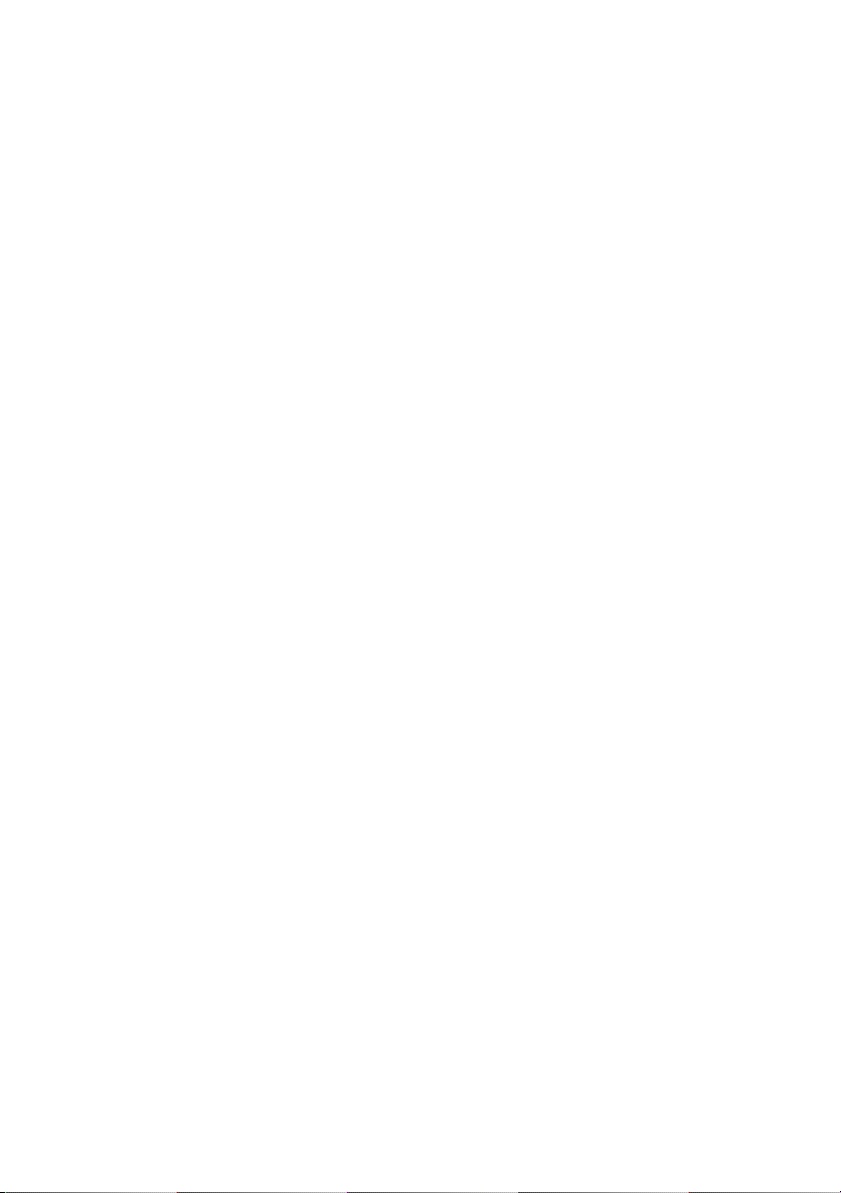
Guida dell'utente di Dell™ OptiPlex™ 330
Modello DCSM e DCNE
www.dell.com | support.dell.com
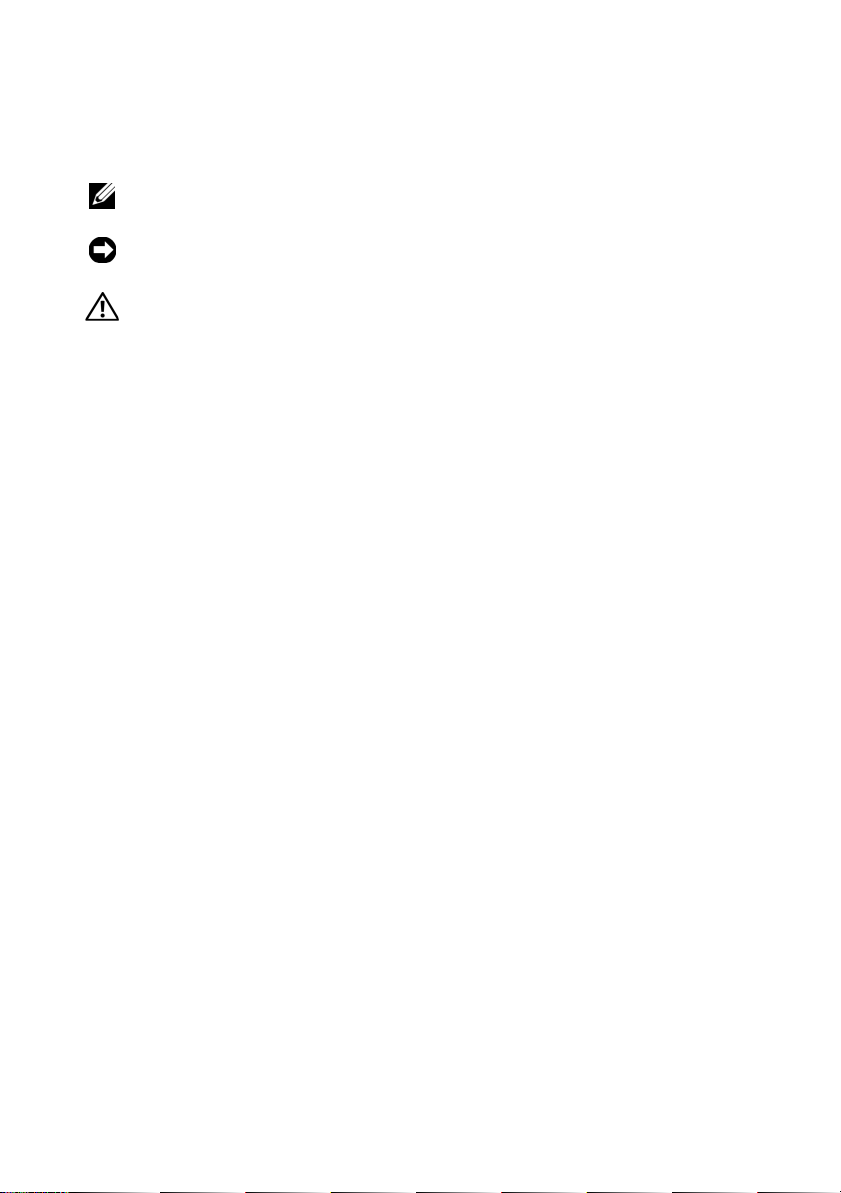
N.B., Avvisi e Attenzione
N.B. Un N.B. indica informazioni importanti che contribuiscono a migliorare
l'utilizzo del computer.
AVVISO: Un AVVISO indica un danno potenziale all'hardware o perdita di dati e
spiega come evitare il problema.
ATTENZIONE: Un messaggio di ATTENZIONE indica un rischio di danni materiali,
lesioni personali o morte.
Abbreviazioni ed acronimi
Per un elenco completo delle abbreviazioni e degli acronimi, consultare il
"Glossario" a pagina 285.
Se si è acquistato un computer Dell™ Serie n, qualsiasi riferimento in questo
documento ai sistemi operativi Microsoft
____________________
Le informazioni contenute in questo documento sono soggette a modifica senza preavviso.
© 2007 Dell Inc. Tutti i diritti riservati.
È severamente vietata la riproduzione, con qualsiasi strumento, senza l'autorizzazione scritta di
Dell Inc..
Marchi commerciali utilizzati in questo testo: Dell, il logo DELL, OptiPlex, Inspiron, TravelLite, Dell
OpenManage e Strike Zone sono marchi commerciali di Dell Inc.; Intel, Pentium, SpeedStep e Celeron
sono marchi registrati di Intel Corporation; Microsoft, Windows Vista e Windows sono marchi
commerciali o marchi registrati di Microsoft Corporation; Computrace e Absolute sono marchi
registrati di Absolute Software Corporation; Bluetooth è un marchio commerciale di proprietà di
Bluetooth SIG, Inc. ed è utilizzato per concessione da Dell Inc.. ENERGY STAR è un marchio
depositato dell'ente U.S. Environmental Protection Agency. Dell Inc., in qualità di partner di ENERGY
STAR, ha determinato che questo prodotto è conforme alle specifiche ENERGY STAR per il risparmio
di energia.
Altri marchi e nomi commerciali possono essere utilizzati in questo documento sia in riferimento alle
aziende che rivendicano i marchi e i nomi che ai prodotti stessi. Dell Inc. nega qualsiasi partecipazione
di proprietà relativa a marchi e nomi commerciali diversi da quelli di sua proprietà.
®
Windows® non è applicabile.
Modello DCSM e DCNE
Settembre 2007 N/P RW281 Rev. A00
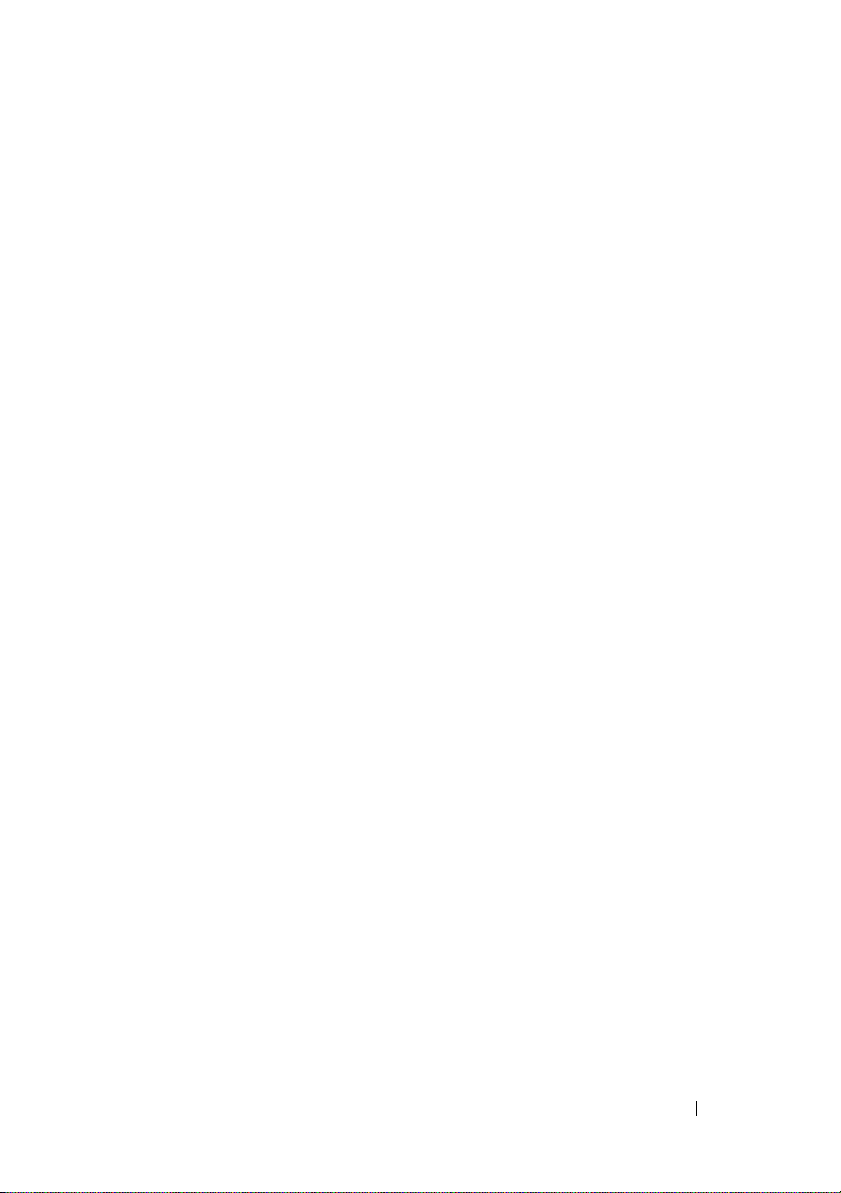
Sommario
1 Ricerca di informazioni . . . . . . . . . . . . . . 13
2 Viste del computer minitorre
Vista anteriore . . . . . . . . . . . . . . . . . . . . . . 19
Vista posteriore
Connettori del pannello posteriore
Specifiche del computer minitorre
. . . . . . . . . . . . . . . . . . . . . 21
. . . . . . . . . 19
. . . . . . . . . . . 23
. . . . . . . . . . . 27
3 Viste del computer desktop . . . . . . . . . . 35
Vista anteriore . . . . . . . . . . . . . . . . . . . . . . 35
Vista posteriore
Connettori del pannello posteriore
Specifiche del computer desktop
. . . . . . . . . . . . . . . . . . . . . 37
. . . . . . . . . . . 39
. . . . . . . . . . . . 43
4 Installazione del computer . . . . . . . . . . . 51
Installazione del computer in un contenitore . . . . . 51
Installazione di una rete domestica e per ufficio
Collegamento a una scheda di rete
Installazione della rete
. . . . . . . . . . . . . . . 55
. . . . . . . . 54
. . . 54
Sommario 3
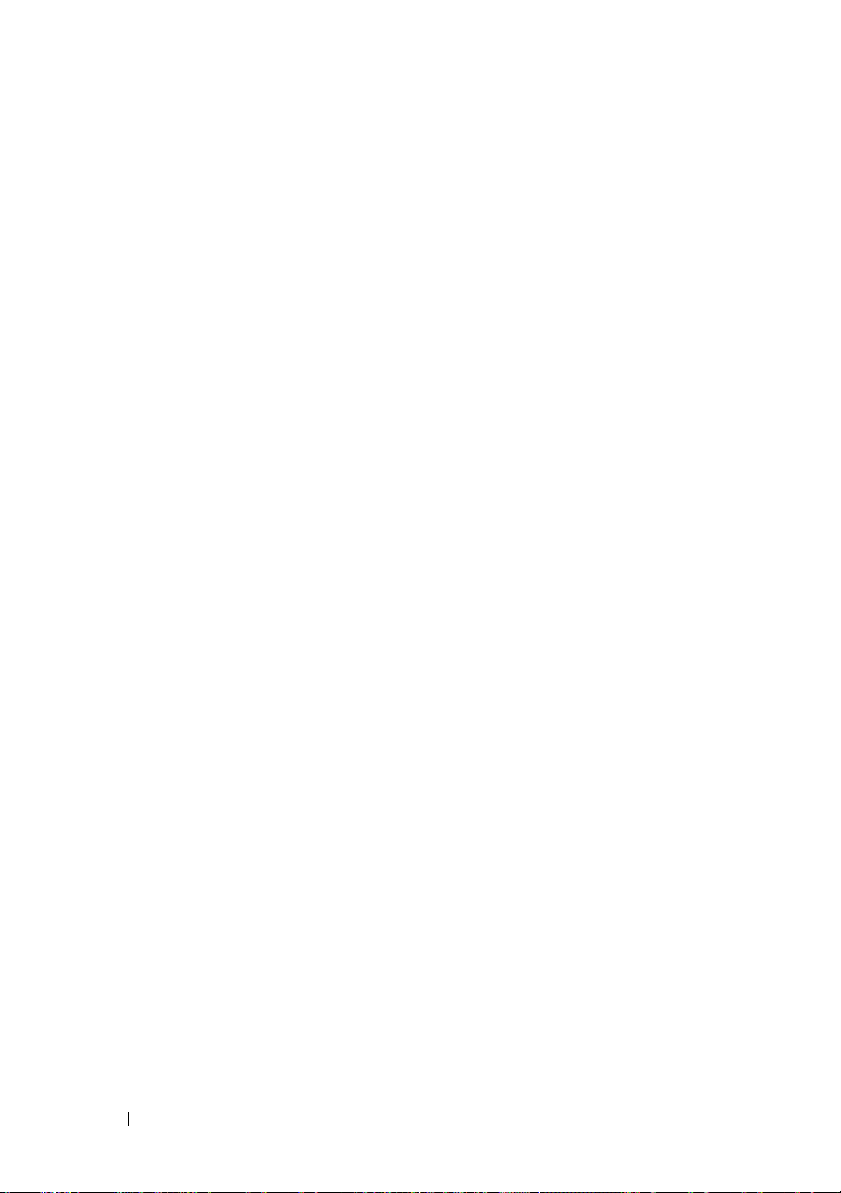
Connessione a Internet . . . . . . . . . . . . . . . . . 56
Impostazione della connessione Internet
. . . . . 56
Trasferimento di informazioni ad un nuovo
computer
. . . . . . . . . . . . . . . . . . . . . . . . . 58
®
Microsoft
Microsoft Windows Vista™ (opzionale)
Windows® XP (opzionale) . . . . . . . 58
. . . . . . 62
Installazione di una stampante
Cavo della stampante
Collegamento di una stampante USB
Collegamento di una stampante parallela
Collegamento di due monitor
. . . . . . . . . . . . . 63
. . . . . . . . . . . . . . . 63
. . . . . . . 63
. . . . . 65
. . . . . . . . . . . . . . 66
Collegamento di due monitor con i
connettori VGA
. . . . . . . . . . . . . . . . . . . 66
Collegamento di un monitor con un connettore
VGA e un monitor con un connettore DVI
Collegamento di una TV
. . . . . . . . . . . . . . 67
Modifica alle impostazioni dello schermo
Dispositivi di protezione elettrica
Limitatori di sovratensione
Condizionatori di linea
Gruppi di continuità (UPS)
. . . . . . . . . . . . . 68
. . . . . . . . . . . . . . . 69
. . . . . . . . . . . . . 69
. . . . . . . . . . . . 68
. . . . . 67
. . . . . 68
5 Caratteristiche avanzate . . . . . . . . . . . . . 71
Controllo della tecnologia LegacySelect . . . . . . . . 71
4 Sommario
Gestione ottimale
. . . . . . . . . . . . . . . . . . . . 71
Dell OpenManage™ IT Assistant
Dell OpenManage Client Instrumentation
Gestione del risparmio di energia
. . . . . . . . . 71
. . . . . 72
. . . . . . . . . . . 72
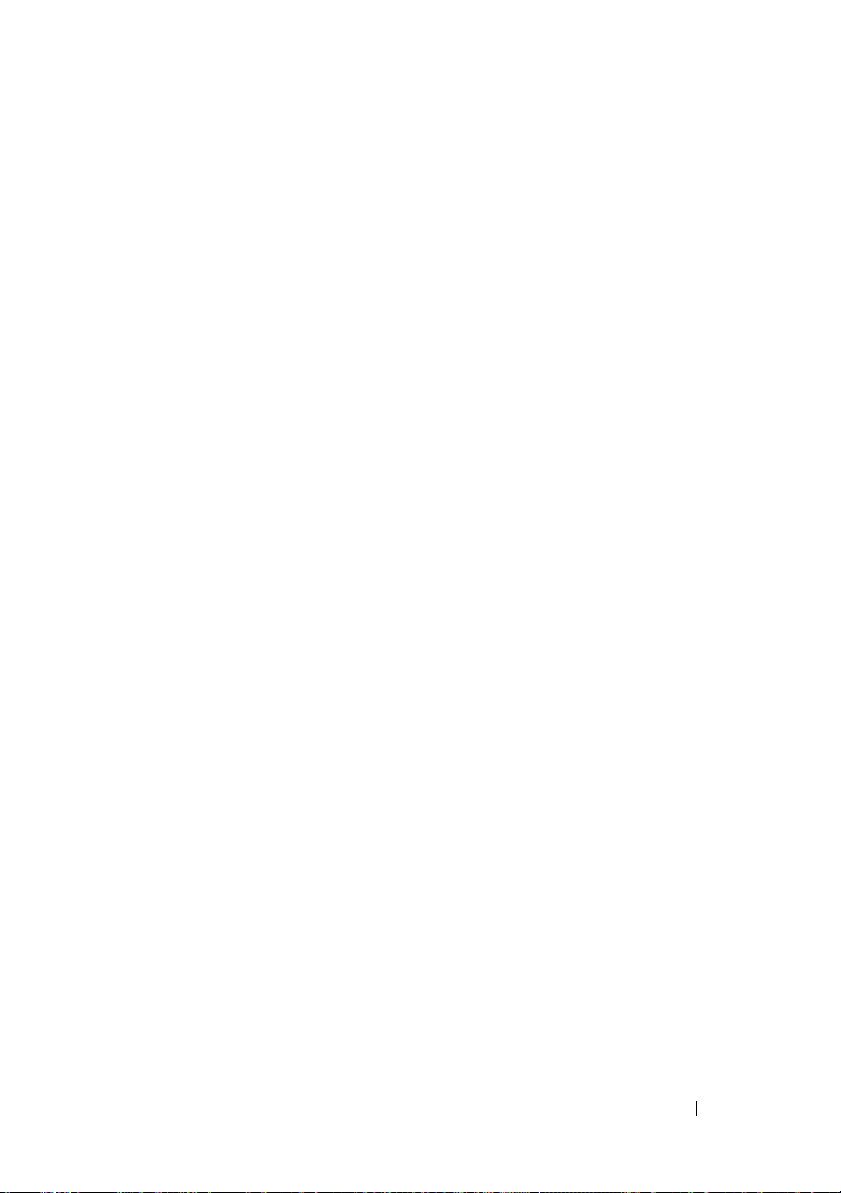
Uso di supporti multimediali . . . . . . . . . . . . . . 75
Riproduzione di CD o DVD
Regolazione del volume
Regolazione dell'immagine
. . . . . . . . . . . . . 75
. . . . . . . . . . . . . . 77
. . . . . . . . . . . . 78
6 Protezione del computer . . . . . . . . . . . . . 79
Software di gestione della protezione . . . . . . . . . 79
Tipi di password
Attivazione del software di gestione della
protezione
Uso del software di gestione della protezione
. . . . . . . . . . . . . . . . . . 79
. . . . . . . . . . . . . . . . . . . . . 80
. . . 80
Software di localizzazione del computer
In caso di smarrimento o furto del computer
. . . . . . . . 80
. . . . . . 81
7 Installazione del sistema . . . . . . . . . . . . 83
Panoramica . . . . . . . . . . . . . . . . . . . . . . . 83
Accesso all'Installazione del sistema
Schermate dell'Installazione del sistema
Opzioni dell'Installazione del sistema
Sequenza di avvio
. . . . . . . . . . . . . . . . . 95
Cancellazione delle password dimenticate
Cancellazione delle impostazioni CMOS
Ripristino del BIOS
. . . . . . . . . . . . . . . . . . . 101
Informazioni sulle configurazioni RAID
Verifica del funzionamento del RAID
Configurazione RAID livello 1
. . . . . . . . . 83
. . . . . . . 84
. . . . . . . 85
. . . . . . 99
. . . . . . . . 100
. . . . . . . . 103
. . . . . . . 103
. . . . . . . . . . . 104
Sommario 5
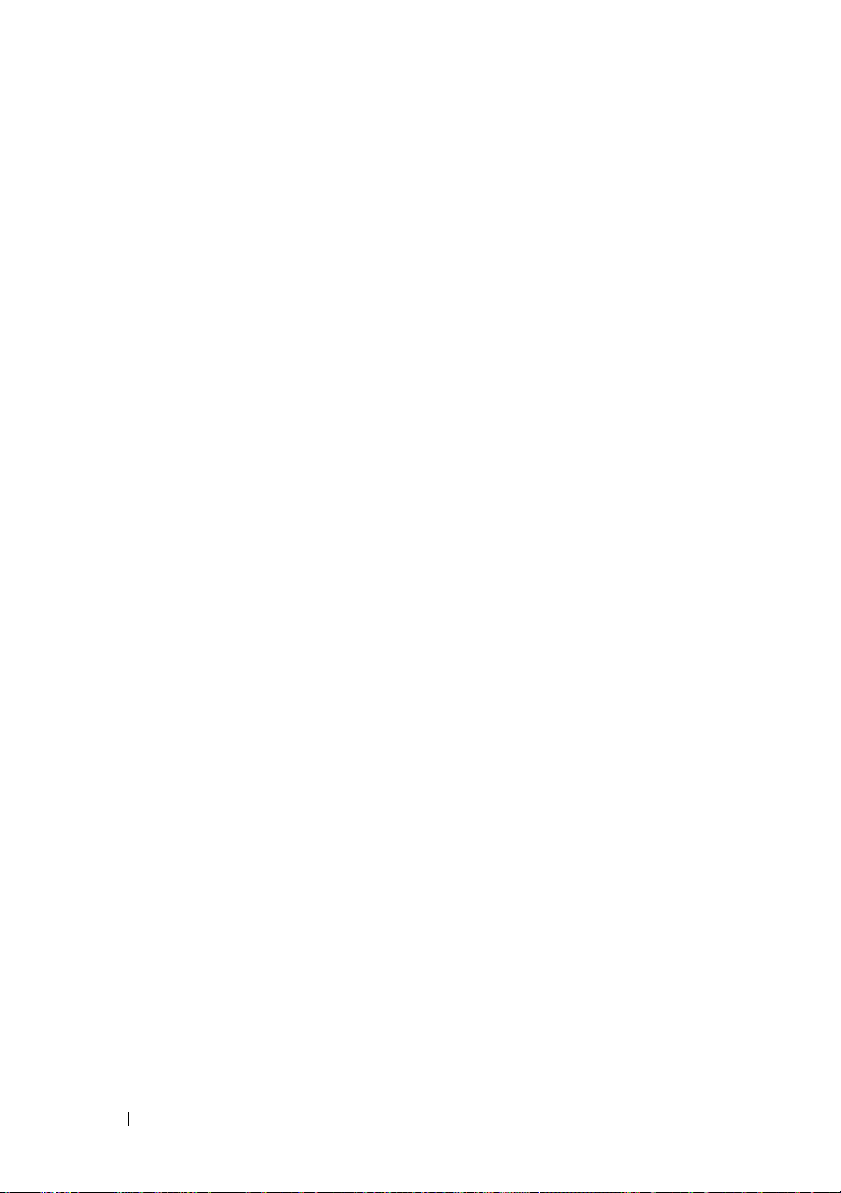
Risoluzione dei problemi relativi al RAID . . . . . . 105
Recupero da un guasto di più dischi rigidi
utilizzando l'utilità Intel
®
RAID Option ROM . . . . 105
Recupero da un guasto di un singolo disco rigido
utilizzando Intel Matrix Storage Manager
. . . . . 106
Impostazione del computer alla modalità
RAID-enabled (Compatibile con RAID)
. . . . . . . 106
Pulizia del computer
Computer, tastiera e monitor
Unità floppy
CD e DVD
. . . . . . . . . . . . . . . . . . . 109
. . . . . . . . . . . . 109
. . . . . . . . . . . . . . . . . . . . . 109
. . . . . . . . . . . . . . . . . . . . . . 109
8 Strumenti per la risoluzione dei
problemi . . . . . . . . . . . . . . . . . . . . . . . . . 111
Indicatori di alimentazione . . . . . . . . . . . . . . . 111
Codici bip
Messaggi del sistema
Indicatori della diagnostica
Diagnostica della Dell
. . . . . . . . . . . . . . . . . . . . . . . . 112
. . . . . . . . . . . . . . . . . . 114
. . . . . . . . . . . . . . . 117
. . . . . . . . . . . . . . . . . . 123
Quando utilizzare il programma
Dell Diagnostics
. . . . . . . . . . . . . . . . . . 123
Avvio del programma Dell Diagnostics
dal disco rigido
. . . . . . . . . . . . . . . . . . . 123
Avvio del programma Dell Diagnostics
dal supporto Drivers and Utilities
. . . . . . . . . 124
Main Menu (Menu principale) di
Dell Diagnostics
. . . . . . . . . . . . . . . . . . 124
6 Sommario
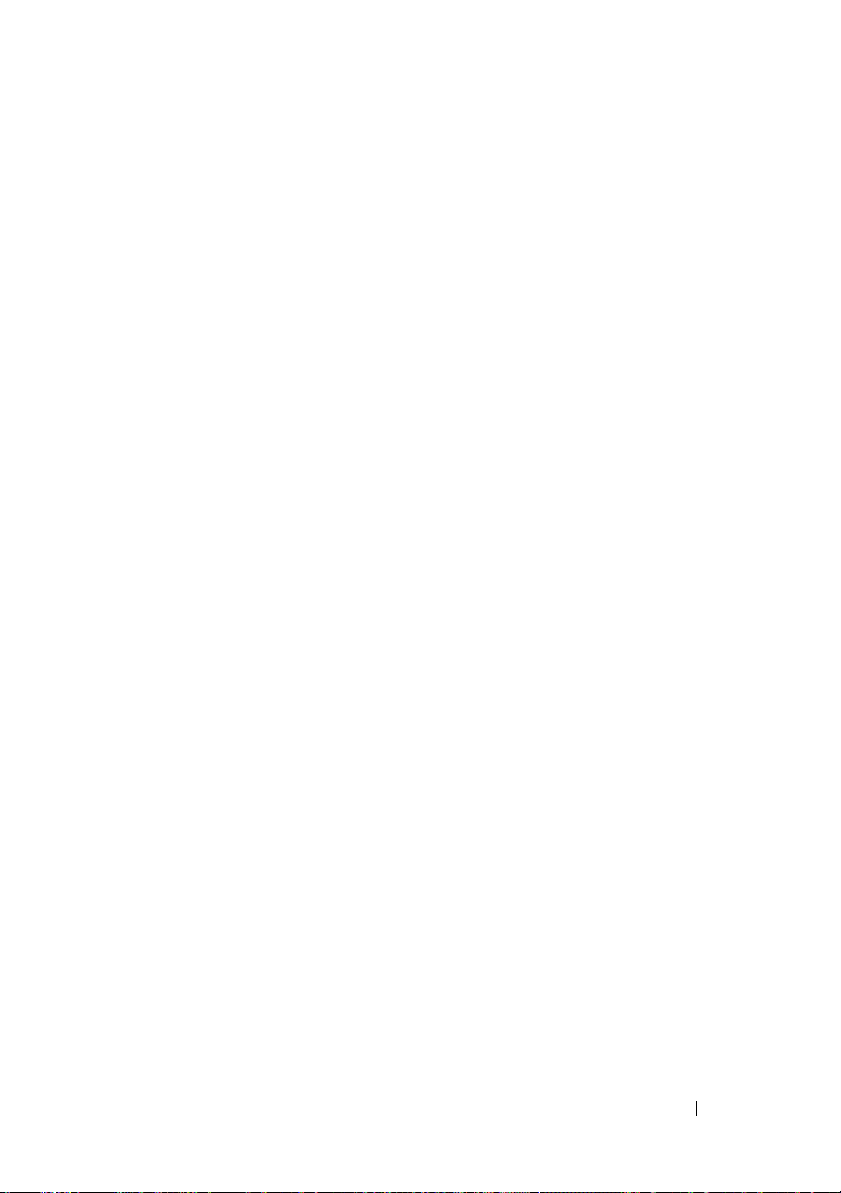
9 Risoluzione dei problemi . . . . . . . . . . . . 127
Soluzione dei problemi . . . . . . . . . . . . . . . . . 127
Problemi relativi alla batteria
Problemi relativi alle unità
Problemi relativi alla posta elettronica, al modem
e a Internet
Messaggi di errore
. . . . . . . . . . . . . . . . . . . . . 129
. . . . . . . . . . . . . . . . . 131
Problemi relativi al dispositivo IEEE 1394
Problemi relativi alla tastiera
Blocchi e problemi relativi al software
Problemi relativi alla memoria
Problemi relativi al mouse
Problemi relativi alla rete
Problemi relativi all'alimentazione
Problemi relativi alla stampante
Problemi relativi allo scanner
Problemi relativi all'audio ed agli altoparlanti
Problemi relativi al video ed al monitor
Se è visibile solo parte dello schermo
. . . . . . . . . . . 127
. . . . . . . . . . . . . 128
. . . . . 132
. . . . . . . . . . . 133
. . . . . . 133
. . . . . . . . . . . 135
. . . . . . . . . . . . . 136
. . . . . . . . . . . . . 137
. . . . . . . . . 138
. . . . . . . . . . 139
. . . . . . . . . . . 140
. . . 141
. . . . . . 142
. . . . . . . 144
Indicatori di alimentazione
. . . . . . . . . . . . . . . 144
10 Reinstallazione del software . . . . . . . . 147
Driver . . . . . . . . . . . . . . . . . . . . . . . . . . 147
Definizione di driver
Identificazione di driver
Reinstallazione di driver e utilità
Risoluzione di incompatibilità software e
hardware
. . . . . . . . . . . . . . . . . . . . . . . . 150
. . . . . . . . . . . . . . . . 147
. . . . . . . . . . . . . . 147
. . . . . . . . . . 148
Sommario 7
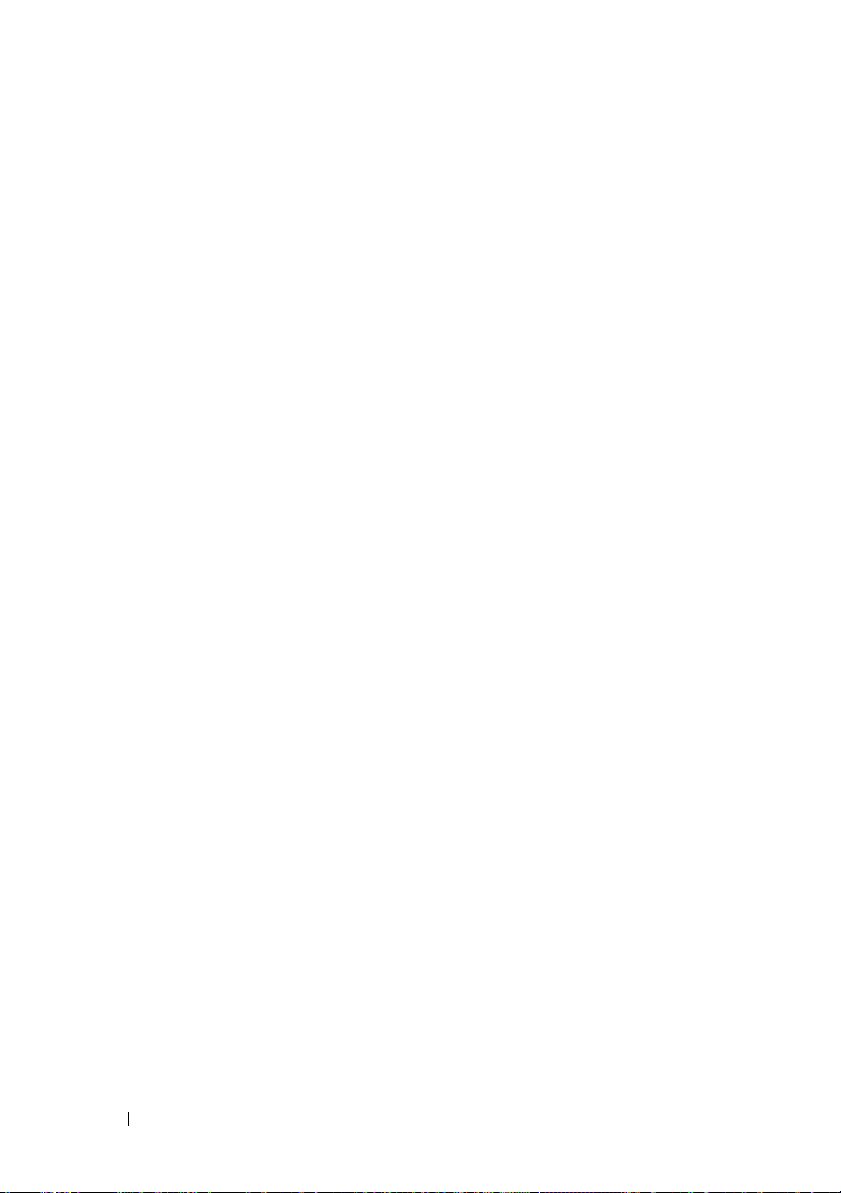
Ripristino del sistema operativo . . . . . . . . . . . . 151
Uso del Ripristino configurazione di sistema di
Microsoft
Windows . . . . . . . . . . . . . . . . 152
Uso di Dell™ PC Restore e Dell Factory
Image Restore
Uso del supporto Sistema operativo
. . . . . . . . . . . . . . . . . . . 154
. . . . . . . . 157
11 Aggiunta e sostituzione di
componenti . . . . . . . . . . . . . . . . . . . . . . . 159
Operazioni preliminari . . . . . . . . . . . . . . . . . 159
Strumenti consigliati
Spegnimento del computer
. . . . . . . . . . . . . . . . 159
. . . . . . . . . . . . 160
Interventi preliminari sui componenti interni
del computer
. . . . . . . . . . . . . . . . . . . . 160
12 Componenti del computer minitorre . . . 163
Rimozione del coperchio del computer . . . . . . . . . 163
8 Sommario
Vista interna del computer
Componenti della scheda di sistema
. . . . . . . . . . . . . . . 165
. . . . . . . . . . 166
Assegnazione dei piedini del connettore dell'
alimentatore c.c.
Memoria
Istruzioni per l'installazione
Installazione di memoria
Rimozione della memoria
Schede
. . . . . . . . . . . . . . . . . . . . . . . . . . 173
Schede PCI e PCI Express
. . . . . . . . . . . . . . . . . . . . . 168
. . . . . . . . . . . . . . . . . . . . . . . . . 171
. . . . . . . . . . . . 171
. . . . . . . . . . . . . . 172
. . . . . . . . . . . . . . 173
. . . . . . . . . . . . . 174
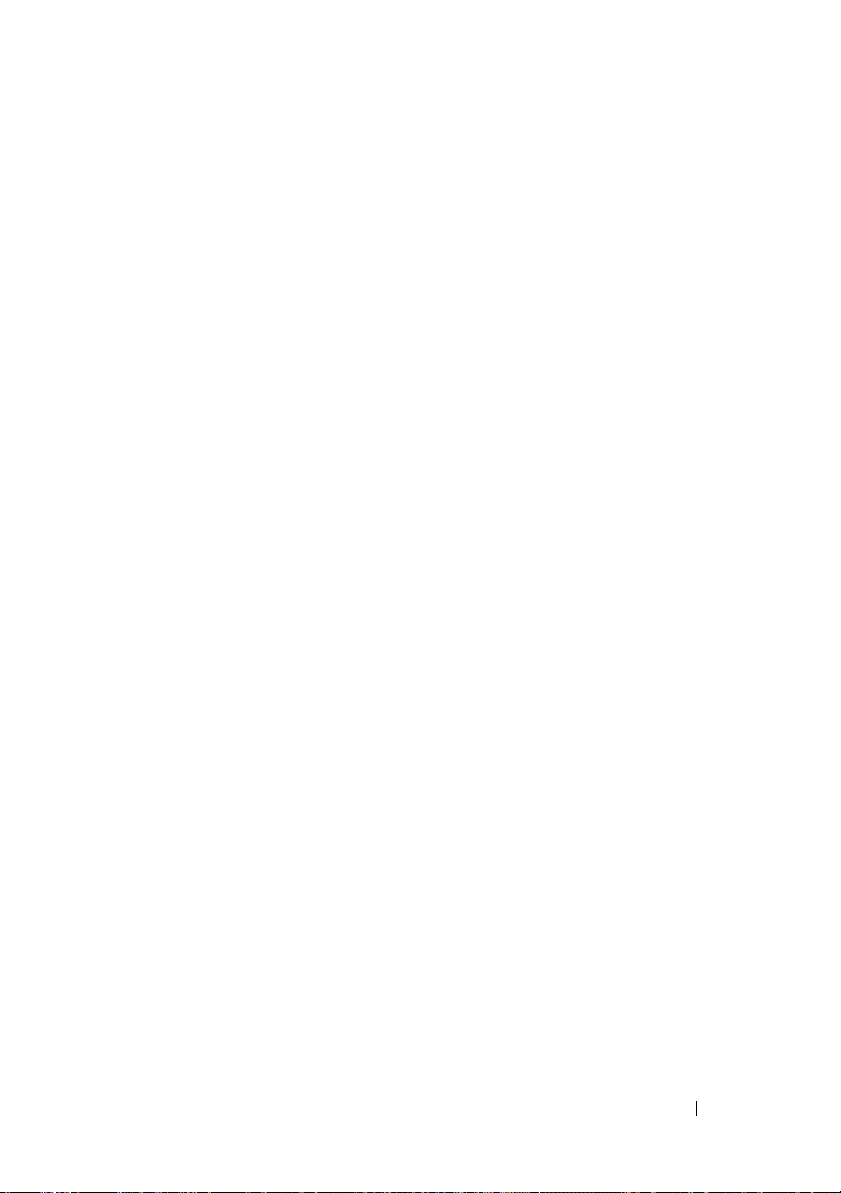
Cornice . . . . . . . . . . . . . . . . . . . . . . . . . 180
Rimozione della cornice
Ricollocamento della cornice
Unità
. . . . . . . . . . . . . . . . . . . . . . . . . . . 182
Collegamenti dei cavi delle unità consigliati
Collegamento dei cavi delle unità
Connettori dell'interfaccia delle unità
. . . . . . . . . . . . . . 181
. . . . . . . . . . . 182
. . . . 183
. . . . . . . . . 183
. . . . . . . 183
Collegamento e scollegamento dei cavi
delle unità
Dischi rigidi
Installazione di un disco rigido secondario
Inserti del pannello delle unità
Unità floppy
Unità ottica
. . . . . . . . . . . . . . . . . . . . . 184
. . . . . . . . . . . . . . . . . . . . . 184
. . . . 190
. . . . . . . . . . . 194
. . . . . . . . . . . . . . . . . . . . . 196
. . . . . . . . . . . . . . . . . . . . . 201
Batteria
Alimentatore
Altoparlanti
. . . . . . . . . . . . . . . . . . . . . . . . . 206
Sostituzione della batteria
. . . . . . . . . . . . . . . . . . . . . . . 208
Sostituzione dell'alimentatore
. . . . . . . . . . . . . . . . . . . . . . . 210
Installazione di un altoparlante
Rimozione di un altoparlante
. . . . . . . . . . . . . 206
. . . . . . . . . . . 208
. . . . . . . . . . 210
. . . . . . . . . . . . 211
Processore . . . . . . . . . . . . . . . . . . . . . . . 212
Rimozione del processore e del dissipatore
di calore
. . . . . . . . . . . . . . . . . . . . . . 213
Installazione del processore e del dissipatore
di calore
Pannello di I/O
Rimozione del pannello d'I/O
Installazione del pannello d'I/O
. . . . . . . . . . . . . . . . . . . . . . 216
. . . . . . . . . . . . . . . . . . . . . . 219
. . . . . . . . . . . . 219
. . . . . . . . . . 220
Sommario 9
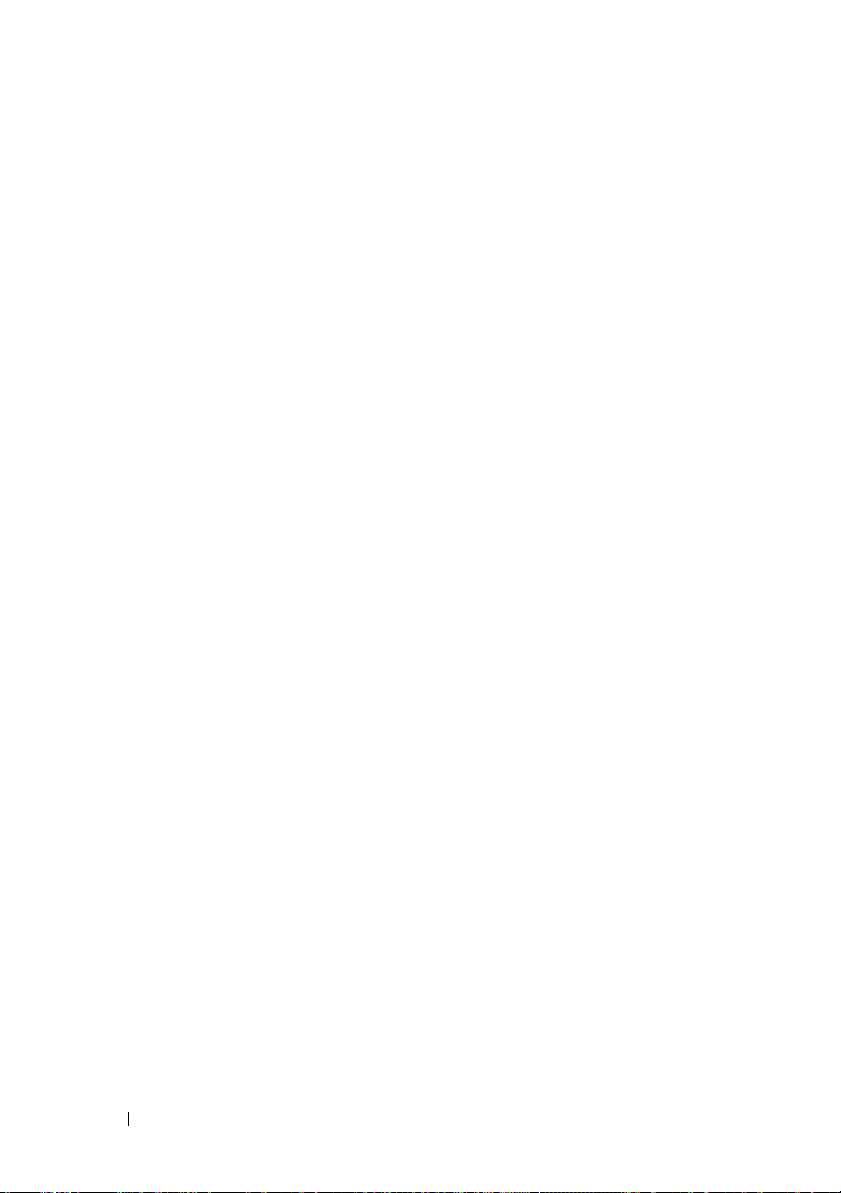
Scheda di sistema . . . . . . . . . . . . . . . . . . . . 221
Rimozione della scheda di sistema
Installazione della scheda di sistema
. . . . . . . . 221
. . . . . . . 223
Ricollocamento del coperchio del computer
. . . . . . 223
13 Componenti del computer desktop . . . . 225
Rimozione del coperchio del computer . . . . . . . . . 225
Vista interna del computer
Componenti della scheda di sistema
Assegnazione dei piedini del connettore dell'
alimentatore c.c.
Memoria
. . . . . . . . . . . . . . . . . . . . . 230
. . . . . . . . . . . . . . . . . . . . . . . . . 233
Istruzioni per l'installazione
Installazione di memoria
Rimozione della memoria
Schede
. . . . . . . . . . . . . . . . . . . . . . . . . . 236
Schede PCI e PCI Express
Unità
. . . . . . . . . . . . . . . . . . . . . . . . . . . 242
Collegamenti dei cavi delle unità consigliati
Collegamento dei cavi delle unità
Connettori dell'interfaccia delle unità
Collegamento e scollegamento dei cavi
delle unità
Dischi rigidi
Unità floppy
Unità ottica
. . . . . . . . . . . . . . . . . . . . . 244
. . . . . . . . . . . . . . . . . . . . . 245
. . . . . . . . . . . . . . . . . . . . . 249
. . . . . . . . . . . . . . . . . . . . . 253
. . . . . . . . . . . . . . . 227
. . . . . . . . . . 228
. . . . . . . . . . . . 233
. . . . . . . . . . . . . . 233
. . . . . . . . . . . . . . 235
. . . . . . . . . . . . . 236
. . . . 243
. . . . . . . . . 243
. . . . . . . 244
10 Sommario
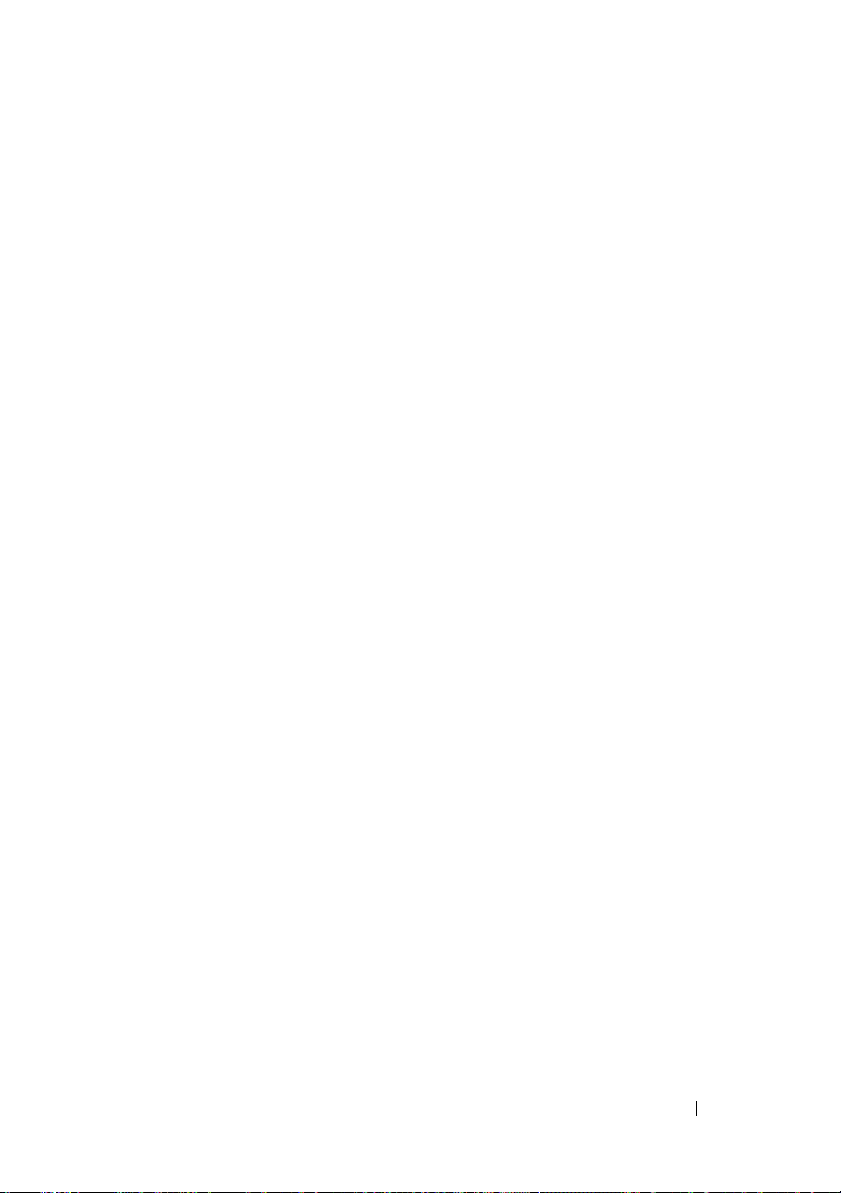
Batteria . . . . . . . . . . . . . . . . . . . . . . . . . 257
Sostituzione della batteria
. . . . . . . . . . . . . 257
Alimentatore
Sostituzione dell'alimentatore
Altoparlanti
Installazione di un altoparlante
Rimozione di un altoparlante
Processore
. . . . . . . . . . . . . . . . . . . . . . . 259
. . . . . . . . . . . 259
. . . . . . . . . . . . . . . . . . . . . . . 261
. . . . . . . . . . 261
. . . . . . . . . . . . 262
. . . . . . . . . . . . . . . . . . . . . . . 263
Rimozione del processore e del dissipatore
di calore
Installazione del processore
Pannello d'I/O
Rimozione del pannello d'I/O
Installazione del pannello d'I/O
Scheda di sistema
Rimozione della scheda di sistema
. . . . . . . . . . . . . . . . . . . . . . 263
. . . . . . . . . . . . 266
. . . . . . . . . . . . . . . . . . . . . . 269
. . . . . . . . . . . . 269
. . . . . . . . . . 270
. . . . . . . . . . . . . . . . . . . . 271
. . . . . . . . 271
Installazione della scheda di sistema
Ricollocamento del coperchio del computer
. . . . . . . 273
. . . . . . 273
14 Come ottenere assistenza . . . . . . . . . . . 275
Come ottenere assistenza . . . . . . . . . . . . . . . . 275
Supporto tecnico e servizio clienti
DellConnect
Servizi in linea
Servizio AutoTech
. . . . . . . . . . . . . . . . . . . . 276
. . . . . . . . . . . . . . . . . . . 276
. . . . . . . . . . . . . . . . . 277
Servizio automatizzato di controllo dello stato
dell'ordine
. . . . . . . . . . . . . . . . . . . . . 278
. . . . . . . . . 276
Sommario 11
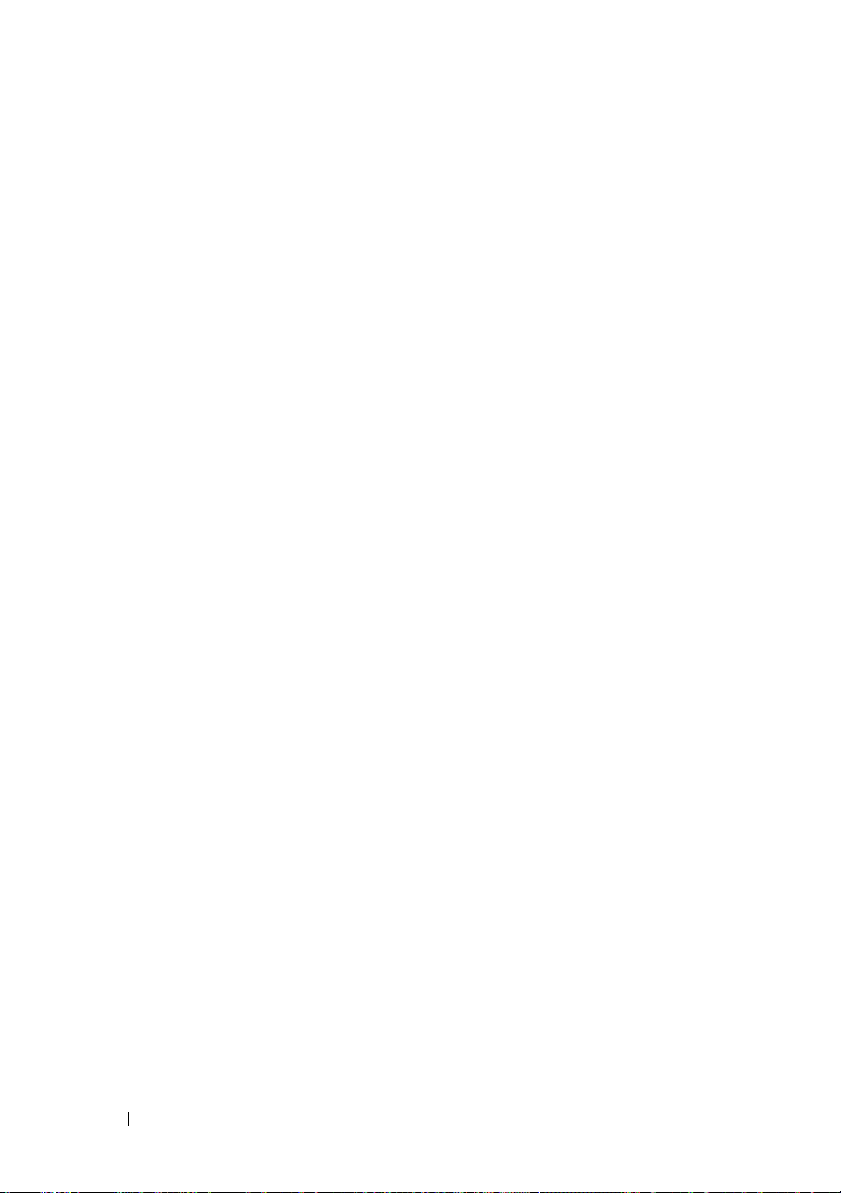
Problemi relativi a un ordine . . . . . . . . . . . . . . 278
Informazioni sul prodotto
. . . . . . . . . . . . . . . . 278
Restituzione di prodotti per riparazione o rimborso
durante il periodo di garanzia
Prima di chiamare
. . . . . . . . . . . . . . . . . . . . 279
Come contattare la Dell
. . . . . . . . . . . . . . 278
. . . . . . . . . . . . . . . . . 281
15 Appendice . . . . . . . . . . . . . . . . . . . . . . . 283
Avviso FCC (solo per gli Stati Uniti) . . . . . . . . . . . 283
FCC Classe B
. . . . . . . . . . . . . . . . . . . . 283
Glossario. . . . . . . . . . . . . . . . . . . . . . . . . . . . 285
12 Sommario
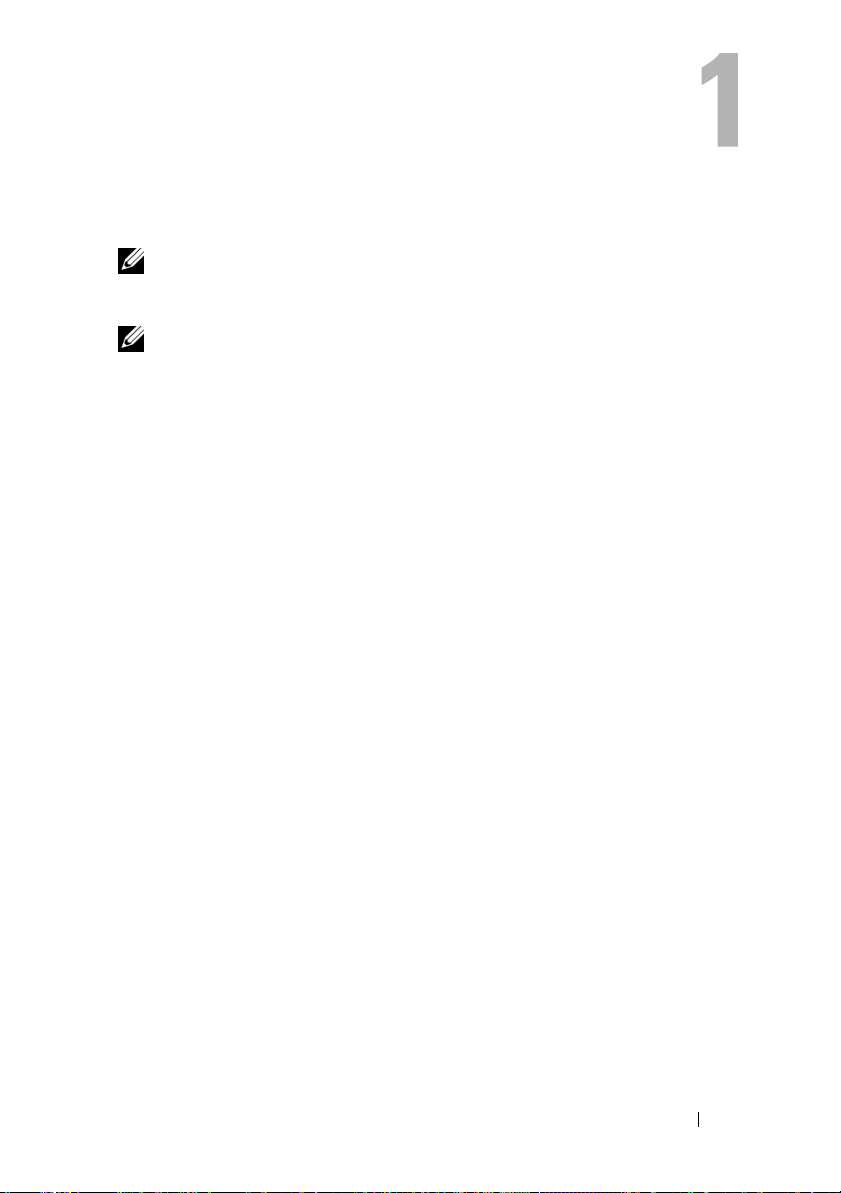
Ricerca di informazioni
N.B. Alcune funzionalità o applicazioni multimediali potrebbero essere opzionali e
non fornite con il computer. Alcune funzionalità o applicazioni multimediali
potrebbero non essere disponibili in alcuni Paesi.
N.B. Informazioni supplementari potrebbero essere fornite assieme al computer.
Ricerca di informazioni 13
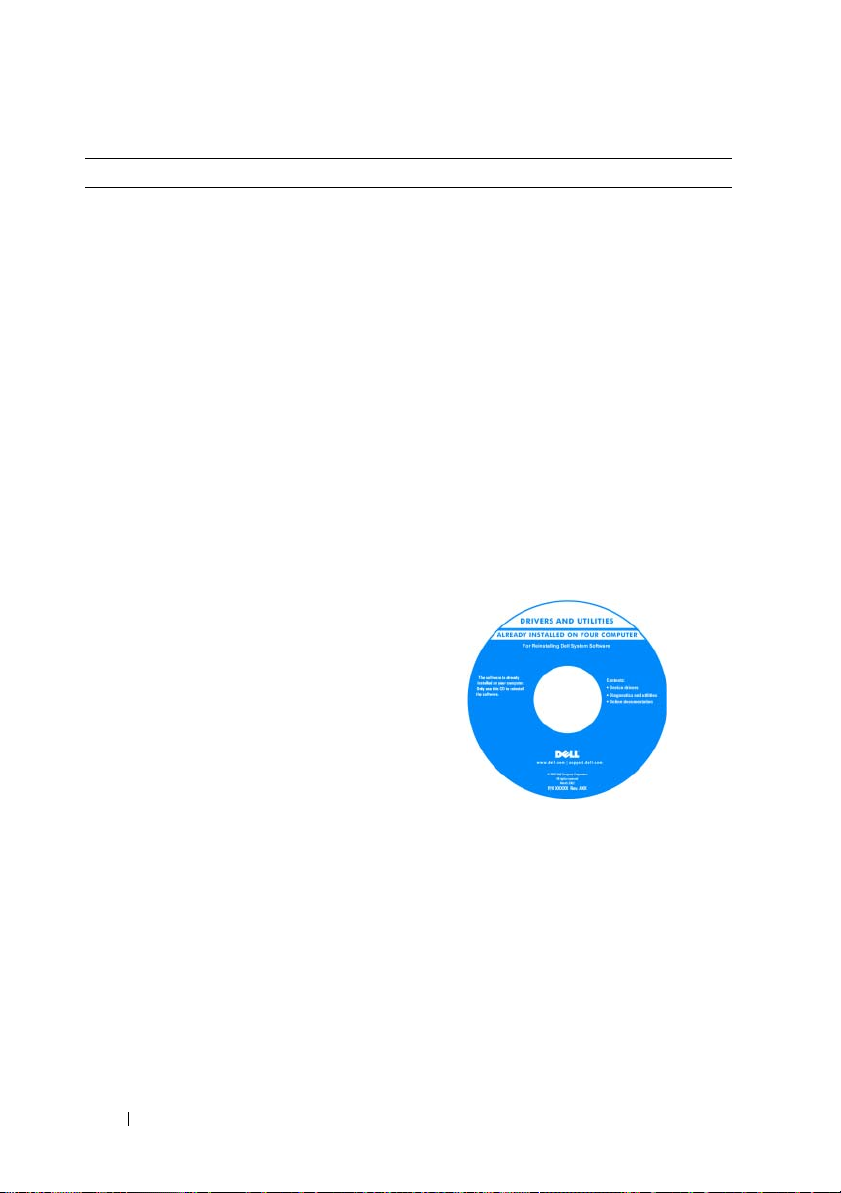
Cosa si ricerca? Si trova qui
• Un programma diagnostico per il
computer
• Driver per il computer
• Desktop System Software (DSS)
Supporto Drivers and Utilities
N.B. Il supporto Drivers and Utilities può
essere opzionale e potrebbe non essere
spedito col computer.
I driver sono preinstallati nel computer. È
possibile utilizzare il supporto per
reinstallare i driver (consultare
"Reinstallazione di driver e utilità" a
pagina 148), per eseguire il programma
Dell Diagnostics (consultare "Diagnostica
della Dell" a pagina 123).
I file Leggimi possono essere compresi nel
supporto per fornire gli aggiornamenti
dell'ultimo minuto a proposito di
modifiche tecniche operate sul computer
o materiale di riferimento tecnico
avanzato per tecnici o utenti esperti.
14 Ricerca di informazioni
N.B. Aggiornamenti dei driver e della
documentazione sono disponibili
all'indirizzo support.dell.com.
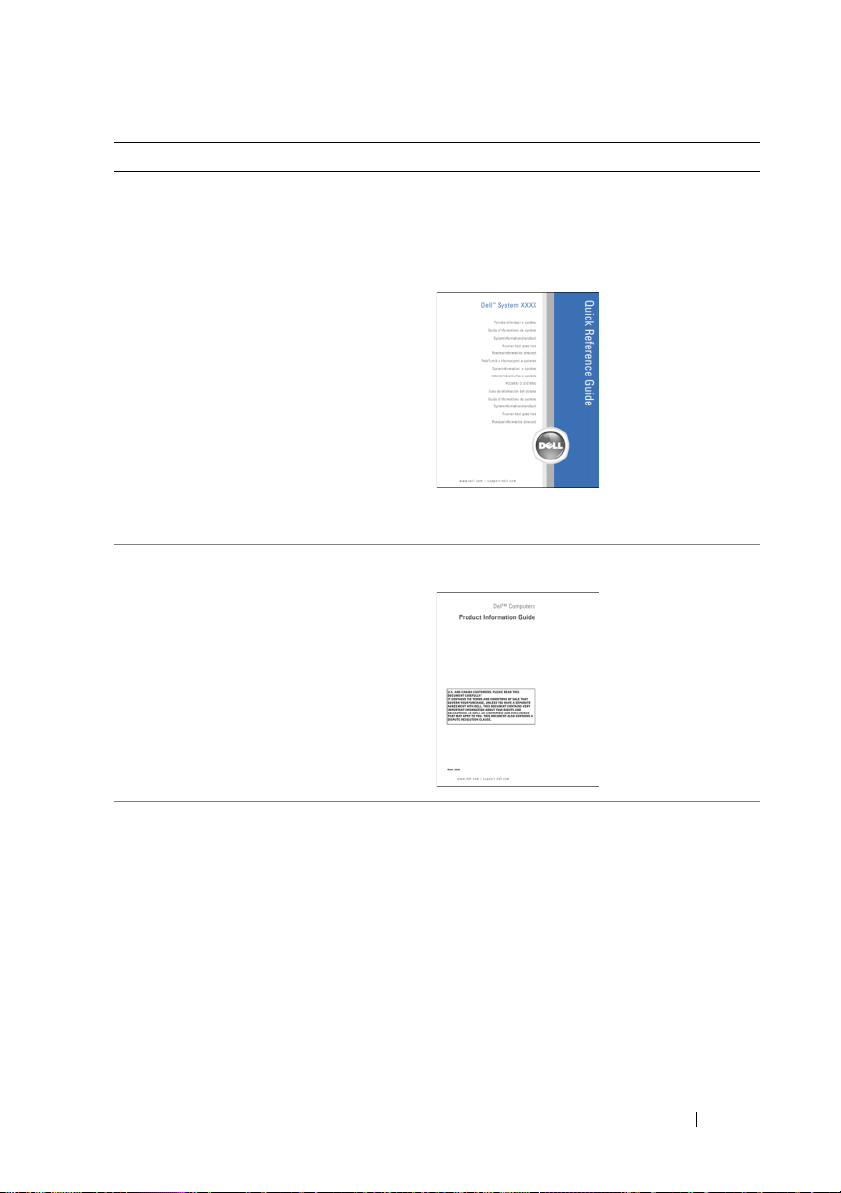
Cosa si ricerca? Si trova qui
• Informazioni di base sulla risoluzione
dei problemi
• Come eseguire il programma Dell
Diagnostics
• Strumenti e utilità
• Come installare una stampante
Guida di consultazione rapida
N.B. Questo documento potrebbe essere
opzionale e potrebbe non essere spedito
con il computer.
N.B. Questo documento è disponibile in
formato PDF all'indirizzo support.dell.com.
• Informazioni sulla garanzia
• Termini e condizioni (solo per gli Stati
Uniti)
• Istruzioni di sicurezza
• Informazioni sulle normative
• Informazioni sull'ergonomia
• Contratto di licenza con l'utente finale
Guida alle informazioni sul prodotto Dell™
• Come rimuovere e sostituire i
componenti
• Specifiche
• Come configurare le impostazioni del
sistema
• Come individuare e risolvere i problemi
Guida dell'utente di Dell OptiPlex™ 330
Guida in linea e supporto tecnico di
Microsoft Windows
1
Fare clic sul
Vis ta
supporto tecnico)
System Guides
sistema)
dell'utente).
2
Fare clic sulla
computer.
pulsante Start di Windows
→ Help and Support
→
(Guide dell'utente e di
→ System Guides
Guida dell'utente
Ricerca di informazioni 15
(Guida e
Dell User and
(Guide
del
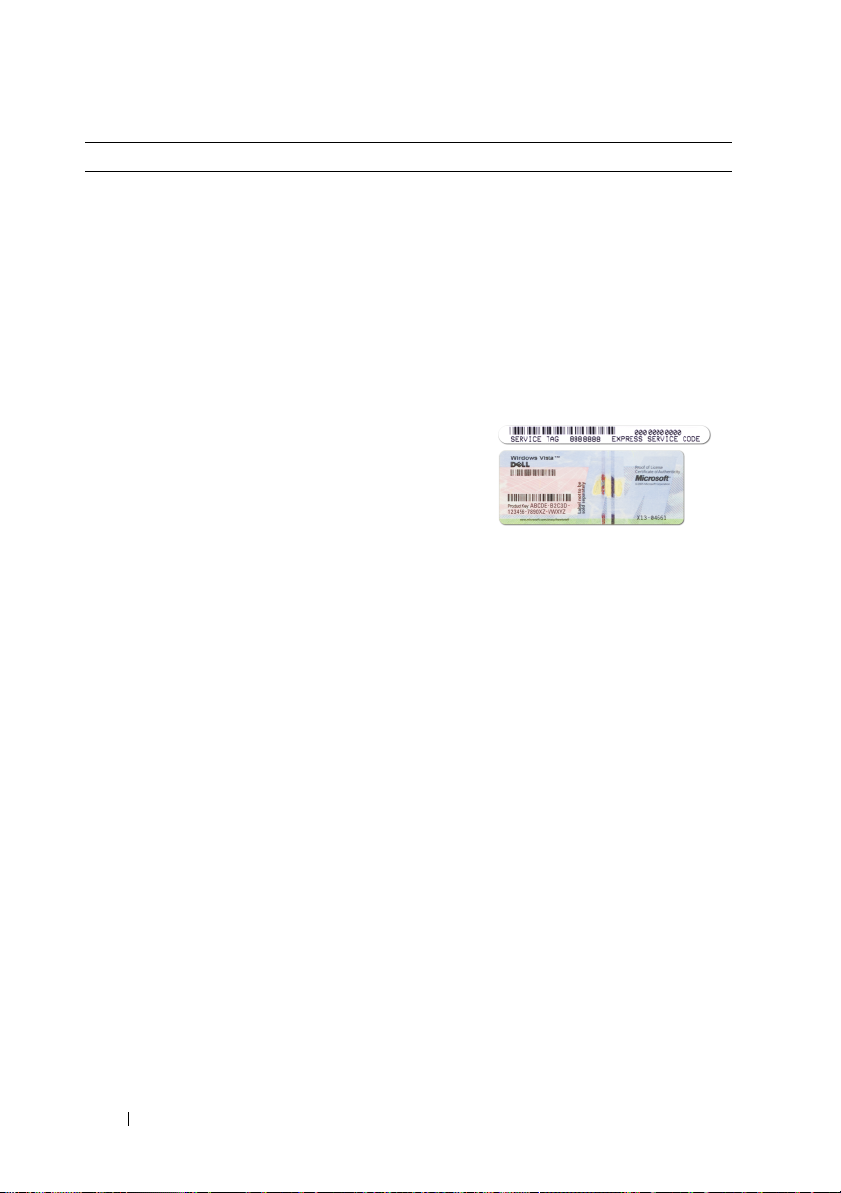
Cosa si ricerca? Si trova qui
• Numero di servizio e codice di servizio
espresso
• Etichetta della licenza di Microsoft
Windows
Numero di servizio e Licenza di Microsoft®
Windows
Queste etichette si trovano sul computer.
• Usare il Numero di servizio per
identificare il computer quando si
utilizza
al supporto.
• Immettere il codice di servizio espresso
per smistare la telefonata quando ci si
rivolge al supporto.
N.B. Come misura protettiva aggiuntiva,
l'etichetta della licenza di Microsoft
Windows progettata recentemente
comprende una parte mancante o "foro" per
scoraggiare la rimozione dell'etichetta.
®
support.dell.com
o ci si rivolge
16 Ricerca di informazioni
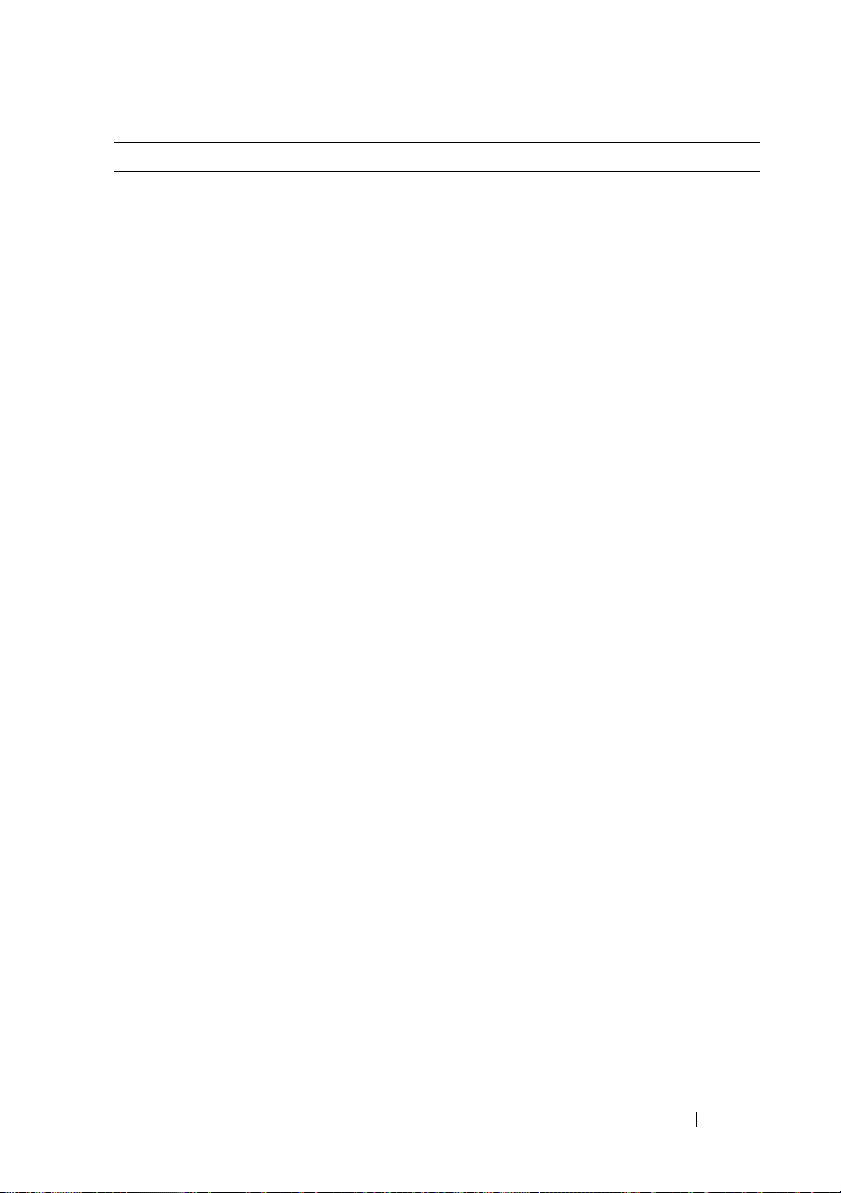
Cosa si ricerca? Si trova qui
• Soluzioni — suggerimenti per la
risoluzione dei problemi, articoli di
tecnici, corsi in linea, domande frequenti
• Comunità — discussione in linea con
altri clienti Dell
Sito Web del supporto tecnico della Dell —
support.dell.com
N.B. Selezionare il Paese o il settore
commerciale per visualizzare il corretto sito
del supporto.
• Aggiornamenti — informazioni
sull'aggiornamento ad una versione
superiore per componenti, quali ad
esempio la memoria, il disco rigido e il
sistema operativo
• Servizio clienti — recapiti, informazioni
sullo stato dell'ordine e della richiesta di
assistenza, sulla garanzia e sulle
riparazioni
• Servizio e supporto — stato della richiesta
di assistenza e cronologia del supporto,
contratto di assistenza, discussioni in
linea con il supporto tecnico
• Servizio di aggiornamento tecnico
Dell — notifica preventiva per posta
elettronica degli aggiornamenti software e
hardware per il computer
• Riferimenti — documentazione per il
computer, dettagli sulla configurazione
del computer, specifiche dei prodotti e
white paper
• Download — aggiornamenti di driver,
patch e software certificati
• Desktop System Software (DSS) — Se si
reinstalla il sistema operativo per il
computer, va anche reinstallata l'utilità
DSS. L'utilità DSS fornisce
aggiornamenti critici per il sistema
operativo e supporto per processori, unità
ottiche, dispositivi USB e così via. DSS è
necessario per il corretto funzionamento
del computer Dell. Il software rileva
automaticamente il computer e il sistema
operativo e installa gli aggiornamenti
adeguati alla propria configurazione.
Per scaricare Desktop System Software:
1
Visitare
Paese o il settore commerciale e
immettere il Numero di servizio.
2
Selezionare
clic su
3
Fare clic sul sistema operativo e ricercare
la parola chiave
Software
N.B. L'interfaccia utente support.dell.com
potrebbe variare a seconda delle selezioni.
support.dell.com
Drivers & Downloads
Go
(Vai).
Desktop System
.
, selezionare il
e fare
Ricerca di informazioni 17
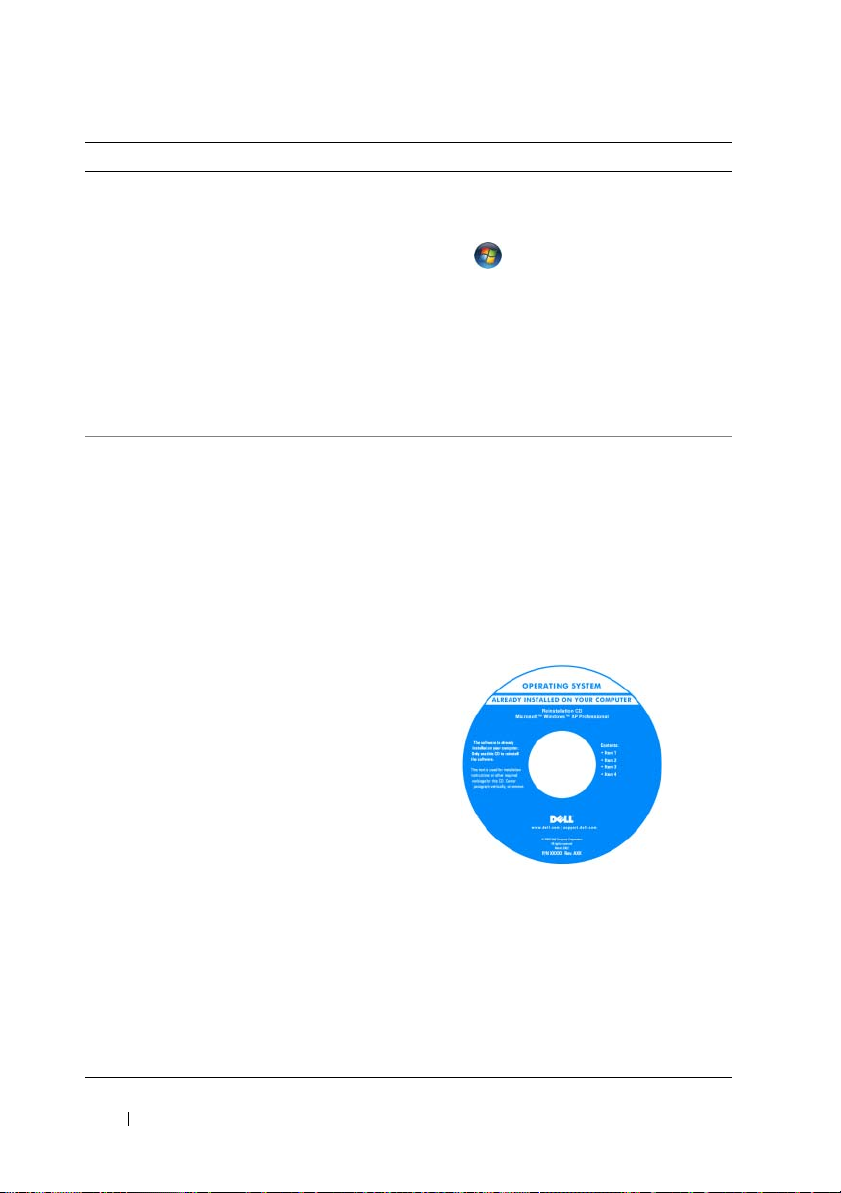
Cosa si ricerca? Si trova qui
• Come utilizzare Windows Vista™
• Come gestire programmi e file
• Come personalizzare il desktop
• Come reinstallare il sistema operativo
Help and Support Center (Guida e supporto
tecnico) di Windows
1
Fare clic sul pulsante Start di Windows
Vista
supporto tecnico).
2
Digitare una parola o una frase che
descriva il problema e fare clic sull'icona
a forma di freccia.
3
Fare clic sull'argomento che descrive il
problema.
4
Seguire le istruzioni visualizzate.
Supporto Sistema operativo
N.B. Il Supporto Sistema operativo può
essere opzionale e potrebbe non essere
spedito col computer.
Il sistema operativo è già installato nel
computer. Per reinstallare il sistema
operativo, utilizzare il disco Sistema
operativo. Consultare "Ripristino del
sistema operativo" a pagina 151.
→
Help and Support
(Guida e
18 Ricerca di informazioni
Dopo aver reinstallato il sistema operativo,
utilizzare il disco Drivers and Utilities per
reinstallare i driver per i dispositivi forniti
insieme al computer.
L'etichetta del product key del sistema
operativo è situata sul computer.
N.B. Il colore del disco varia in base al
sistema operativo ordinato.
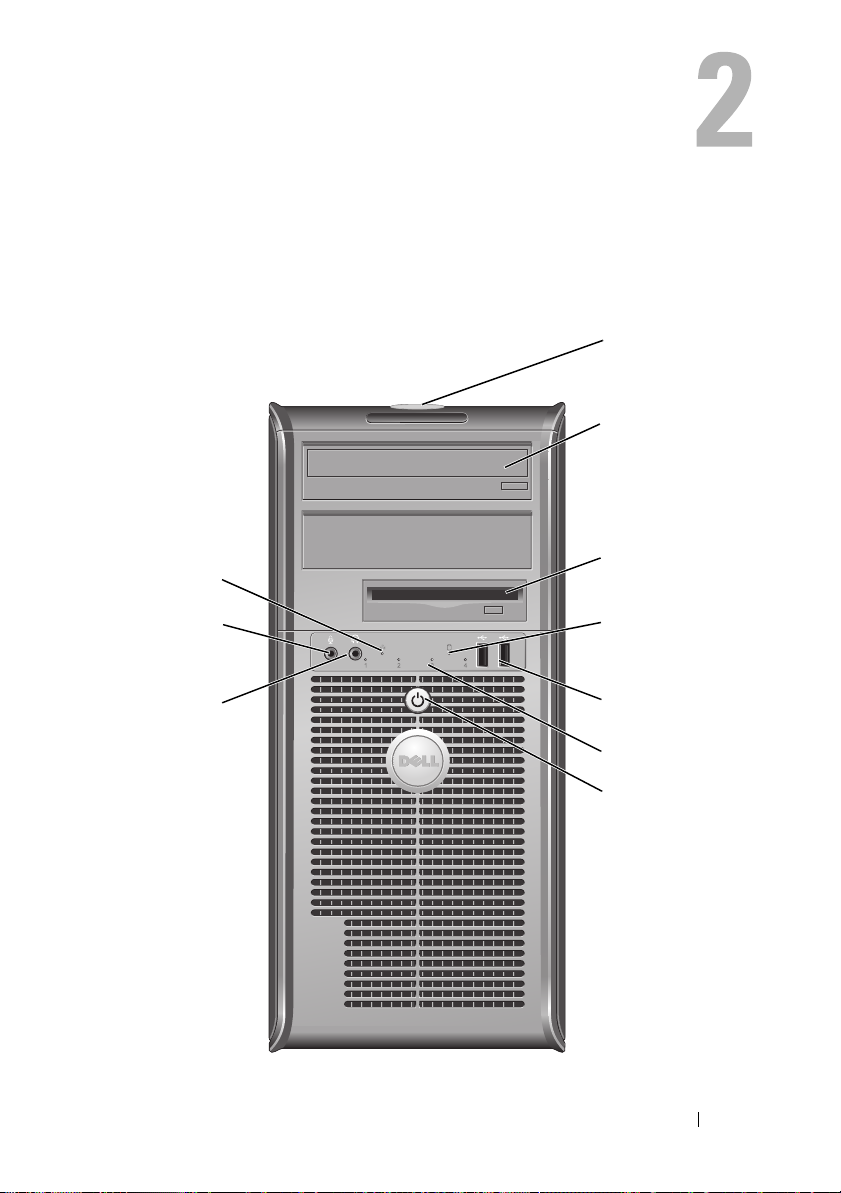
Viste del computer minitorre
Vista anteriore
2
3
10
1
9
8
Viste del computer minitorre 19
4
5
6
7
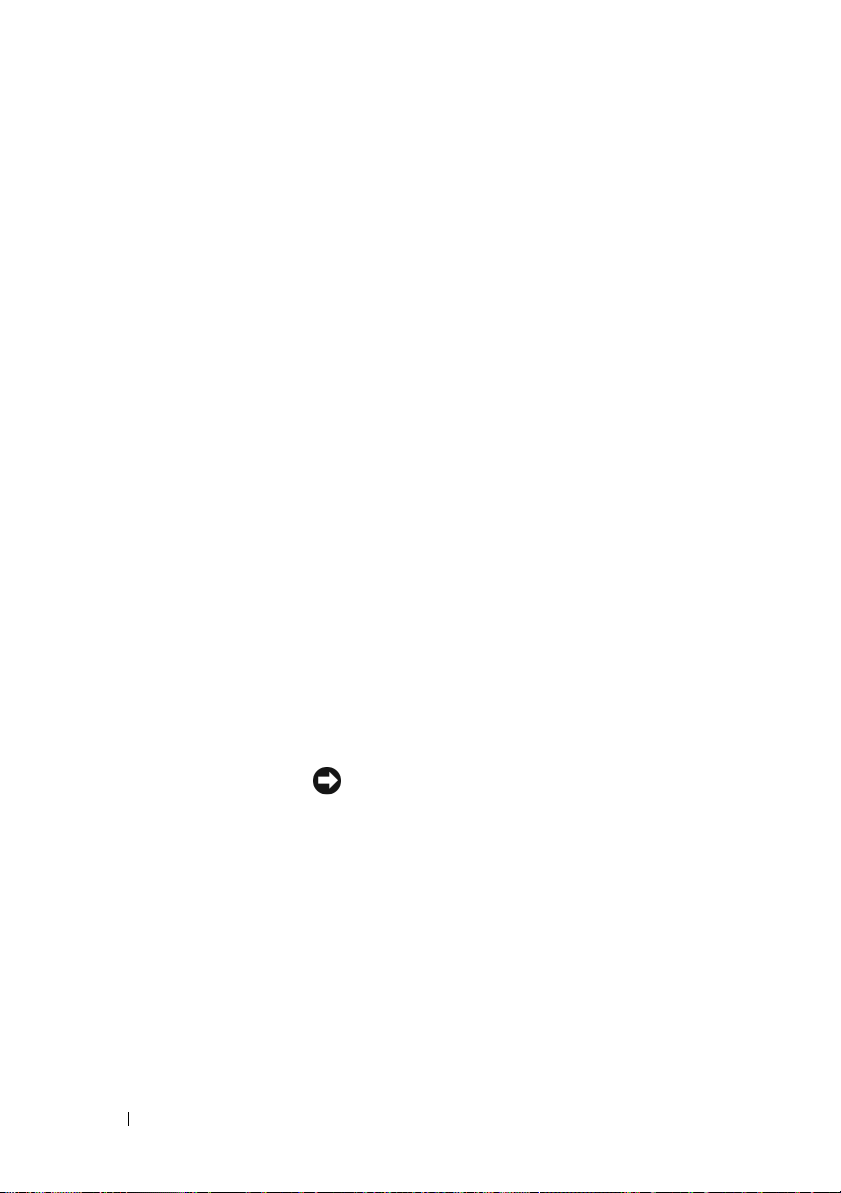
1 Numero di servizio Utilizzare il Numero di servizio per identificare il
computer quando si accede al sito Web del supporto
tecnico della Dell o si chiama il Supporto tecnico.
2 unità ottica Utilizzare l'unità ottica per riprodurre un CD/DVD.
3 unità floppy L'unità floppy è opzionale.
4 spia di attività
dell'unità
5 connettori USB 2.0 (2) Usare i connettori USB del pannello anteriore per collegare
6 indicatori della
diagnostica
7 pulsante di
alimentazione,
indicatore di
alimentazione
8 connettore della cuffia Utilizzare il connettore della cuffia per collegare le
La spia di attività dell'unità è accesa quando il
computer legge o scrive dati sul disco rigido.
L'indicatore può inoltre essere acceso quando vengono
eseguite operazioni su altri dispositivi, ad esempio
quando è in funzione un'unità ottica.
dispositivi che si usano solo occasionalmente, quali
joystick o fotocamere, o per dispositivi USB avviabili. Per
ulteriori informazioni sull'avvio da un dispositivo USB,
consultare "Opzioni dell'Installazione del sistema" a
pagina 85. Si consiglia di utilizzare i connettori USB
posteriori per dispositivi che di solito restano collegati,
quali ad esempio le stampanti e le tastiere.
Utilizzare gli indicatori per contribuire a risolvere i
problemi di un computer in base al codice di
diagnostica. Per ulteriori informazioni, consultare
"Indicatori della diagnostica" a pagina 117.
Premere il pulsante di alimentazione per accendere il
computer. L'indicatore al centro di questo pulsante
indica lo stato dell'alimentazione.
AVVISO: Per evitare la perdita di dati, non
utilizzare il pulsante di alimentazione per spegnere
il computer. effettuare invece l'arresto del sistema
operativo.
cuffie e la maggior parte dei tipi di altoparlanti.
9 connettore del
microfono
10 indicatore LAN Questo indicatore indica che è stabilita una
Utilizzare il connettore del microfono per collegare il
microfono di un personal computer.
Su computer con una scheda audio, il connettore del
microfono si trova sulla scheda.
connessione LAN (rete locale).
20 Viste del computer minitorre

Vista posteriore
1
2
3
4
5
6
Viste del computer minitorre 21
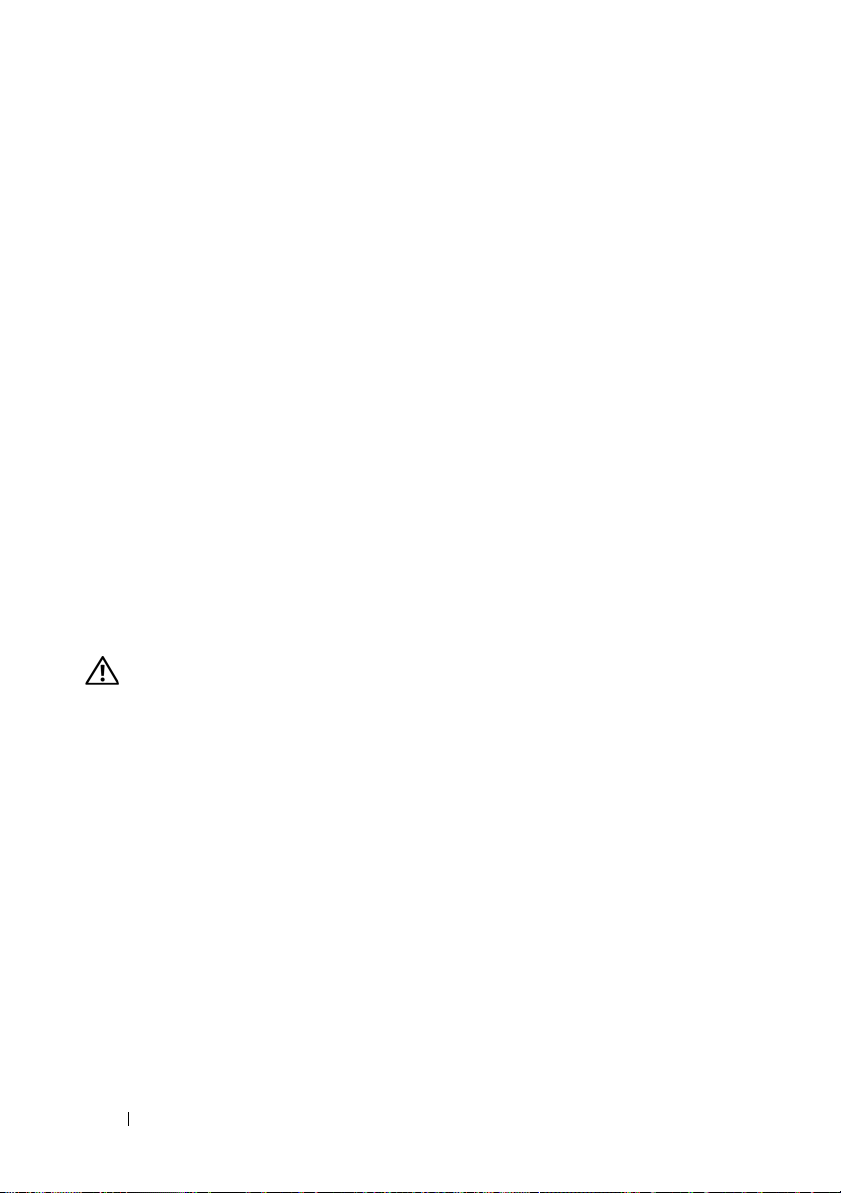
1 chiusura a scatto
del coperchio
2 anelli del
lucchetto
3 connettore di
alimentazione
4 selettore di
tensione
5 connettori del
pannello
posteriore
6 slot per schede Questi slot consentono di accedere ai connettori delle schede
ATTENZIONE: Accertarsi che nessuna presa d'aria del sistema sia bloccata. Il
suo blocco causa seri problemi termici.
Questo dispositivo di chiusura consente di aprire il
coperchio del computer.
Gli anelli del lucchetto servono per attaccare un dispositivo
antifurto disponibile in commercio. Gli anelli del lucchetto
permettono di fissare il coperchio del computer al telaio
con un lucchetto per impedire l'accesso non autorizzato ai
componenti interni del computer. Per utilizzare gli anelli
del lucchetto, inserire un lucchetto disponibile in
commercio attraverso gli anelli, quindi bloccare il
lucchetto.
Inserire il cavo di alimentazione.
Per selezionare la tensione nominale di esercizio.
Collegare dispositivi USB, audio e altri tipi di dispositivi al
connettore appropriato (consultare "Connettori del
pannello posteriore" a pagina 23 per maggiori
informazioni).
PCI e PCI Express installate.
22 Viste del computer minitorre
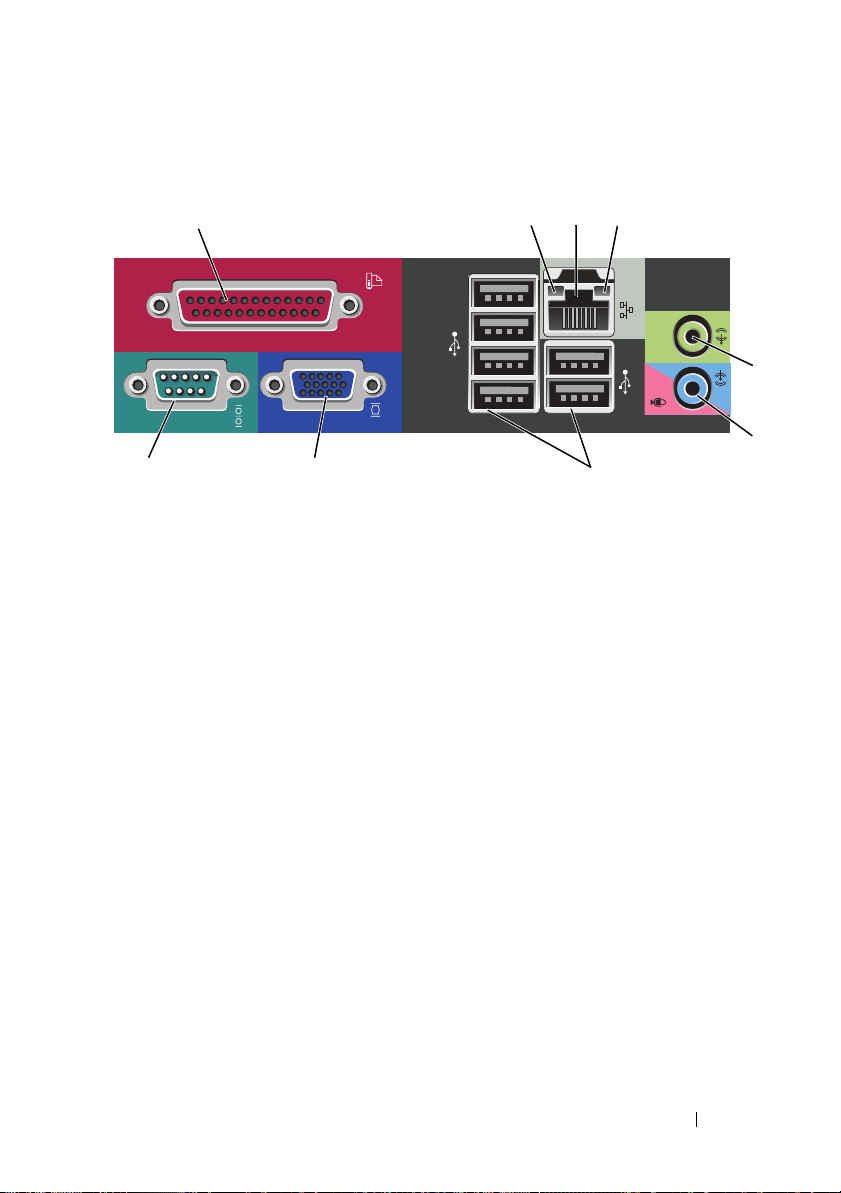
Connettori del pannello posteriore
3
1
98 7
24
5
6
1 connettore
parallelo
2 indicatore di
integrità del
collegamento
Collegare un dispositivo parallelo, quale ad esempio una
stampante, al connettore parallelo. Se si usa una stampante
USB, collegarla al connettore USB.
N.B. Il connettore parallelo integrato è disabilitato
automaticamente se il computer rileva una scheda installata
contenente un connettore parallelo configurato sullo stesso
indirizzo. Per maggiori informazioni, consultare "Opzioni
dell'Installazione del sistema" a pagina 85.
• Verde — È presente una connessione funzionante tra una
rete a 10 Mbps e il computer.
• Arancione — È presente una connessione funzionante tra
una rete a 100 Mbps e il computer.
• Giallo — È presente una connessione funzionante tra una
rete a 1 Gbps (1000 Mbps) e il computer.
• Spento — Il computer non rileva alcuna connessione fisica
alla rete.
Viste del computer minitorre 23
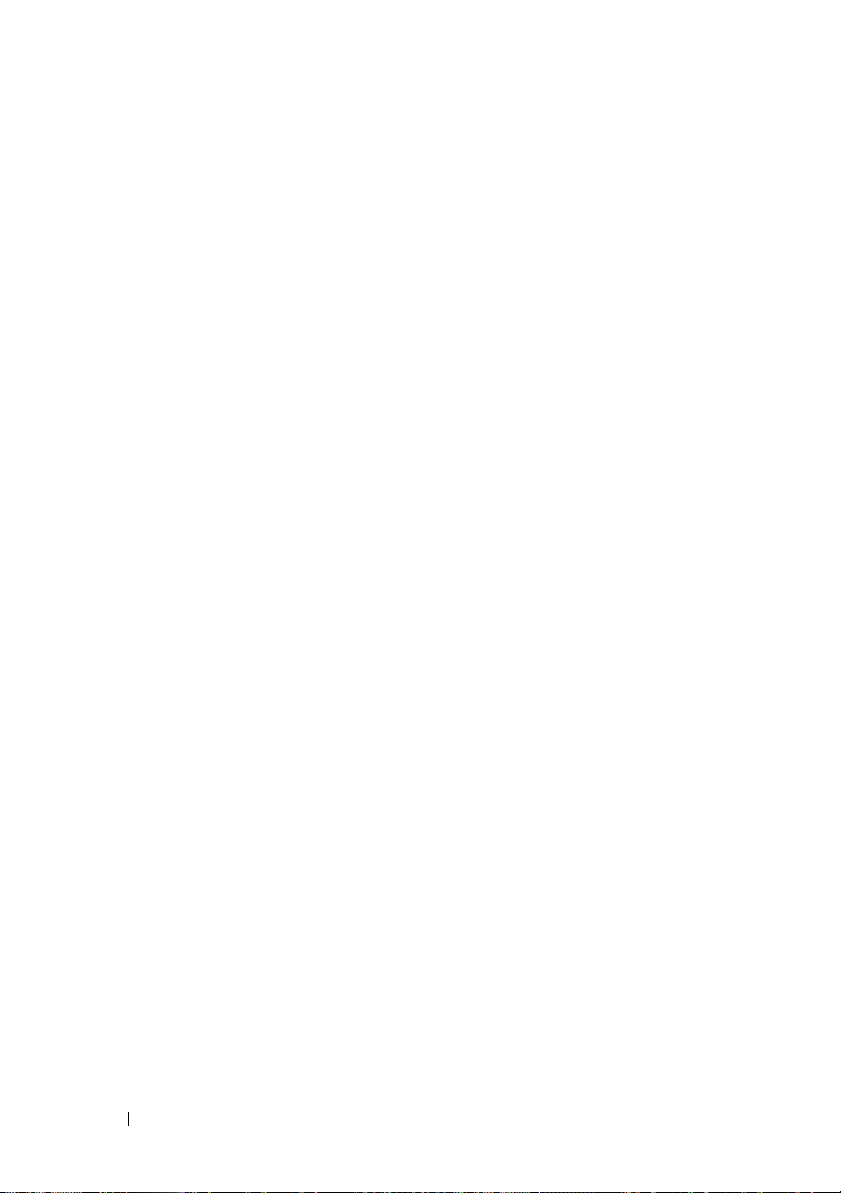
3 connettore della
scheda di rete
4 spia di attività
della rete
5 connettore della
linea in uscita
6 connettore della
linea in
ingresso/del
microfono
7 connettori
USB 2.0 (6)
Per collegare il computer a un dispositivo di rete o di
connessione a banda larga, collegare un'estremità del cavo di
rete a una presa di rete o al dispositivo di rete o di
connessione a banda larga. Collegare l'altra estremità del
cavo di rete al connettore della scheda di rete sul pannello
posteriore del computer. Uno scatto indicherà che il cavo di
rete è stato inserito saldamente nel connettore.
N.B. Non collegare un cavo telefonico al connettore di rete.
Su computer con una scheda di rete, utilizzare il connettore
sulla scheda.
Si consiglia di utilizzare un cablaggio e connettori di
Categoria 5 per la rete. Se è necessario usare un cablaggio di
Categoria 3, forzare la velocità di rete a 10 Mbps per
garantire un funzionamento affidabile.
La spia lampeggia in giallo quando il computer trasmette o
riceve dati di rete. In presenza di un intenso traffico di rete,
è possibile che questa spia venga visualizzata costantemente
accesa.
Utilizzare il connettore verde della linea in uscita per
collegare le cuffie e la maggior parte degli altoparlanti con
amplificatori integrati.
Su computer dotati di una scheda audio, usare il connettore
sulla scheda.
Utilizzare il connettore blu e rosa della linea in ingresso per
collegare un dispositivo di registrazione/riproduzione quale
ad esempio un mangianastri, un lettore CD o un
videoregistratore; oppure il microfono di un personal
computer.
Utilizzare i connettori USB posteriori per dispositivi che di
solito restano collegati, quali ad esempio le stampanti e le
tastiere.
Si consiglia di utilizzare i connettori USB anteriori per
dispositivi che vengono collegati raramente, quali i joystick
o le fotocamere digitali.
24 Viste del computer minitorre
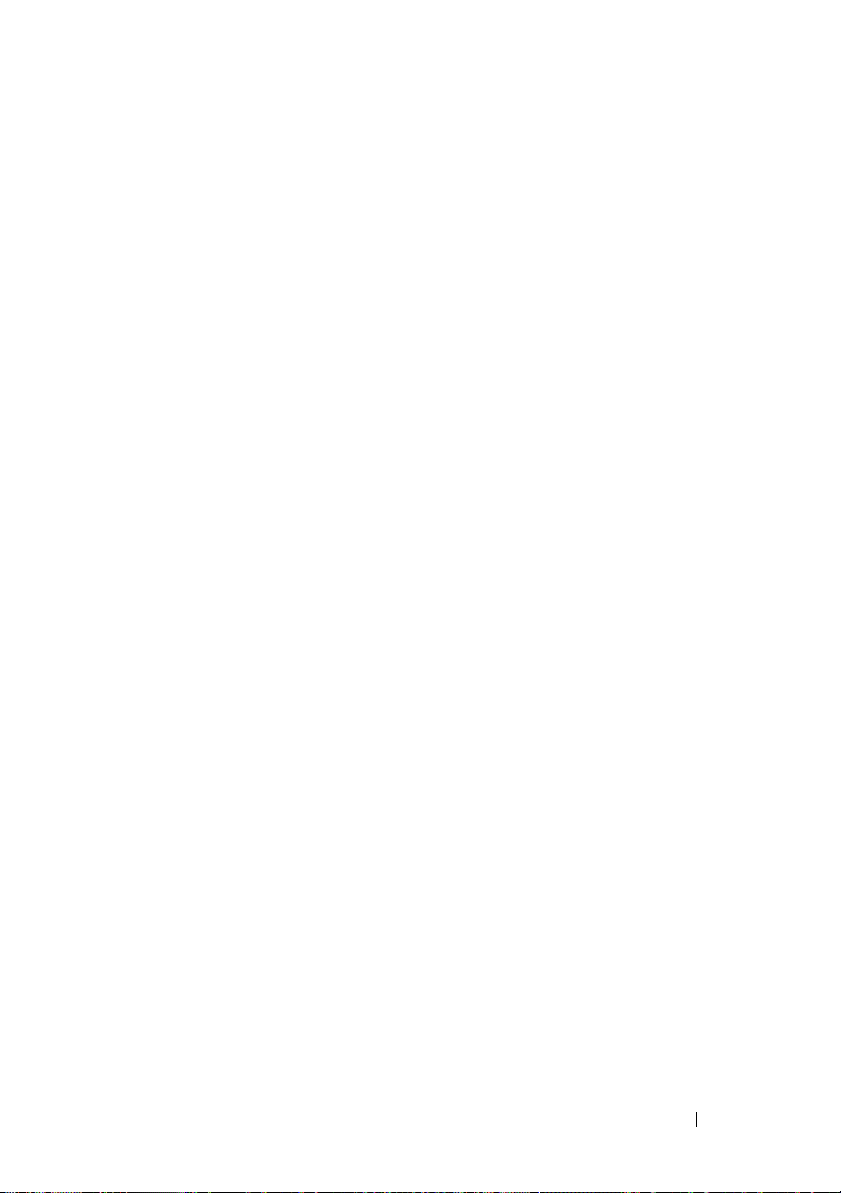
8 connettore video
VGA
9 connettore
seriale
Collegare il cavo VGA del monitor al connettore VGA sul
computer.
Su computer dotati di una scheda video, usare il connettore
sulla scheda.
Collegare un dispositivo seriale, quale ad esempio un
palmare, alla porta seriale. La designazione predefinita è
COM1 per il connettore seriale 1.
Per maggiori informazioni, consultare "Opzioni
dell'Installazione del sistema" a pagina 85.
Viste del computer minitorre 25
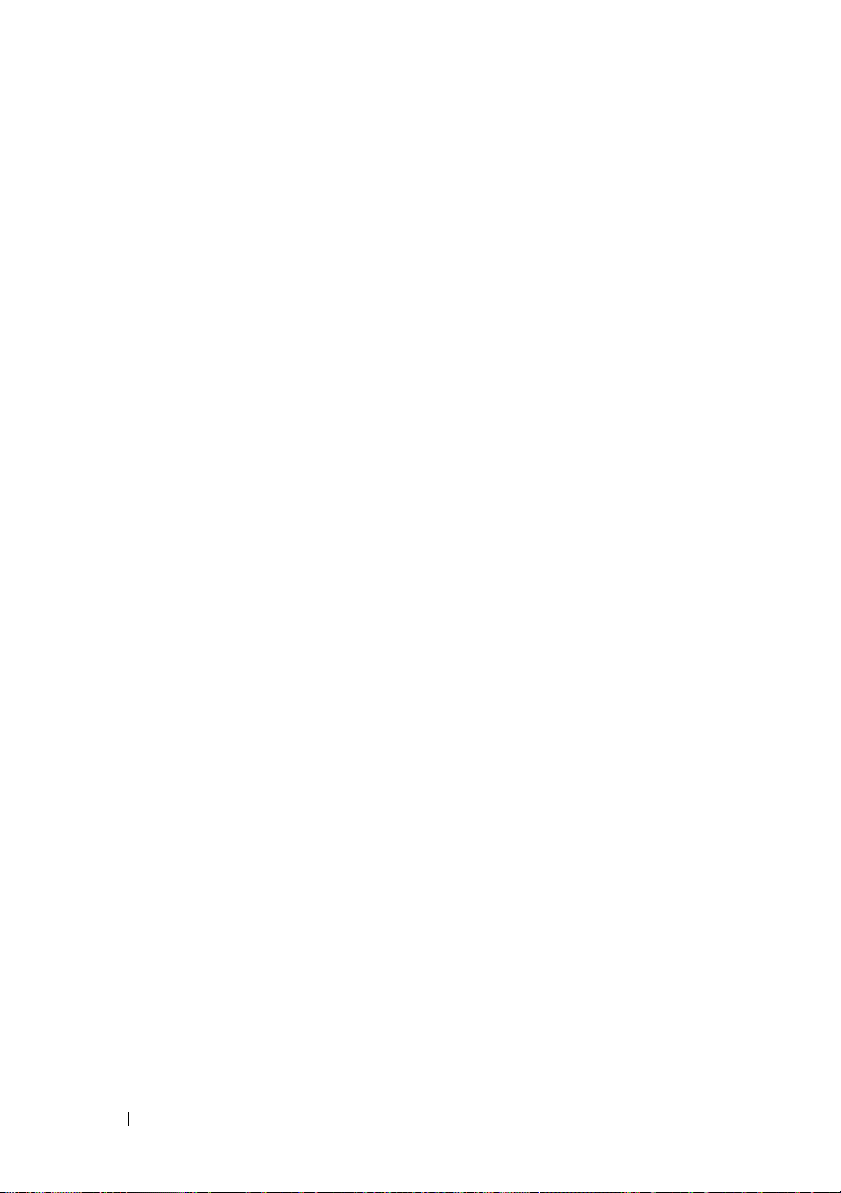
26 Viste del computer minitorre
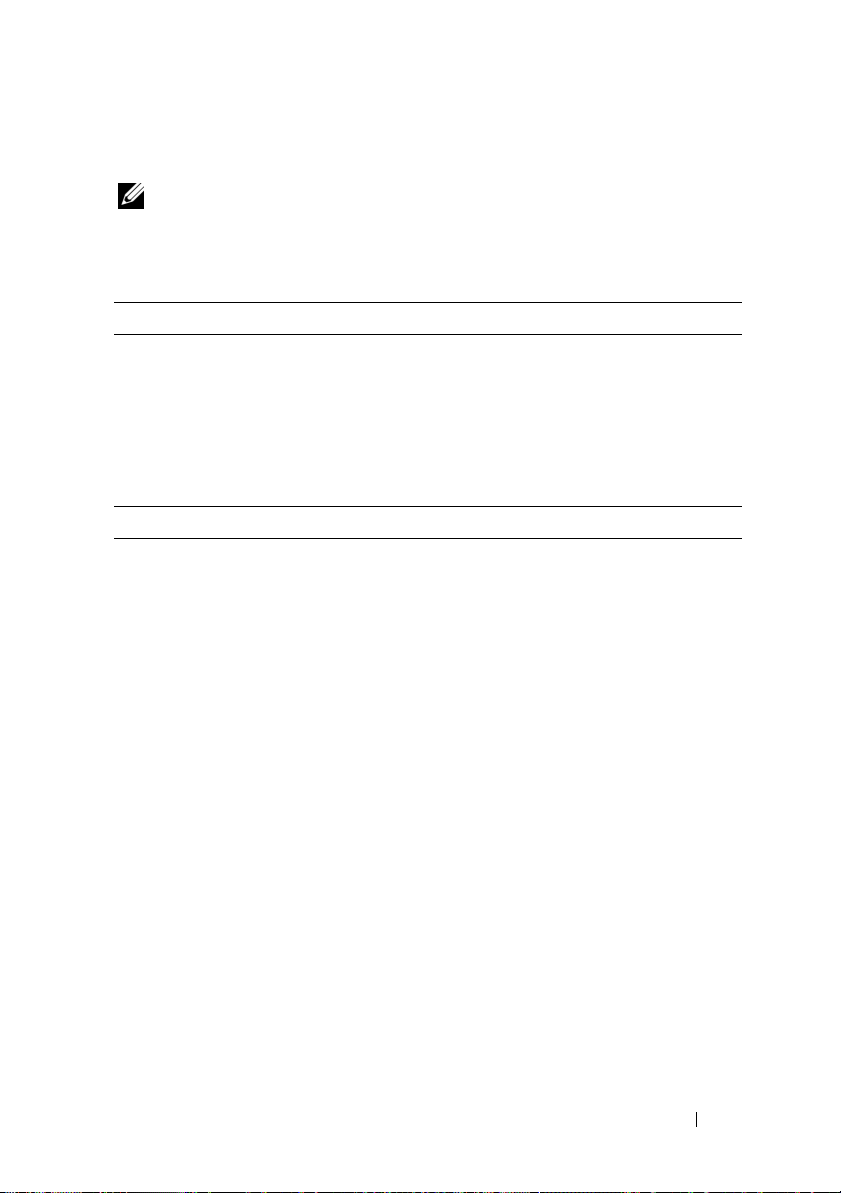
Specifiche del computer minitorre
N.B. Le offerte potrebbero variare a seconda del Paese. Per maggiori informazioni
sulla configurazione del computer, fare clic su Start→ Help and Support (Guida e
supporto tecnico) e selezionare l'opzione per visualizzare le informazioni sul
computer.
Processore
®
Tipo di processore Intel
Cache interna fino a 6 MB
Frequenza del bus anteriore 800 MHz e 1066 MHz
Informazioni di sistema
Chipset chipset Intel® G31 Express con ICH7R
Larghezza del bus di dati 64 bit
Larghezza del bus indirizzi 36 bit
Canali DMA otto
Livelli di interrupt 24
Chip BIOS (NVRAM) 8 MB
NIC interfaccia di rete integrata con supporto
Core™ 2 Duo
®
Pentium® Dual Core
Intel
®
Intel
Celeron®
ASF 1.03 e 2.0 conforme a DMTF
Supporta comunicazioni a
10/100/1000 Mbps
Viste del computer minitorre 27
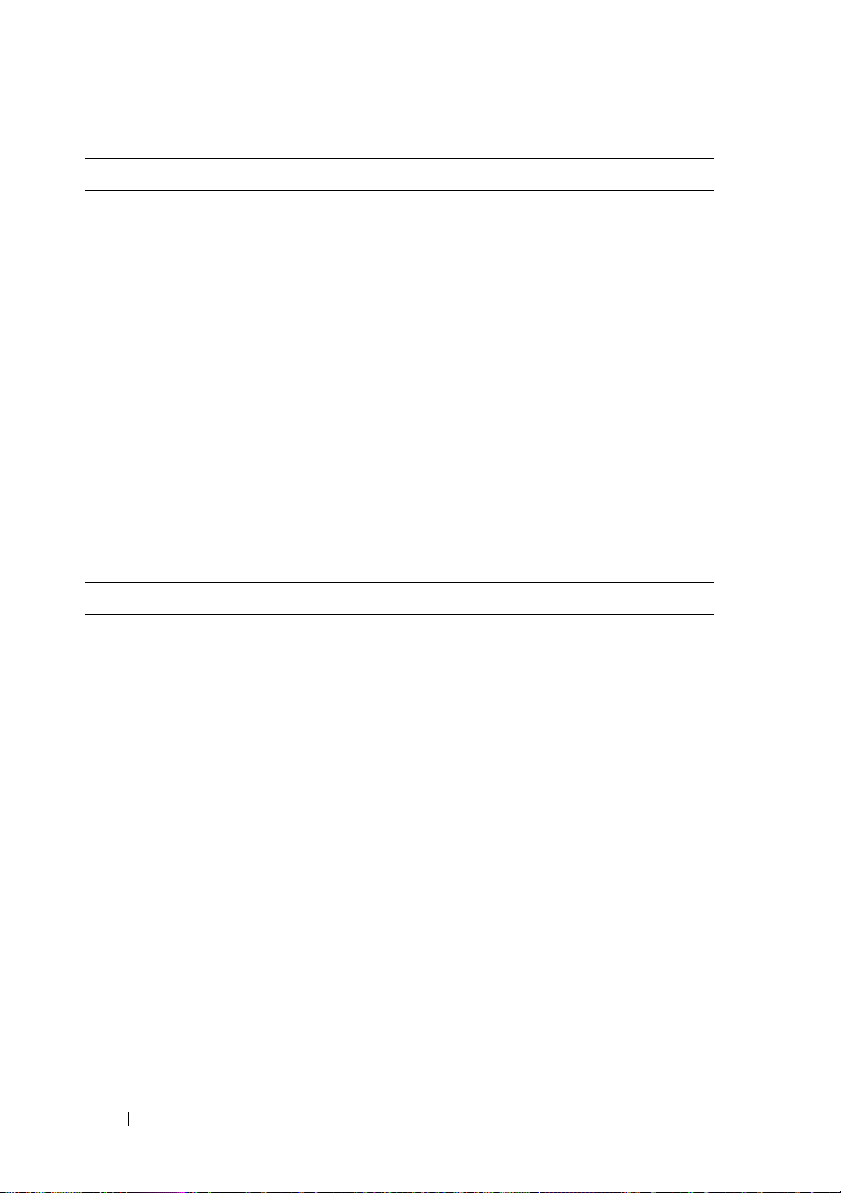
Memoria
Tipo SDRAM DDR2 a 667 o 800 MHz
Connettori della memoria 2
Moduli di memoria supportati 512 MB, 1 GB o 2 GB non ECC
Memoria minima a doppio canale: 1 GB
a canale singolo: 512 MB
N.B. 512 MB è la configurazione di spedizione
minima.
Memoria massima 4 GB
N.B. Quando si utilizzano 4 GB di memoria, i
sistemi operativi Microsoft
potrebbero segnalare meno memoria nel
sistema di quella che è fisicamente installata
negli slot DIMM.
Indirizzo del BIOS F0000h
Porte e connettori
Connettori esterni:
Seriale
Parallelo
Video
Scheda di rete
PS/2 opzionale con adattatore della
porta seriale secondaria
connettore a 9 piedini; compatibile con
16550C
connettore a 25 piedini (bidirezionale)
connettore VGA a 15 piedini
connettore RJ45
due connettori DIN a 6 piedini
miniaturizzati
®
Windows®
USB
Audio
28 Viste del computer minitorre
due connettori sul pannello anteriore e sei
sul pannello posteriore compatibili con
USB 2.0
due connettori per linea in
ingresso/microfono e linea in uscita; due
connettori sul pannello anteriore per le
cuffie e il microfono
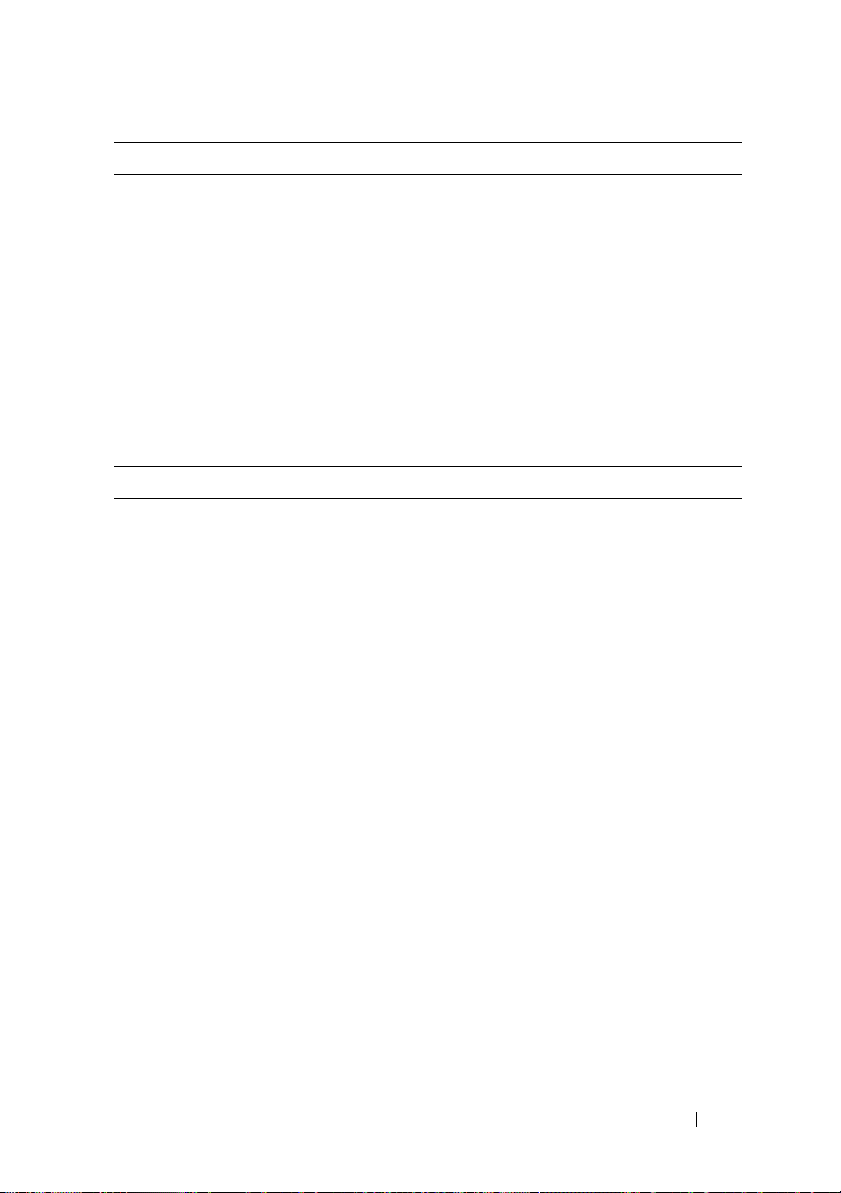
Porte e connettori (segue)
Connettori sulla scheda di sistema:
SATA
Unità floppy
Ventola
PCI 2.3
PCI Express
Pannello anteriore
Alimentazione
Alimentatore c.c.:
Potenza elettrica
Dissipazione del calore
quattro connettori a 7 piedini
connettore a 34 piedini
connettore a 5 piedini
due connettori a 120 piedini
un connettore a 164 piedini (x16)
connettore a 40 piedini
N.B. Il consumo energetico da una fonte di
alimentazione c.a. può essere zero quando il
computer è scollegato da tale fonte di
alimentazione. Il sistema, tuttavia, preleva una
quantità minima di alimentazione dalla
batteria a bottone interna anche quando il
computer non preleva energia dalla fonte di
alimentazione c.a..
305 W
1041 BTU/h
N.B. La dissipazione del calore viene
calcolata in base alla potenza nominale
dell'alimentatore.
Tensione
Batteria di riserva batteria a bottone al litio da 3 V CR2032
alimentatori con selezione manuale—da 90
a 135 V a 60 Hz; da 180 a 265 V a 50 Hz
Viste del computer minitorre 29
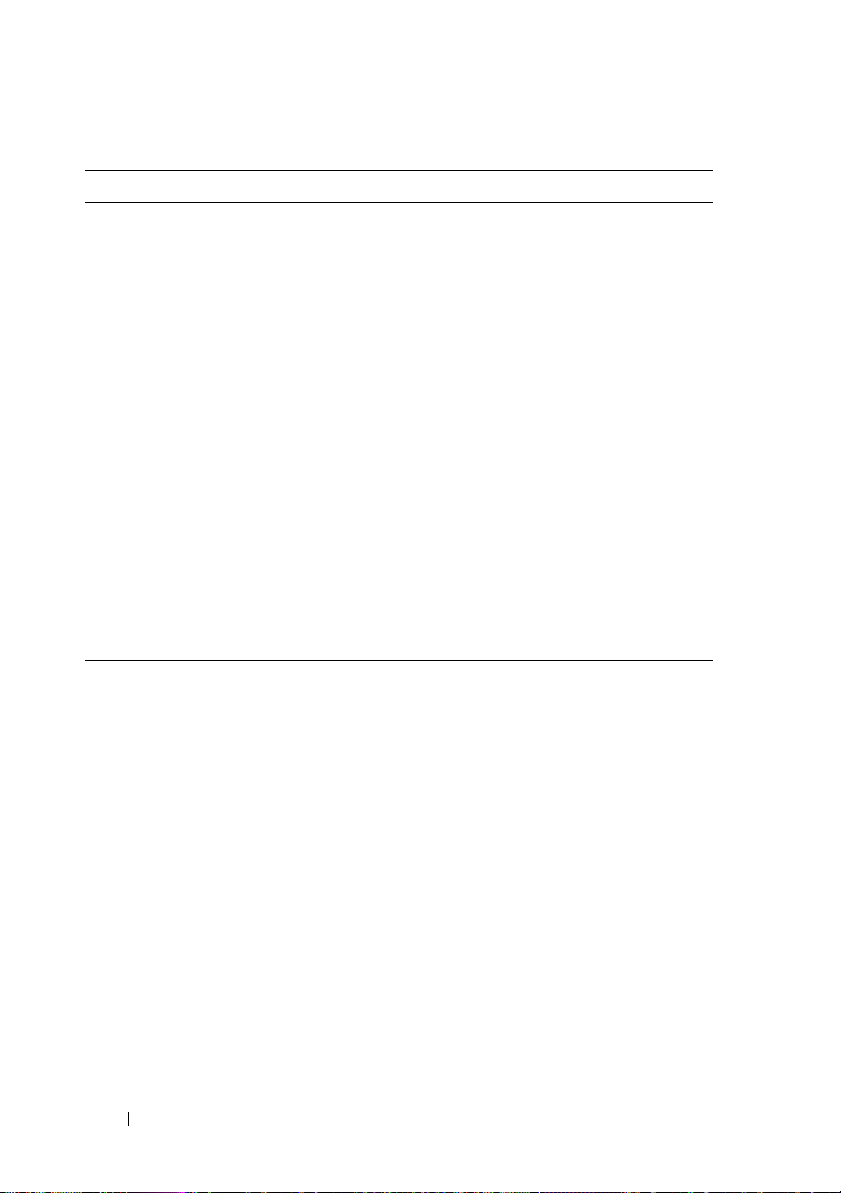
Controlli e indicatori
Controllo di alimentazione pulsante
Indicatore di alimentazione indicatore verde — verde lampeggiante
indica la modalità di sospensione; verde fisso
indica lo stato di accensione.
indicatore giallo — giallo lampeggiante
indica un problema con un dispositivo
installato; giallo fisso indica un problema di
alimentazione interno (consultare "Problemi
relativi all'alimentazione" a pagina 138).
Spia di accesso al disco rigido verde
Indicatore del collegamento (sulla
parte anteriore del telaio)
Indicatore di integrità del
collegamento (sulla scheda di rete
integrata)
Spia di attività (su scheda di rete
integrata)
Indicatori della diagnostica quattro indicatori sul pannello anteriore
Indicatore di alimentazione/standby AUX_PWR sulla scheda di sistema
l'indicatore verde fisso indica una
connessione di rete
• luce verde = 10 Mbps
• luce arancione = 100 Mbps
• luce gialla = 1000 Mbps (1 Gbs)
indicatore giallo lampeggiante
(consultare "Indicatori della diagnostica" a
pagina 117).
30 Viste del computer minitorre
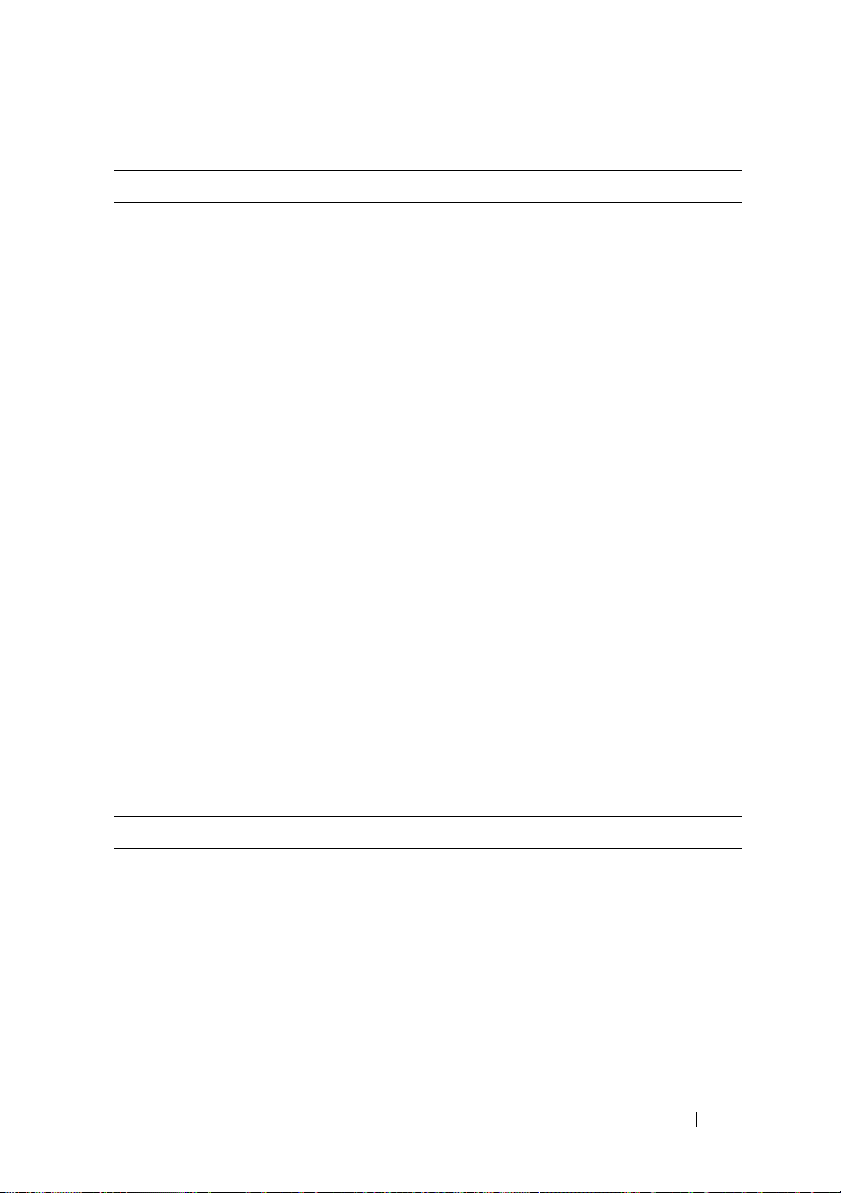
Bus di espansione
Tipo di bus PCI 2.3
PCI Express 1.0A
SATA 1.0A e 2.0
USB 2.0
Velocità del bus PCI: 133 MB/s
PCI Express x16: velocità bidirezionale a
8 GB/s
SATA: 1,5 Gbps e 3,0 Gbps
USB: 480 Mbps
Schede: schede a tutta altezza completa supportate
PCI:
connettori
dimensione del connettore
ampiezza dei dati del connettore
(massima)
PCI Express:
connettori
alimentazione
dimensione del connettore
ampiezza dei dati del connettore
(massima)
due
due connettori a 120 piedini
32 bit
uno x16
25 W (x16) massima
164 piedini (x16)
PCI Express a 16 corsie (x16)
Comunicazioni
Scheda di rete LAN 10/100/1000 Ethernet su scheda di
sistema
Viste del computer minitorre 31

Unità
Accessibili esternamente
Dispositivi disponibili
Accessibili internamente
Video
Tipo
Audio
Tipo Audio ad alta definizione ADI 1984
Caratteristiche fisiche
Altezza
Larghezza
Profondità
Peso
• una unità da 3,5 pollici
• due alloggiamenti per unità da 5,25 pollici
• disco rigido, unità DVD+/-RW,
DVD-ROM, unità CD-RW, unità floppy
• due alloggiamenti per disco rigido da
1 pollice di spessore
• Intel G31 (integrato sulla scheda di
sistema)
• Lo slot PCI Express x16 può supportare
una scheda grafica PCI Express o una
scheda grafica DVI (per il supporto di un
monitor doppio)
41,4 cm
18,5 cm
43,9 cm
12,34 kg
32 Viste del computer minitorre

Caratteristiche ambientali
Temperatura:
Di esercizio
Di stoccaggio
Umidità relativa dal 20% all’80% (senza condensa)
Vibrazione massima:
Di esercizio
Di stoccaggio
Urto massimo:
Di esercizio
Di stoccaggio
Altitudine:
Di esercizio
Di stoccaggio
da 10° a 35 °C
da –40° a 65 °C
da 5 a 350 Hz a 0,0002 G2/Hz
da 5 a 500 Hz da 0,001 a 0,01 G2/Hz
40 G +/- 5% con durata degli impulsi di
2 msec +/- 10%
(uguale a 51 cm/sec)
105 G +/- 5% con durata degli impulsi di
2 msec +/- 10%
(uguale a 127 cm/sec)
da –15,2 a 3048 m
da –15,2 a 10.668 m
Viste del computer minitorre 33

34 Viste del computer minitorre

Viste del computer desktop
Vista anteriore
11
1 connettori
USB 2.0 (2)
2 spia di attività
dell'unità
1
89
Usare i connettori USB del pannello anteriore per collegare
dispositivi che si usano solo occasionalmente, quali
joystick o fotocamere, o per dispositivi USB avviabili. Per
ulteriori informazioni sull'avvio da un dispositivo USB,
(consultare "Opzioni dell'Installazione del sistema" a
pagina 85). Si consiglia di utilizzare i connettori USB
posteriori per dispositivi che di solito restano collegati,
quali ad esempio le stampanti e le tastiere.
La spia di attività dell'unità è accesa quando il
computer legge o scrive dati sul disco rigido.
L'indicatore può inoltre essere acceso quando vengono
eseguite operazioni su altri dispositivi, ad esempio
quando è in funzione un'unità ottica.
2
7
3
5
4610
Viste del computer desktop 35

3 pulsante di
alimentazione,
indicatore di
alimentazione
4 marchio Dell Questo marchio può essere ruotato in modo da
5 indicatore di
alimentazione
Premere il pulsante di alimentazione per accendere il
computer. L'indicatore al centro di questo pulsante
indica lo stato dell'alimentazione.
AVVISO: Per evitare la perdita di dati, non
utilizzare il pulsante di alimentazione per spegnere
il computer. effettuare invece l'arresto del sistema
operativo.
corrispondere all'orientamento del computer. Per
ruotare il marchio, collocare le dita attorno alla parte
esterna del marchio, premere saldamente e ruotare il
marchio. È anche possibile ruotare il marchio
utilizzando la scanalatura che si trova in prossimità
della parte inferiore del marchio.
L'indicatore di alimentazione si accende e lampeggia
oppure rimane fisso ad indicare diversi stati operativi:
• Nessuna luce — Il computer è spento.
• Verde fisso — Il computer è in un normale stato
operativo.
• Verde lampeggiante — Il computer si trova in
modalità di risparmio energia.
• Giallo fisso o lampeggiante — Consultare "Problemi
relativi all'alimentazione" a pagina 138.
Per uscire da una modalità di risparmio energia,
premere il pulsante di alimentazione oppure usare la
tastiera o il mouse qualora siano configurati come
dispositivo di attivazione in Device Manager (Gestione
dispositivi) di Windows. Per maggiori informazioni
sulle modalità di sospensione e sulla disattivazione di
una modalità di risparmio di energia, consultare
"Gestione del risparmio di energia" a pagina 72.
Consultare "Indicatori della diagnostica" a pagina 117
per una descrizione dei codici luminosi che forniscono
informazioni utili per la risoluzione dei problemi
relativi al computer.
36 Viste del computer desktop

6 indicatori della
diagnostica
7 indicatore LAN Questo indicatore indica che è stabilita una
8 connettore delle
cuffie e del microfono
9 unità floppy L'unità floppy è opzionale.
10 unità ottica Utilizzare l'unità ottica per riprodurre un CD/DVD.
11 Numero di servizio Utilizzare il Numero di servizio per identificare il
Utilizzare gli indicatori per contribuire a risolvere i
problemi relativi ad un computer in base al codice di
diagnostica. Per ulteriori informazioni, consultare
"Indicatori della diagnostica" a pagina 117.
connessione LAN (rete locale).
Utilizzare il connettore del microfono per collegare il
microfono di un personal computer. Su computer con
una scheda audio, il connettore del microfono si trova
sulla scheda.
Utilizzare il connettore della cuffia per collegare le
cuffie e la maggior parte dei tipi di altoparlanti.
computer quando si accede al sito Web del supporto
tecnico della Dell o si chiama il Supporto tecnico.
Vista posteriore
1
2 3 4 6
Viste del computer desktop 37
5

1 slot per schede Questi slot consentono di accedere ai connettori delle schede
PCI e PCI Express installate.
2 connettori del
pannello
posteriore
3 connettore di
alimentazione
4 selettore di
tensione
5 anelli del
lucchetto
6 chiusura a scatto
del coperchio
ATTENZIONE: Accertarsi che nessuna presa d'aria del sistema sia bloccata. Il
suo blocco causa seri problemi termici.
Collegare dispositivi USB, audio e altri tipi di dispositivi al
connettore appropriato (consultare "Connettori del
pannello posteriore" a pagina 39 per maggiori
informazioni).
Inserire il cavo di alimentazione.
Per selezionare la tensione nominale di esercizio.
Gli anelli del lucchetto servono per attaccare un dispositivo
antifurto disponibile in commercio. Gli anelli del lucchetto
permettono di fissare il coperchio del computer al telaio
con un lucchetto per impedire l'accesso non autorizzato ai
componenti interni del computer. Per utilizzare gli anelli
del lucchetto, inserire un lucchetto disponibile in
commercio attraverso gli anelli, quindi bloccare il
lucchetto.
Utilizzare questo dispositivo di chiusura per aprire il
coperchio del computer.
38 Viste del computer desktop

Connettori del pannello posteriore
13
98 7
1 connettore
parallelo
Collegare un dispositivo parallelo, quale ad esempio una
stampante, al connettore parallelo. Se si usa una stampante
USB, collegarla al connettore USB.
24
N.B. Il connettore parallelo integrato è disabilitato
automaticamente se il computer rileva una scheda installata
contenente un connettore parallelo configurato sullo stesso
indirizzo. Per maggiori informazioni, consultare "Opzioni
dell'Installazione del sistema" a pagina 85.
2 indicatore di
integrità del
collegamento
• Verde — È presente una connessione funzionante tra una
rete a 10 Mbps e il computer.
• Arancione — È presente una connessione funzionante tra
una rete a 100 Mbps e il computer.
• Giallo — È presente una connessione funzionante tra una
rete a 1 Gbps (1000 Mbps) e il computer.
• Spento — Il computer non rileva alcuna connessione fisica
alla rete.
5
6
Viste del computer desktop 39

3 connettore della
scheda di rete
4 spia di attività
della rete
5 connettore della
linea in uscita
6 connettore della
linea in
ingresso/del
microfono
7 connettori
USB 2.0 (6)
Per collegare il computer a un dispositvo di rete o di
connessione a banda larga, collegare un'estremità del cavo di
rete a una presa di rete o al dispositivo di rete o di
connessione a banda larga. Collegare l'altra estremità del
cavo al connettore dell'adattatore di rete sul pannello
posteriore del computer. Uno scatto indicherà che il cavo di
rete è stato saldamente inserito nel connettore.
N.B. Non collegare un cavo telefonico al connettore di rete.
Su computer con una scheda di rete, utilizzare il connettore
sulla scheda.
Si consiglia di utilizzare un cablaggio e connettori di
Categoria 5 per la rete. Se è necessario usare cavi di
Categoria 3, forzare la velocità di rete a 10 Mbps per
garantire un funzionamento affidabile.
La spia lampeggia in giallo quando il computer trasmette o
riceve dati di rete. In presenza di un intenso traffico di rete,
è possibile che questa spia appaia costantemente accesa.
Utilizzare il connettore verde della linea in uscita per
collegare le cuffie e la maggior parte degli altoparlanti con
amplificatori integrati.
Su computer dotati di una scheda audio, usare il connettore
sulla scheda.
Utilizzare il connettore blu della linea in ingresso per
collegare un dispositivo di registrazione/riproduzione, quale
ad esempio un lettore di cassette, un lettore CD o un video
registratore.
Utilizzare il connettore del microfono rosa per collegare il
microfono di un personal computer.
Su computer dotati di una scheda audio, usare il connettore
sulla scheda.
Utilizzare i connettori USB posteriori per dispositivi che di
solito restano collegati, quali ad esempio le stampanti e le
tastiere.
Si consiglia di utilizzare i connettori USB anteriori per
dispositivi che vengono collegati raramente, quali i joystick
o le fotocamere digitali.
40 Viste del computer desktop

8 connettore video
VGA
9 connettore
seriale
Collegare il cavo VGA del monitor al connettore VGA sul
computer.
Su computer dotati di una scheda video, usare il connettore
sulla scheda.
Collegare un dispositivo seriale, quale ad esempio un
palmare, alla porta seriale. La designazione predefinita è
COM1 per il connettore seriale 1.
Per maggiori informazioni, consultare "Opzioni
dell'Installazione del sistema" a pagina 85.
Viste del computer desktop 41

42 Viste del computer desktop

Specifiche del computer desktop
N.B. Le offerte potrebbero variare a seconda del Paese. Per maggiori informazioni
sulla configurazione del computer, fare clic su Start → Help and Support (Guida e
supporto tecnico) e selezionare l'opzione per visualizzare le informazioni sul
computer.
Processore
Tipo di processore
Cache interna fino a 6 MB
Frequenza del bus esterno 800 MHz e 1066 MHz
Informazioni di sistema
Chipset chipset Intel G31 con ICH7R
Larghezza del bus di dati 64 bit
Larghezza del bus indirizzi 36 bit
Canali DMA otto
Livelli di interrupt 24
Chip BIOS (NVRAM) 8 MB
NIC interfaccia di rete integrata con supporto
• Intel Core 2 Duo
• Intel Pentium®
• Intel Celeron®
ASF 1.03 e 2.0 conforme a DMTF
Compatibile con comunicazioni a
10/100/1000 Mbps
Viste del computer desktop 43

Memoria
Tipo SDRAM DDR2 a 667 o 800 MHz
Connettori della memoria 2
Moduli di memoria supportati 512 MB, 1 GB o 2 GB non ECC
Memoria minima a doppio canale: 1 GB
a canale singolo: 512 MB
N.B. 512 MB è la configurazione di spedizione
minima.
Memoria massima 4 GB
Porte e connettori
Connettori esterni:
Seriale
Parallelo
Video
Scheda di rete
PS/2 opzionale con adattatore della
porta seriale secondaria
USB
Audio
N.B. Quando si utilizzano 4 GB di memoria, i
sistemi operativi Microsoft
potrebbero segnalare meno memoria nel
sistema di quella che è fisicamente installata
negli slot DIMM.
connettore a 9 piedini; compatibile con
16550C
connettore a 25 piedini (bidirezionale)
connettore VGA a 15 piedini
connettore RJ45
due connettori DIN a 6 piedini
miniaturizzati
due connettori sul pannello anteriore e sei
sul pannello posteriore compatibili con
USB 2.0
due connettori per linea in
ingresso/microfono e linea in uscita; due
connettori sul pannello anteriore per le
cuffie e il microfono
®
Windows®
44 Viste del computer desktop

Porte e connettori (segue)
Connettori sulla scheda di sistema:
SATA
Unità floppy
Ventola
PCI 2.3
PCI Express
Pannello anteriore
Alimentazione
Alimentatore c.c.:
Potenza elettrica
Dissipazione del calore
quattro connettori a 7 piedini
connettore a 34 piedini
connettore a 5 piedini
due connettori a 120 piedini
un connettore a 164 piedini (x16)
connettore a 40 piedini
N.B. Il consumo energetico da una fonte di
alimentazione c.a. può essere zero quando il
computer è scollegato da tale fonte di
alimentazione, ma la batteria interna preleva
una quantità minima di alimentazione
dall'alimentatore anche quando il computer
non preleva energia dalla fonte di
alimentazione c.a.
280 W
955 BTU/h
N.B. La dissipazione del calore viene
calcolata in base alla potenza nominale
dell'alimentatore.
Tensione
Batteria di riserva batteria a bottone al litio da 3 V CR2032
alimentatori con selezione manuale — da 90
a 135 V a 50/60 Hz; da 180 a 265 V a
50/60 Hz
Viste del computer desktop 45

Controlli e indicatori
Controllo di alimentazione pulsante
Indicatore di alimentazione indicatore verde — verde lampeggiante
indica una modalità di sospensione; verde
fisso indica uno stato di accensione.
indicatore giallo — giallo lampeggiante
indica un problema con un dispositivo
installato; giallo fisso indica un problema di
alimentazione interno (consultare "Problemi
relativi all'alimentazione" a pagina 138).
spia di accesso al disco rigido verde
Indicatore del collegamento l'indicatore verde fisso indica una
connessione di rete
Indicatore di integrità del
collegamento (sulla scheda di rete
integrata)
Spia di attività (su scheda di rete
integrata)
Indicatori della diagnostica quattro indicatori sul pannello anteriore
Indicatore di alimentazione/standby AUX_PWR sulla scheda di sistema
• luce verde = 10 Mbps
• luce arancione = 100 Mbps
• luce gialla = 1000 Mbps (1 Gbs)
indicatore giallo lampeggiante
(consultare "Indicatori della diagnostica" a
pagina 117).
Comunicazioni
Scheda di rete LAN 10/100/1000 Ethernet su scheda di
sistema
46 Viste del computer desktop

Bus di espansione
Tipo di bus PCI 2.3
PCI Express 1.0A
SATA 1.0A e 2.0
USB 2.0
Velocità del bus PCI: 133 MB/s
PCI Express x16: velocità bidirezionale a
8 GB/s
SATA: 1,5 Gbps e 3,0 Gbps
USB: 480 Mbps
Schede la configurazione standard supporta solo
schede a sagoma piatta; con la gabbia
opzionale della riser card, il computer
supporta schede a metà lunghezza, a tutta
altezza. Le schede a tutta altezza sono
supportate nella gabbia della riser card da
17,5 cm.
PCI: senza gabbia della riser card
connettori
dimensione della scheda
dimensione del connettore
ampiezza dei dati del connettore
(massima)
PCI Express: senza gabbia della
riser card
connettori
dimensione della scheda
alimentazione
dimensione del connettore
ampiezza dei dati del connettore
(massima)
due
a sagoma piatta
120 piedini
32 bit
uno x16
a sagoma piatta
25 W (massimo)
164 piedini (x16)
PCI Express a 16 corsie (x16)
Viste del computer desktop 47

Bus di espansione (segue)
PCI e PCI Express: con la gabbia
della riser card PCI Express
opzionale, a tutta altezza, che
supporta schede sia a sagoma piatta
sia a tutta altezza
PCI
connettori
dimensione della scheda
dimensione del connettore
ampiezza dei dati del connettore
(massima)
PCI Express
connettori
dimensione della scheda
alimentazione
dimensione del connettore
ampiezza dei dati del connettore
(massima)
solo PCI: con la gabbia della riser
card PCI opzionale, a tutta altezza,
che supporta schede sia a sagoma
piatta sia a tutta altezza
connettori
dimensione della scheda
dimensione del connettore
larghezza dati del connettore
(massima)
due
una scheda a sagoma piatta e una scheda a
tutta altezza
120 piedini
32 bit
uno x16
a tutta altezza
25 W massimo
164 piedini (x16)
PCI Express a 16 corsie (x16)
tre PCI
una scheda a sagoma piatta e due schede a
tutta altezza
120 piedini
32 bit
48 Viste del computer desktop

Unità
Accessibili esternamente
Dispositivi disponibili
Accessibili internamente
Video
Tipo
Audio
Tipo Audio ad alta definizione ADI 1984
Conversione stereo 24 bit da analogico a digitale e da digitale a
• una unità da 3,5 pollici
• un alloggiamento per CD/DVD o disco
rigido secondario opzionale
• disco rigido, unità DVD+/-RW, DVDROM, unità CD-RW, unità floppy
• un alloggiamento per disco rigido da 5,25
pollici (2,54 cm di spessore)
• Intel G31 (integrato sulla scheda di
sistema)
• Lo slot PCI Express x16 può supportare
una scheda grafica PCI Express o una
scheda grafica DVI (per il supporto di un
monitor doppio)
analogico
Caratteristiche fisiche
Altezza 11,4 cm
Larghezza 39,9 cm
Profondità 35,3 cm
Peso 10,4 kg
Viste del computer desktop 49

Caratteristiche ambientali
Temperatura:
Di esercizio
Di stoccaggio
Umidità relativa dal 20% all'80% (senza condensa)
Vibrazione massima:
Di esercizio
Di stoccaggio
Urto massimo:
Di esercizio
Di stoccaggio
Altitudine:
Di esercizio
Di stoccaggio
da 10° a 35 °C
da –40° a 65 °C
0,25 G da 3 a 200 Hz a 0,5 ottava/min
0,5 G da 3 a 200 Hz a 1 ottava/min
40 G +/- 5% con durata degli impulsi di
2 msec +/- 10%
(uguale a 51 cm/sec)
105 G +/- 5% con durata degli impulsi di
2 msec +/- 10%
(uguale a 127 cm/sec)
da –15,2 a 3048 m
da –15,2 a 10.668 m
50 Viste del computer desktop

Installazione del computer
Installazione del computer in un contenitore
L'installazione del computer in un contenitore può limitare il flusso d'aria e
influenzare le prestazioni del computer, con la possibilità di causare un
surriscaldamento. Attenersi alle seguenti istruzioni per l'installazione del
computer in un contenitore.
AVVISO: Le specifiche di temperatura di esercizio indicate in questo manuale
rispecchiano la temperatura ambiente di esercizio massima. La temperatura
ambiente della stanza deve essere presa in considerazione quando si installa il
computer in un contenitore. Ad esempio, se la temperatura ambiente della stanza è
di 25 °C, a seconda delle specifiche del computer si ha un margine di temperatura
solo da 5° a 10 °C prima di raggiungere la temperatura massima di esercizio del
computer. Per i dettagli sulle specifiche del computer, consultare "Specifiche del
computer desktop" a pagina 43 o "Specifiche del computer minitorre" a pagina 27.
• Lasciare uno spazio minimo di 10,2 cm su tutti i lati con aperture del
computer per permettere il flusso d'aria necessario per una corretta
ventilazione.
• Se il contenitore ha sportelli, questi devono essere di tipo tale da
consentire un flusso d'aria di almeno il 30% attraverso il contenitore (nella
parte anteriore e in quella posteriore).
Installazione del computer 51

• Se il computer è installato in un angolo su una scrivania o sotto una
scrivania, lasciare almeno 5,1 cm di spazio libero dal retro del computer
alla parete per permettere il flusso d'aria necessario per una corretta
ventilazione.
52 Installazione del computer

AVVISO: Non installare il computer in un contenitore che non consente un flusso
d'aria. La limitazione del flusso d'aria influenza le prestazioni del computer, e in
alcuni casi può causare un surriscaldamento.
Installazione del computer 53

Installazione di una rete domestica e per ufficio
Collegamento a una scheda di rete
Per collegare un cavo di rete:
N.B. Collegare il cavo di rete al connettore della scheda di rete sul computer. Non
collegare il cavo di rete al connettore del modem sul computer. Non collegare un
cavo di rete a una presa a muro del telefono.
1
Collegare il cavo di rete al connettore della scheda di rete sul retro del
computer.
Inserire il cavo fino a fissarlo al suo posto, quindi tirarlo con delicatezza per
verificare che sia inserito saldamente.
2
Collegare l'altra estremità del cavo di rete ad un dispositivo di rete.
connettore della
scheda di rete
dispositivo
di rete
connettore della scheda di rete sul computer cavo di rete
54 Installazione del computer

Installazione della rete
Windows XP
Il sistema operativo Microsoft® Windows® XP mette a disposizione
un'Installazione guidata rete che facilita il processo di condivisione di file e
stampanti o di una connessione Internet a casa o in ufficio.
1
Fare clic sul pulsante
Comunicazioni
2
Nella schermata iniziale
3
Fare clic su
N.B. Selezione del metodo di connessione Il sistema è connesso direttamente a
Internet abilita il firewall integrato fornito con Windows XP Service Pack 1 (SP1) o
versioni successive.
4
Completare le operazioni descritte nell'elenco di controllo e le
Elenco di controllo per la creazione di una rete
preparazioni richieste.
5
Tornare a Installazione guidata rete e seguire le istruzioni visualizzate.
Windows Vista
Per eseguire modifiche all'installazione della rete in Microsoft® Windows
Vista™:
1
Fare clic sul pulsante Start di Windows Vista, , quindi fare clic su
Network
(Rete)→ Network and Sharing Center
rete e condivisione).
2
Fare clic su
Set up a connection or network
rete).
3
Selezionare il tipo di connessione di rete che si desidera creare e seguire le
istruzioni visualizzate.
4
Al termine, chiudere il Network and Sharing Center (Centro connessioni
di rete e condivisione).
Start
, scegliere
e infine fare clic su
Installazione guidata rete
Tutti i programmi→ Accessori→
Installazione guidata rete
, fare clic su
.
Avanti
.
(Centro connessioni di
(Configura connessione o
.
Installazione del computer 55

Connessione a Internet
N.B. I provider di servizi Internet (ISP) e le relative offerte variano da Paese a
Paese.
Per effettuare una connessione a Internet, è necessaria una connessione
modem o di rete, e un provider di servizi Internet (ISP). Attraverso tale ISP
saranno disponibili una o più delle seguenti opzioni di connessione:
• Connessioni DSL che forniscono l'accesso ad Internet ad alta velocità
tramite la linea telefonica o il servizio telefonico cellulare. Con una
connessione DSL, è possibile accedere a Internet e utilizzare
contemporaneamente il telefono sulla stessa linea.
• Connessioni tramite modem via cavo, che consentono l'accesso a Internet
ad alta velocità tramite la linea TV via cavo locale.
• Connessioni modem satellitari che forniscono l'accesso ad Internet ad alta
velocità tramite un sistema televisivo satellitare.
• Connessioni remote che forniscono l'accesso ad Internet attraverso una
linea telefonica. Le connessioni remote sono notevolmente più lente
rispetto alle connessioni modem DSL e via cavo (o satellitare).
• Connessioni LAN wireless che forniscono l'accesso ad Internet utilizzando
la tecnologia wireless Bluetooth
Se si utilizza una connessione remota, collegare una linea telefonica al
connettore del modem sul computer e alla presa a muro del telefono prima di
impostare la connessione Internet. Se si utilizza una connessione modem
DSL, via cavo/satellitare, rivolgersi all'ISP o al servizio telefonico cellulare per
le istruzioni di installazione.
®
.
Impostazione della connessione Internet
Per impostare una connessione Internet con un collegamento sul desktop
fornito dall'ISP:
1
Salvare e chiudere eventuali file aperti e uscire da tutti i programmi aperti.
2
Fare doppio clic sull'icona dell'ISP nel desktop di Microsoft® Windows®.
3
Seguire le istruzioni visualizzate per completare l'impostazione.
Se non è presente un'icona dell'ISP nel desktop o se si desidera impostare una
connessione Internet con un ISP diverso, eseguire la procedura nella sezione
seguente che corrisponde al sistema operativo in uso.
56 Installazione del computer

N.B. In caso di problemi relativi alla connessione a Internet, consultare
"Installazione di una rete domestica e per ufficio" a pagina 54. Se non è possibile
connettersi a Internet mentre in precedenza la connessione era riuscita, la causa
potrebbe essere una sospensione temporanea del servizio da parte dell'ISP.
Contattare l'ISP per verificare lo stato del servizio o ripetere la connessione più tardi.
Windows XP
1
Salvare e chiudere eventuali file aperti e uscire da tutti i programmi aperti.
2
Fare clic su
Viene visualizzato
3
Fare clic su
4
Nella finestra successiva, fare clic sull'opzione appropriata:
Start→
Internet Explorer
.
Creazione guidata nuova connessione
Connessione a Internet
.
.
• Se non si dispone di un ISP e si desidera selezionarne uno, fare clic su
Scegli da un elenco di provider di servizi Internet (ISP)
.
• Se l'utente ha già ottenuto le informazioni sull'installazione dall'ISP,
ma non ha ricevuto un CD di installazione, fare clic su
connessione manualmente
• Se invece ha il CD, fare clic su
5
Fare clic su
Se si è selezionato
Avanti
.
Imposta la connessione manualmente
.
Utilizza il CD fornito dall'ISP
Imposta la
, continuare con
il Punto 6, altrimenti seguire le istruzioni visualizzate per completare
l'impostazione.
N.B. Se non si sa quale tipo di connessione selezionare, rivolgersi all'ISP.
6
Fare clic sull'opzione appropriata sotto
connessione a Internet
7
Utilizzare le informazioni sull'impostazione fornite dall'ISP per completare
, quindi fare clic su
Indicare la modalità di
Avanti
.
l'impostazione.
.
Windows Vista™
N.B. Avere a portata di mano le informazioni sull'ISP. Se non si dispone di un ISP, la
procedura guidata Connect to the Internet (Connessione a Internet) assiste l'utente
nella sua ricerca.
1
Salvare e chiudere eventuali file aperti e uscire da tutti i programmi aperti.
2
Fare clic sul pulsante Start di Windows Vista, , e su
Control Panel
(Pannello di controllo).
Installazione del computer 57

3
In
Network and Internet
Internet
Viene visualizzata la finestra
Internet).
4
Fare clic su
(Remota), in base alle modalità di connessione:
• Scegliere
•Scegliere
N.B. Se non si sa quale tipo di connessione selezionare, fare clic su Help me
choose (Suggerimenti per la scelta) o rivolgersi all'ISP.
5
Seguire le istruzioni visualizzate e utilizzare le informazioni
sull'impostazione fornite dall'ISP per completare l'impostazione.
(Connetti a Internet).
Broadband (PPPoE)
Broadband
DSL, con modem satellitare, con modem TV via cavo oppure con
tecnologia wireless Bluetooth.
Dial-up
(Rete e Internet), fare clic su
Connect to the Internet
(Banda larga (PPPoE)) o
(A banda larga) se si utilizzerà una connessione
(Remota) se si utilizzerà un modem remoto o l'ISDN.
Connect to the
(Connessione a
Dial-up
Trasferimento di informazioni ad un nuovo computer
È possibile utilizzare le "procedure guidate" del sistema operativo per
consentire il trasferimento di file e di altri dati da un computer ad un altro, ad
esempio da un vecchio computer ad un nuovo computer. Per istruzioni,
consultare la seguente sezione che corrisponde al sistema operativo utilizzato
dal computer.
Microsoft® Windows® XP (opzionale)
Il sistema operativo Microsoft Windows XP fornisce il Trasferimento guidato
file e impostazioni per trasferire i dati dal computer di origine al nuovo
computer, quali quelli seguenti.
• Messaggi di posta elettronica
• Impostazioni delle barre degli strumenti
• Dimensioni delle finestre
• Segnalibri Internet
È possibile trasferire i dati al nuovo computer su una connessione di rete o
seriale, oppure archiviarli su un supporto rimovibile, quale un CD scrivibile,
per trasferirli al nuovo computer.
58 Installazione del computer

N.B. È possibile trasferire dati da un vecchio computer ad uno nuovo collegando
direttamente un cavo seriale alle porte di input/output (I/O) dei due computer. Per
trasferire dati su una connessione seriale, è necessario accedere all'utilità
Connessioni di rete dal Pannello di controllo ed eseguire altri passaggi di
configurazione, ad esempio l'impostazione di una connessione avanzata e
l'assegnazione del computer host e del computer guest.
Per istruzioni sull'installazione di una connessione diretta via cavo tra due
computer, consultare la Microsoft Knowledge Base, Articolo n. 305621, dal titolo
How to Set Up a Direct Cable Connection Between Two Computers in Windows XP
(Come impostare una connessione diretta via cavo tra due computer in Windows
XP). Queste informazioni possono non essere disponibili in alcuni Paesi.
Per trasferire informazioni ad un nuovo computer, è necessario eseguire il
Trasferimento guidato file e impostazioni. È possibile utilizzare il supporto
Sistema operativo opzionale per questo procedimento o è possibile creare un
disco del Trasferimento guidato file e impostazioni con il Trasferimento
guidato file e impostazioni.
Esecuzione del Trasferimento guidato file e impostazioni col supporto Sistema
operativo
N.B. Questa procedura richiede il supporto Sistema operativo. Questo supporto è
opzionale e potrebbe non essere incluso in alcuni computer.
Per preparare un nuovo computer al trasferimento dei file:
Aprire il Trasferimento guidato file e impostazioni: fare clic su
1
Tutti i programmi→
guidato file e impostazioni
2
Quando viene visualizzata la schermata iniziale
e impostazioni
3
Nella schermata
Avanti
.
4
Nella schermata
Accessori→ Utilità di sistema→
.
Trasferimento guidato file
, fare clic su
Specificare il computer
Avanti
.
, fare clic su
Si dispone di un CD di Windows XP?
Trasferimento
Nuovo computer→
utilizzerà la procedura guidata contenuta nel CD di Windows XP
Avanti
.
5
Quando viene visualizzata la schermata
passare al vecchio computer o di origine.
Passare al vecchio computer
Non
fare clic su
Start→
, fare clic su
Avanti
in questo
→
Si
,
momento.
Installazione del computer 59

Per copiare i dati dal vecchio computer:
1
Nel computer vecchio, inserire il supporto
2
Nella schermata
operazioni
3
Nella schermata
impostazioni
4
Nella schermata
Avanti
.
5
Nella schermata
Microsoft Windows XP
.
Scegliere un'opzione
→
Avanti
.
Specificare il computer
Selezionare la modalità di trasferimento
Sistema operativo
, fare clic su
, fare clic su
, fare clic su
di Windows XP.
Esegui altre
Trasferisci file e
Vecchio computer→
, fare clic sul
metodo di trasferimento preferito.
6
Nella schermata
elementi che si desidera trasferire e fare clic su
Selezionare gli elementi da trasferire
Avanti
, selezionare gli
.
Dopo che le informazioni sono state copiate, viene visualizzata la
schermata
7
Fare clic su
Completamento fase di raccolta
Fine
.
.
Per trasferire i dati al nuovo computer:
Nella schermata
1
su
Avanti
2
Nella schermata
Passare al vecchio computer
.
Specificare il percorso di file e cartelle
sul nuovo computer, fare clic
, selezionare il
metodo scelto per il trasferimento delle impostazioni e dei file e fare clic su
Avanti
.
I file e le impostazioni raccolte verranno lette e applicate al nuovo
computer.
Dopo che tutte le impostazioni e tutti i file sono stati applicati, viene
visualizzata la schermata
3
Fare clic su
Esecuzione del Trasferimento guidato file e impostazioni senza il supporto Sistema
operativo
Operazione completata
Operazione completata
e riavviare il nuovo sistema.
.
Per eseguire il Trasferimento guidato file e impostazioni senza il supporto
Sistema operativo, è necessario creare un disco del Trasferimento guidato file e
impostazioni che consenta di creare un file di immagine di backup su
supporti rimovibili.
60 Installazione del computer

Per creare un disco del Trasferimento guidato file e impostazioni, utilizzare il
nuovo computer con Windows XP ed eseguire la seguente procedura:
1
Aprire il Trasferimento guidato file e impostazioni: fare clic su
Tutti i programmi→
guidato file e impostazioni
2
Quando viene visualizzata la schermata iniziale
e impostazioni
3
Nella schermata
Avanti
.
4
Nella schermata
disco nell'unità seguente
5
Inserire il supporto rimovibile, ad esempio un CD scrivibile, e fare clic su OK.
6
Al termine della creazione del disco, viene visualizzato il messaggio
Passare al vecchio computer, non
7
Passare al vecchio computer.
Accessori→ Utilità di sistema→
.
Trasferimento guidato file
, fare clic su
Specificare il computer
Avanti
.
, fare clic su
Si dispone di un CD di Windows XP?
→
Avanti
.
fare clic su
Trasferimento
Nuovo computer→
Start→
, fare clic su
Avanti
.
Crea il
Per copiare i dati dal vecchio computer:
1
Sul vecchio computer, inserire il disco del Trasferimento guidato file e
impostazioni.
2
Fare clic su
3
Nel campo
(sull'appropriato supporto rimovibile) e fare clic su
4
Nella schermata iniziale
clic su
5
Nella schermata
Avanti
6
Nella schermata
Avanti
.
Start→
Apri
Esegui
.
della finestra
Esegui
, ricercare il percorso per
Trasferimento guidato file e impostazioni
.
Specificare il computer
, fare clic su
Selezionare la modalità di trasferimento
fastwiz
OK
.
, fare
Vecchio computer→
, fare clic sul
metodo di trasferimento preferito.
7
Nella schermata
elementi che si desidera trasferire e fare clic su
Selezionare gli elementi da trasferire
Avanti
, selezionare gli
.
Dopo che le informazioni sono state copiate, viene visualizzata la
schermata
Completamento fase di raccolta
.
8
Fare clic su
Fine
.
Installazione del computer 61

Per trasferire i dati al nuovo computer:
1
Nella schermata
su
Avanti
2
Nella schermata
Passare al vecchio computer
.
Specificare il percorso di file e cartelle
sul nuovo computer, fare clic
, selezionare il
metodo scelto per il trasferimento delle impostazioni e dei file e fare clic su
Avanti
. Seguire le istruzioni visualizzate.
I file e le impostazioni raccolte verranno lette e applicate al nuovo
computer.
Dopo che tutte le impostazioni e tutti i file sono stati applicati, viene
visualizzata la schermata
3
Fare clic su
N.B. Per maggiori informazioni su questa procedura, ricercare in support.dell.com
il documento n. 154781 (What Are The Different Methods To Transfer Files From My
Old Computer To My New Dell™ Computer Using the Microsoft
Operating System? - Quali sono i diversi metodi per trasferire file dal mio vecchio
computer al mio nuovo computer Dell™ utilizzando il sistema operativo Microsoft®
Windows® XP?).
N.B. L'accesso al documento della Dell™ Knowledge Base può non essere
possibile in alcuni Paesi.
Operazione completata
Operazione completata
e riavviare il nuovo sistema.
.
®
Windows® XP
Microsoft Windows Vista™ (opzionale)
1
Fare clic sul pulsante Start di Windows Vista , e poi fare clic su
Transfer files and settings
Windows Easy Transfer
2
Nella finestra di dialogo
utente), fare clic su
3
Fare clic su
Start a new transfer
transfer in progress
Seguire le istruzioni visualizzate mediante la procedura guidata Windows
Easy Transfer (Trasferimento dati Windows).
(Trasferisci file e impostazioni)→
(Avvia trasferimento dati Windows).
User Account Control
Continue
(Continua).
(Controllo account
(Avvia nuovo trasferimento) o
(Continua trasferimento in corso).
Start
Continue a
62 Installazione del computer

Installazione di una stampante
AVVISO: Completare l'impostazione del sistema operativo prima di collegare una
stampante al computer.
Consultare la documentazione fornita con la stampante per le informazioni
sull'installazione, comprese quelle relative alle procedure che seguono:
• Recuperare e installare i driver aggiornati.
• Collegare la stampante al computer.
• Caricare la carta e installare il toner o la cartuccia a inchiostro.
Fare riferimento al Manuale del proprietario della stampante o rivolgersi al
costruttore della stampante per supporto tecnico.
Cavo della stampante
Il collegamento del computer alla stampante avviene tramite un cavo USB o
parallelo. Se la stampante non fosse dotata di apposito cavo stampante e fosse
quindi necessario acquistarlo separatamente, accertarne la compatibilità con
computer e stampante. Se si è acquistato un cavo della stampante insieme al
computer, il cavo potrebbe arrivare nella scatola di spedizione del computer.
Collegamento di una stampante USB
N.B. I dispositivi USB possono essere collegati mentre il computer è acceso.
1
Se non si è già provveduto, completare l'impostazione del sistema
operativo.
2
Collegare il cavo USB della stampante ai connettori USB del computer e
della stampante. I connettori USB possono essere inseriti solo in un senso.
Installazione del computer 63

1
2
3
1 connettore USB sul computer 2 connettore USB sulla stampante
3 cavo USB della stampante
3
Accendere prima la stampante, quindi il computer.
4
A seconda del sistema operativo in uso, potrebbe essere disponibile una
procedura guidata per la stampante per assistere l'utente durante
l'installazione del driver della stampante:
Se il computer utilizza il sistema operativo Microsoft® Windows® XP
viene visualizzata la finestra
Annulla
.
Installazione guidata hardware
, fare clic su
e
Se il computer utilizza il sistema operativo Windows Vista™
pulsante Start di Windows Vista , e su
Network
(Rete)→ Add a Printer
(Aggiungi stampante) per avviare Add Printer Wizard (Installazione
guidata stampante).
5
Se necessario, installare il driver della stampante. Consultare
"Reinstallazione di driver e utilità" a pagina 148 e la documentazione
fornita assieme alla stampante.
64 Installazione del computer
, fare clic sul

Collegamento di una stampante parallela
1
Se non si è già provveduto, completare l'impostazione del sistema
operativo.
2
Spegnere il computer (consultare "Spegnimento del computer" a
pagina 160).
AVVISO: Per ottenere i migliori risultati, utilizzare un cavo parallelo di 3 m o più
corto.
3
Collegare il cavo della stampante parallela al connettore parallelo sul
computer e serrare le due viti. Collegare il cavo al connettore sulla
stampante e far scattare i due fermagli nelle due tacche.
1
2
6
5
1 connettore parallelo sul computer 2 connettore sulla stampante
3 fermagli (2) 4 tacche
5 cavo della stampante parallela 6 viti (2)
4
Installazione del computer 65
3

4
Accendere prima la stampante, quindi il computer. Se viene visualizzata la
finestra
clic su
5
Se necessario, installare il driver della stampante. Consultare la
Add New Hardware Wizard
Clear
(Annulla).
(Installazione guidata hardware), fare
documentazione fornita con la stampante per istruzioni.
Collegamento di due monitor
ATTENZIONE: Prima di eseguire le procedure descritte in questa sezione,
seguire le istruzioni di sicurezza riportate nella Guida alle informazioni sul
prodotto.
Se si è aquistata una scheda grafica che supporta monitor doppi, seguire
queste istruzioni per collegare ed abilitare i monitor. Le istruzioni descrivono
le procedure per collegare due monitor (ciascuno con un connettore VGA),
un monitor con un connettore VGA e un monitor con un connettore DVI,
oppure una TV.
AVVISO: Se si collegano due monitor che hanno connettori VGA, è necessario avere
l'adattatore DVI opzionale per collegare il cavo. Se si collegano due monitor schermo
piatto, almeno uno di essi deve avere un connettore VGA. Se si collega una TV, è
possibile solo collegare un monitor (VGA o DVI) oltre alla TV.
Collegamento di due monitor con i connettori VGA
1
Arrestare il sistema.
N.B. Se il computer ha il video integrato, non collegare alcun monitor al connettore
video integrato. Se il connettore video integrato è coperto da un cappuccio, non
rimuovere il cappuccio per collegare il monitor o il monitor non funzionerà.
2
Collegare uno dei monitor al connettore VGA (blu) sul retro del computer.
3
Collegare l'altro monitor all'adattatore DVI opzionale e collegare
l'adattatore DVI al connettore DVI (bianco) sul retro del computer.
4
Riavviare il sistema.
66 Installazione del computer

1
234
1 adattatore DVI opzionale 2 connettore DVI (bianco)
3 connettore uscita TV 4 connettore VGA (blu)
Collegamento di un monitor con un connettore VGA e un monitor con un connettore DVI
1
Arrestare il sistema.
2
Collegare il connettore VGA sul monitor al connettore VGA (blu) sul retro
del computer.
3
Collegare il connettore DVI sull'altro monitor al connettore DVI (bianco)
sul retro del computer.
4
Riavviare il sistema.
Collegamento di una TV
N.B. È necessario acquistare un cavo S-video, disponibile presso la maggior parte
dei negozi di componenti elettronici al dettaglio, per collegare una TV al computer. Il
cavo non viene fornito con il computer.
1
Arrestare il sistema.
Installazione del computer 67

2
Collegare un'estremità del cavo S-video al connettore uscita TV opzionale
sul retro del computer.
3
Collegare l'altra estremità del cavo S-video al connettore di ingresso Svideo della TV.
4
Collegare il monitor VGA o DVI.
5
Riavviare il sistema.
Modifica alle impostazioni dello schermo
1
Dopo aver collegato il/i monitor o la TV, accendere il computer.
Viene visualizzato il desktop di Microsoft
principale.
2
Abilitare la modalità desktop esteso nelle impostazioni dello schermo.
Nella modalità desktop esteso, è possibile trascinare oggetti da uno
schermo all'altro, raddoppiando efficacemente la quantità di area di lavoro
visualizzabile.
®
Windows® sul monitor
Dispositivi di protezione elettrica
Esistono diversi dispositivi per la protezione dalle interruzioni e fluttuazioni
di corrente:
• Limitatori di sovratensione
• Condizionatori di rete
• Gruppi di continuità (UPS)
Limitatori di sovratensione
I limitatori di sovratensione e le ciabatte provviste di protezione da
sovratensione proteggono il computer da possibili danni provocati dai picchi
di tensione che si verificano durante i temporali o in seguito a interruzioni
dell'alimentazione. Alcuni costruttori di limitatori di sovratensione includono
una garanzia che offre copertura da determinati tipi di danni. Al momento di
scegliere un limitatore di sovratensione, leggere attentamente la garanzia del
dispositivo. Un dispositivo con un valore nominale in Joule più alto offre una
maggiore protezione. Per determinare l'efficacia dei diversi dispositivi
confrontare i valori nominali in Joule.
68 Installazione del computer

AVVISO: I limitatori di sovratensione non proteggono da fluttuazioni o interruzioni
dell'alimentazione causate da fulmini nelle vicinanze. Quando si verifica un
temporale nelle vicinanze, scollegare la linea telefonica dalla presa a muro del
telefono e scollegare il computer dalla presa elettrica.
Molti limitatori di sovratensione sono dotati di una presa del telefono per la
protezione del modem. Per istruzioni sul collegamento del modem,
consultare la documentazione fornita con il limitatore di sovratensione.
AVVISO: Non tutti i limitatori di sovratensione proteggono le schede di rete.
Scollegare il cavo di rete dalla presa di rete a muro durante i temporali.
Condizionatori di linea
AVVISO: I condizionatori di linea non proteggono dalle interruzioni di corrente.
I condizionatori di linea sono progettati per mantenere pressoché costante la
tensione c.a..
Gruppi di continuità (UPS)
AVVISO: Un'interruzione di corrente durante il salvataggio di dati nel disco rigido
potrebbe comportare la perdita dei dati e danneggiare i file.
N.B. Per garantire la massima autonomia della batteria, collegare solo il computer
all'UPS. Collegare altri dispositivi, quali la stampante, a una ciabatta separata che
offra protezione da sovracorrente.
Un gruppo di continuità protegge il computer da fluttuazioni e interruzioni
di corrente. I gruppi di continuità contengono una batteria che fornisce
alimentazione per un breve periodo ai dispositivi collegati durante
un'interruzione di corrente c. a..La batteria si ricarica quando l'alimentazione
c.a. è nuovamente disponibile. Per informazioni sull'autonomia della batteria
e per accertarsi che il dispositivo sia certificato da Underwriters Laboratories
(UL), consultare la documentazione del costruttore del gruppo di continuità.
Installazione del computer 69

70 Installazione del computer

Caratteristiche avanzate
Controllo della tecnologia LegacySelect
Il controllo della tecnologia LegacySelect offre soluzioni con supporto
completo, parziale o assente per precedenti versioni basate su piattaforme
comuni, immagini del disco rigido e procedure di assistenza tecnica. Tale
controllo è fornito all'amministratore attraverso l'Installazione del sistema,
Dell OpenManage™ IT Assistant o Dell Custom Factory Integration.
LegacySelect consente agli amministratori di attivare o disattivare
elettronicamente i connettori e i dispositivi multimediali, tra cui i connettori
delle porte seriali e USB, un connettore parallelo, gli slot PCI, un'unità floppy
e un mouse PS/2. Disattivando i connettori e i dispositivi multimediali si
rendono disponibili risorse. È necessario riavviare il sistema per rendere
effettive le modifiche.
Gestione ottimale
Dell OpenManage™ IT Assistant
IT Assistant consente di configurare, gestire e monitorare computer e altri
dispositivi presenti su una rete aziendale. Tramite IT Assistant è possibile
gestire beni, configurazioni, eventi (avvisi) e protezione per computer forniti
di software di gestione standard industriali. IT Assistant supporta infatti
strumenti conformi agli standard industriali SNMP, DMI e CIM.
Per il computer è disponibile Dell OpenManage Client Instrumentation,
basato su DMI e CIM. Per informazioni su IT Assistant, consultare Dell
OpenManage IT Assistant User's Guide, disponibile sul sito Web del supporto
tecnico di Dell all'indirizzo support.dell.com.
Caratteristiche avanzate 71

Dell OpenManage Client Instrumentation
Dell OpenManage Client Instrumentation è un software che consente a
programmi di gestione remota quali IT Assistant di svolgere le seguenti
operazioni:
• Accedere a informazioni sul computer, quali il numero di processori che ha
e quale sistema operativo è in esecuzione.
• Monitorare lo stato del computer, ad esempio rilevando avvisi relativi alla
temperatura emessi da sonde termiche o avvisi di errore del disco rigido
inviati da dispositivi di archiviazione.
• Modificare lo stato del computer, ad esempio aggiornando il BIOS o
arrestandolo in modalità remota.
Per sistema gestito si intende un computer su cui è installato Dell
OpenManage Client Instrumentation in una rete che usa IT Assistant. Per
informazioni su Dell OpenManage Client Instrumentation, consultare Dell
OpenManage Client Instrumentation User's Guide, disponibile sul sito Web
del supporto tecnico di Dell all'indirizzo support.dell.com.
Gestione del risparmio di energia
È possibile configurare il sistema in modo che consumi meno energia quando
non è in funzione. Per controllare il consumo energetico, è possibile usare il
sistema operativo installato nel computer e determinate impostazioni delle
opzioni nell'Installazione del sistema. Tali periodi di alimentazione ridotta
sono denominati "modalità di sospensione", in Windows Vista™, e "standby"
in Windows
N.B. Tutti i componenti installati nel computer devono supportare la/e funzionalità
•
•
®
XP.
della modalità di standby e/o di sospensione e avere i driver appropriati caricati per
accedere ad una di queste modalità di sospensione. Per maggiori informazioni,
consultare la documentazione fornita dal costruttore per ciascun componente.
Standby
o nullo per la maggior parte dei componenti, comprese le ventole di
raffreddamento. La memoria di sistema rimane, tuttavia, attiva.
Sospensione
di sospensione i dati in ingresso nella memoria di sistema vengono scritti
su un disco rigido e l'alimentazione del sistema viene disattivata. Alla
riattivazione di questa modalità, il sistema viene riavviato e il contenuto
della memoria viene ripristinato. Viene quindi ripreso il normale
funzionamento dal punto in cui era stato interrotto in corrispondenza
dell'attivazione della modalità di sospensione.
. In questa modalità di sospensione il consumo di energia è ridotto
. Per minimizzare il consumo energetico, in questa modalità
72 Caratteristiche avanzate

•
Arresto
. Questa modalità di sospensione disattiva l'alimentazione del
computer, ad eccezione di una piccola quantità ausiliaria. In tal modo, è
possibile avviare il sistema automaticamente o in modalità remota purché
sia collegato a una presa elettrica. Ad esempio, l'opzione
Auto Power On
(Accensione automatica) nell'Installazione del sistema consente l'avvio
automatico del sistema a un'ora specificata. Inoltre l'amministratore di rete
può avviare il sistema da una postazione remota usando un evento di
gestione del risparmio di energia, quale l'attivazione a distanza.
Nella seguente tabella sono elencate le modalità di sospensione e i metodi
utilizzabili per l'attivazione del sistema.
Modalità di sospensione Metodi di attivazione (Windows XP)
Standby
Sospensione
Arresto
• Premere il pulsante di alimentazione
• Accensione automatica
• Spostare o fare clic con il mouse
• Digitare sulla tastiera
• Attività del dispositivo USB
• Evento di gestione del risparmio di energia
• Premere il pulsante di alimentazione
• Accensione automatica
• Evento di gestione del risparmio di energia
• Premere il pulsante di alimentazione
• Accensione automatica
• Evento di gestione del risparmio di energia
N.B. Per maggiori informazioni sulla gestione del risparmio di energia, consultare
la documentazione del sistema operativo.
Caratteristiche avanzate 73

74 Caratteristiche avanzate

Uso di supporti multimediali
Riproduzione di CD o DVD
AVVISO: Non esercitare pressione verso il basso sul cassetto del CD o del DVD
durante l'apertura e la chiusura. Lasciare chiuso il cassetto quando non si usa
l'unità.
AVVISO: Non spostare il computer durante la riproduzione di CD o DVD.
1
Premere il pulsante di espulsione sulla parte anteriore dell'unità.
2
Posizionare il disco, con l'etichetta rivolta verso l'alto, al centro del cassetto.
3
Premere il pulsante di espulsione o spingere delicatamente nel cassetto.
Per formattare CD per l'archiviazione di dati, per creare CD musicali o per
copiare CD, fare riferimento al software del CD fornito con il computer.
N.B. Attenersi alle leggi sul copyright quando si crea un CD.
Caratteristiche avanzate 75

Un lettore CD comprende i seguenti pulsanti principali:
Riproduzione.
Spostamento indietro all'interno del brano corrente.
Pau sa.
Avanzamento all'interno del brano corrente.
Interruzione.
Passaggio al brano precedente.
Espulsione.
Passaggio al brano successivo.
Un lettore DVD comprende i seguenti pulsanti principali:
Interruzione.
Riavvio del capitolo corrente.
Riproduzione.
Avanzamento rapido.
Pau sa.
Riavvolgimento rapido.
Avanzamento di un singolo fotogramma in modalità
pausa.
Passaggio al titolo o al capitolo successivo.
Riproduzione a ciclo continuo del titolo o del capitolo
corrente.
Passaggio al titolo o al capitolo precedente.
Espulsione.
Per maggiori informazioni sulla riproduzione di CD o DVD, fare clic su ? nella
finestra del lettore CD o DVD (se disponibile).
76 Caratteristiche avanzate

Regolazione del volume
N.B. Quando il volume degli altoparlanti viene disattivato, non è possibile ascoltare
la riproduzione di CD o DVD.
1
Aprire la finestra
2
Fare clic e trascinare la barra nella colonna
volume) e farla scorrere verso l'alto o verso il basso per aumentare o ridurre
il volume.
Per maggiori informazioni sulle opzioni del Controllo volume, fare clic su ?
nella finestra Volume Control (Controllo volume).
Il Volume Meter (Misuratore volume) visualizza il livello di volume corrente
nel computer e l'eventuale disattivazione. Fare clic sull'icona di QuickSet
nella barra delle applicazioni e selezionare o deselezionare Disable On Screen
Volume Meter (Disabilita visualizzazione Misuratore volume), oppure
premere i pulsanti del controllo volume per abilitare o disabilitare il Volume
Meter (Misuratore volume) visualizzato.
Volume Control
1
(Controllo volume).
Volume Control
2
(Controllo
3
1 icona del volume 2 Volume Meter (Misuratore volume)
3 icona di disattivazione del volume
Caratteristiche avanzate 77

Regolazione dell'immagine
Se viene visualizzato un messaggio di errore che informa che la risoluzione e
l'intensità del colore correnti usano troppa memoria e impediscono la
riproduzione del DVD, modificare le proprietà dello schermo.
Microsoft Windows XP
1
Fare clic su
2
In
Scegliere un'operazione...
schermo
3
In
Risoluzione dello schermo
l'impostazione della risoluzione.
4
Nel menu a discesa sotto
OK
.
Sistema operativo Microsoft Windows Vista™
Fare clic sul pulsante Start di Windows Vista , fare clic su
1
Panel
Personalization
2
In
Personalization
resolution
Viene visualizzata la finestra
3
In
Resolution
l'impostazione della risoluzione.
4
Nel menu a discesa sotto
(Media (16 bit)).
5
Fare clic su OK.
Start→
.
(Pannello di controllo), quindi fare clic su
(Modifica risoluzione dello schermo).
Pannello di controllo→ Aspetto e temi
, fare clic su
, fare clic e trascinare la barra per ridurre
Colori
, fare clic su
(Aspetto e personalizzazione).
(Personalizzazione), fare clic su
Display Properties
(Risoluzione), fare clic e trascinare la barra per ridurre
Colors
(Colori), fare clic su
Cambiare la risoluzione dello
Media (16 bit)
.
e fare clic su
Control
Appearance and
Adjust screen
(Proprietà dello schermo).
Medium (16 bit)
78 Caratteristiche avanzate

Protezione del computer
Software di gestione della protezione
Il software di gestione della protezione fornisce quattro funzionalità per
contribuire a proteggere il computer:
• Gestione dell'accesso
• Autenticazione di preavvio (utilizzando un lettore di impronte digitali, una
smart card o una password)
• Crittografia
• Gestione di informazioni private
Tipi di password
Esistono diversi livelli di password disponibili nel sistema.
Tipo di password Funzionalità
Principale (o di
sistema)
Amministratore
Disco rigido
• Protegge il computer dall'accesso non autorizzato
• Consente agli amministratori di sistema o ai tecnici di
assistenza di accedere ai computer per ripararli o
riconfigurarli
• Consente di limitare l'accesso all'Installazione del
sistema nello stesso modo in cui una password
principale limita l'accesso al computer
• Può essere usata al posto della password principale
• Consente di impedire l'accesso non autorizzato ai dati
presenti sul disco rigido interno o esterno, se presente
Protezione del computer 79

Attivazione del software di gestione della protezione
1
Accendere il computer (o riavviare il sistema).
2
Quando viene visualizzato il logo DELL™, premere immediatamente
<F2>. Se si attende troppo a lungo e viene visualizzato il logo di
Windows, attendere la visualizzazione del desktop di Windows. Arrestare
quindi il sistema e riprovare.
3
Nel menu a discesa, selezionare
<Invio> per creare le icone per i componenti del software nel desktop del
computer.
4
Premere <Esc> per uscire dal programma di installazione.
5
Se richiesto, fare clic su
Save/Exit
Wave EMBASSY Trust Suite
(Salva/Esci).
e premere
Uso del software di gestione della protezione
Per informazioni su come utilizzare il software e le diverse funzionalità di
protezione, consultare la Getting Started Guide (Guida introduttiva) del
software:
Fare clic su Start
Trust Suite
→
All Programs (Tutti i programmi)→ Wave EMBASSY
→
Getting Started Guide (Guida introduttiva).
Software di localizzazione del computer
Il software di localizzazione del computer può consentire di localizzare il
computer in caso di smarrimento o di furto. Il software è opzionale e può
essere acquistato all'atto dell'ordine del computer Dell™, oppure è possibile
contattare il rappresentante commerciale Dell per informazioni su questa
funzionalità di protezione.
N.B. Il software di localizzazione del computer potrebbe non essere disponibile in
alcuni Paesi.
N.B. Se si dispone del software di localizzazione del computer e il computer viene
smarrito o rubato, è necessario contattare la società che fornisce il servizio di
localizzazione per rintracciare il computer perso.
80 Protezione del computer

In caso di smarrimento o furto del computer
• Sporgere denuncia di smarrimento o furto del computer alla polizia. Nella
descrizione del computer indicare il Numero di servizio. Richiedere che
venga assegnato un numero di pratica e annotarlo insieme all'ufficio,
all'indirizzo e al numero di telefono della polizia. Se possibile, richiedere
un nome di contatto.
N.B. Se si conosce la località in cui è avvenuto lo smarrimento o il furto, rivolgersi
alla polizia di quella zona. Se non si conosce la località, rivolgersi alla polizia della
propria zona di residenza.
• Nel caso in cui il computer sia un bene aziendale, notificare l'accaduto
all'ufficio competente dell'azienda.
• Contattare il servizio clienti di Dell per notificare lo smarrimento del
computer. Fornire il Numero di servizio del computer, il numero di pratica
e il nome, l'indirizzo e il numero di telefono della polizia presso cui è stata
sporta la denuncia del computer smarrito. Se disponibile, fornire il nome
di contatto.
Il rappresentante del servizio clienti della Dell registrerà i dati forniti
dall'utente sotto il Numero di servizio del computer e contrassegnerà il
computer come smarrito o rubato. Nel caso in cui qualcuno richieda supporto
tecnico dalla Dell e fornisca quel Numero di servizio, il computer verrà
automaticamente identificato come smarrito o rubato. Il rappresentante
proverà ad ottenere il numero di telefono e l'indirizzo del richiedente. Dell
contatterà quindi la polizia presso cui è stata sporta la denuncia di
smarrimento.
Protezione del computer 81

82 Protezione del computer

Installazione del sistema
Panoramica
Usare l'Installazione del sistema come segue:
• Per modificare le informazioni di configurazione del sistema dopo aver
aggiunto, modificato o rimosso eventuali componenti hardware;
• Per impostare o modificare un'opzione selezionabile dall'utente quali ad
esempio la password dell'utente;
• Per verificare la quantità corrente di memoria o impostare il tipo di disco
rigido installato.
Prima di usare l'Installazione del sistema, si consiglia di annotare per futura
consultazione le informazioni visualizzate nella schermata dell'Installazione
del sistema.
AVVISO: Tranne nel caso in cui l'utente è un esperto informatico, non cambiare le
impostazioni per questo programma. Alcune modifiche possono compromettere il
funzionamento del computer.
Accesso all'Installazione del sistema
1
Accendere il computer (o riavviare il sistema).
2
Quando viene visualizzato il logo blu di DELL™, premere
immediatamente <F2>.
Se si attende troppo a lungo e viene visualizzato il logo del sistema
operativo, attendere la visualizzazione del desktop di Microsoft
Windows
computer" a pagina 160) e riprovare.
®
. Arrestare quindi il sistema (consultare "Spegnimento del
®
Installazione del sistema 83

Schermate dell'Installazione del sistema
Le schermate dell'Installazione del sistema visualizzano le informazioni di
configurazione per il computer correnti o modificabili. Le informazioni
visualizzate sono suddivise in tre aree: elenco delle opzioni, campo opzioni
attive e funzioni chiave.
Options List (Elenco opzioni) —
Questo campo viene visualizzato nel
lato sinistro della finestra
dell'Installazione del sistema. Il
campo è un elenco a scorrimento che
contiene funzionalità che
definiscono la configurazione del
computer, tra cui quelle per
l'hardware installato, il risparmio
energetico e le funzionalità di
protezione.
Scorrere l'elenco verso l'alto o verso il
basso utilizzando i tasti freccia SU e
GIÙ. Quando un'opzione è
evidenziata, Option Field (Campo
Opzione) visualizza ulteriori
informazioni sull'opzione e sulle
impostazioni correnti e disponibili
dell'opzione. Utilizzare i tasti + e sul tastierino numerico per
espandere o comprimere ciascuna
opzione.
Key Functions (Tasti funzione) — Questo campo viene visualizzato sotto Option
Field (Campo Opzione) ed elenca i tasti e le relative funzioni nel campo
dell'Installazione del sistema attivo.
Option Field (Campo Opzione) — Questo
campo contiene informazioni su ciascuna
opzione. In questo campo è possibile
visualizzare le impostazioni correnti e
modificarle.
Usare i tasti freccia DESTRA e SINISTRA per
evidenziare un'opzione. Premere <Invio> per
rendere tale selezione attiva.
84 Installazione del sistema

Opzioni dell'Installazione del sistema
N.B. A seconda del computer e dei dispositivi installati, potrebbero essere
disponibili solo alcune delle opzioni e delle impostazioni elencate in questa sezione.
Sistema
System Info
(Informazioni del sistema)
Processor Info
(Informazioni sul
processore)
Memory Info
(Informazioni sulla
memoria)
PCI Info
(Informazioni su PCI)
Elenca il nome del System (Sistema), la BIOS Version
(Versione BIOS), il Service Tag (Numero di servizio),
l'Express Service Code (Codice del servizio espresso),
(se presente), e l'Asset Tag. Nessuno di questi campi
può essere modificato.
Identifica il Processor Type (Tipo di processore), la
Processor Clock Speed (Velocità del clock processore),
la Processor Bus Speed (Velocità di bus del processore),
la dimensione della Processor L2 Cache (Cache L2 del
processore) e il Processor ID (ID processore). Dichiara
se il processore è compatibile con Hyper-Threading e
Multiple Core, e se supporta la 64-bit Technology
(Tecnologia a 64 bit). Nessuno di questi campi può
essere modificato.
Elenca la dimensione della Installed Memory (Memoria
installata), la Memory Speed (Velocità della memoria),
Memory Channel Mode (Modalità del canale della
memoria, doppia o singola), la Memory Technology
(Tecnologia della memoria) e le informazioni sullo slot
della memoria di memoria installata. Per ciascuno slot
di memoria popolato, l'Installazione del sistema elenca
la Size (Dimensione) del DIMM, il supporto ECC, la
Rank (Classificazione), il Ty p e (Tipo) e l'Organization
(Organizzazione). Gli slot di memoria vuoti sono
indicati come "Empty" (Vuoti). Non è possibile
modificare alcuno di questi campi.
Identifica eventuali schede PCI o PCI Express
installate, e i rispettivi Slot ID (ID slot). Nessuno di
questi campi può essere modificato.
Installazione del sistema 85

Date/Time
(Data/Ora)
Visualizza le impostazioni correnti di data e ora.
Boot Sequence
(Sequenza di avvio)
Unità
Diskette Drive (Unità
a dischetti)
• Con l'unità a dischetti:
Internal
valore predefinito
• Senza l'unità a dischetti:
USB
predefinito
SATA 0 through
SATA n (da SATA 0 a SATA
n)
SATA Operation
(Funzionamento SATA)
(valore predefinito: RAID
Autodetect/AHCI
(Rilevamento automatico
RAID/AHCI)
(Interna) è il
è il valore
Viene eseguito un tentativo di avvio del sistema in base
alla sequenza di dispositivi specificata in questo elenco.
Questa opzione consente di controllare/modificare la
sequenza di avvio (consultare "Sequenza di avvio" a
pagina 95).
Questa opzione abilita o disabilita l'unità floppy. Le
opzioni sono Off (Disattivata), Internal (Interna), USB
e Read Only (Sola lettura).
N.B. Se è selezionato USB, accertarsi che l'opzione di
installazione USB Controller (Controller USB) in Onboard
Devices (Dispositivi integrati) sia impostata su On
(Attivato).
Identifica e abilita/disabilita le unità collegate ai
connettori SATA sulla scheda di sistema ed elenca le
capacità dei dischi rigidi.
Opzioni per minitorre e desktop:
• Autodetect RAID/AHCI (Rilevamento automatico
RAID/AHCI, RAID se unità firmate, altrimenti AHCI)
• RAID Autodetect/ATA (Rilevamento automatico
RAID/ATA, RAID se unità firmate, altrimenti ATA)
• RAID On (RAID attivato, SATA è configurato per
RAID ad ogni avvio)
N.B. In modalità Autodetect (Rilevamento automatico), il
sistema configura l'unità come RAID se sull'unità si rileva
una firma RAID. Altrimenti l'unità è configurata come AHCI
o ATA.
86 Installazione del sistema

SMART Reporting
(Segnalazione SMART)
(valore predefinito: Off
(Disattivato))
Dispositivi integrati
Integrated NIC (NIC
integrato)
(valore predefinito: On
(Attivato))
Integrated Audio
(Audio integrato)
(valore predefinito: On
(Attivato))
USB Controller
(Controller USB)
(valore predefinito: On
(Attivato))
Front USB (USB
anteriore)
(valore predefinito: On
(Attivato))
PCI Slots (Slot PCI)
(valore predefinito: On
(Attivato))
Questa impostazione determina se gli errori dell'unità
integrata vengono segnalati o meno durante l'avvio del
sistema.
Abilita o disabilita il controller NIC integrato.
impostazioni sono
w/ PXE (Attivato con PXE) oppure On w/RPL (Attivato
con RPL). Quando l'impostazione On w/ PXE (Attivato
con PXE) o l'impostazione On w/RPL (Attivato con
RPL) è attiva, se una routine di avvio non è disponibile dal
server di rete, il sistema tenta l'avvio dal dispositivo
successivo nell'elenco della sequenza di avvio.
Abilita o disabilita il controller audio integrato.
Abilita o disabilita il controller USB interno. No Boot
(Nessun avvio) abilita il controller ma disabilita la
capacità di avviare da un dispositivo USB.
Off (Disattivato), On (Attivato), On
Le
N.B. I sistemi operativi con supporto USB riconosceranno
le unità floppy USB indipendentemente dall'impostazione
No Boot (Nessun avvio).
Abilita o disabilita le porte USB anteriori.
Attiva o disattiva tutti gli slot PCI.
Installazione del sistema 87

LPT Port Mode
(Modalità porta LPT)
(valore predefinito: PS/2)
LPT Port Address
(Indirizzo porta LPT)
Serial Port #1 (Porta
seriale n. 1)
(valore predefinito: Auto
(Automatica))
Serial Port #2 (Porta
seriale n. 2)
(valore predefinito: Auto
(Automatica))
Determina la modalità di funzionamento della porta
parallela interna.
•
Off
(Disattivata) disabilita la porta.
AT
configura la porta per la compatibilità con AT.
•
•
PS/2
configura la porta per la compatibilità con PS/2.
EPP
configura la porta per il protocollo bidirezionale
•
EPP.
ECP
configura la porta per il protocollo bidirezionale
•
ECP.
N.B. Se si imposta l'LPT Port Mode (Modalità della porta
LPT) su ECP, l'LPT Port DMA (DMA della porta LPT) viene
visualizzato nel menu delle opzioni.
Determina l'indirizzo utilizzato dalla porta parallela
incorporata.
Determina la modalità di funzionamento della porta
seriale.
Auto (Automatica), l'impostazione predefinita,
configura automaticamente un connettore ad una
particolare assegnazione (COM1 o COM3).
Determina la modalità di funzionamento della porta
seriale.
N.B. Disponibile solo se è installato un adattatore della
porta seriale PS/2.
Auto (Automatica), l'impostazione predefinita,
configura automaticamente un connettore su una
particolare assegnazione (COM2 o COM4).
88 Installazione del sistema

Video
Primary Video (Video
principale)
(valore predefinito: Auto
(Automatica))
Prestazioni
Multiple CPU Core
(CPU multicore)
(valore predefinito: On
(Attivato))
SpeedStep
(valore predefinito: Off
(Disattivato))
Limit CPUID Value
(Limita valore CPUID)
(valore predefinito: Off
(Disattivato))
L'impostazione specifica quale controller video è
principale, Auto (Automatico) o Onboard/PEG
(Integrato/PEG). Quando viene selezionato Auto
(Automatico), verrà utilizzato il controller video
aggiuntivo.
N.B. Una scheda grafica PCI Express (PEG, PCI Express
Graphics) avrà la precedenza sul controller video
integrato.
Determina se il processore avrà uno o due nuclei
abilitati. On (Attivato) abilita il secondo nucleo.
®
Abilita Intel
supportati nel computer.L'impostazione cambia il
consumo energetico e la frequenza del processore.
SpeedStep® per tutti i processori
N.B. Questa opzione potrebbe non essere disponibile nel
computer.
Limita il valore massimo che la funzione CPUID
standard del processore supporterà. Alcuni sistemi
operativi non completano l'installazione quando la
funzione CPUID massima supportata è superiore a 3.
Installazione del sistema 89

HDD Acoustic Mode
(Modalità acustica HDD)
(valore predefinito:
Bypass (Ignora))
Protezione
Admin Password
(Password amministratore)
(valore predefinito: Not
Set (Non impostata))
System Password
(Password del sistema)
(valore predefinito: Not
Set (Non impostata))
0-n
Drive
(Password unità 0-n)
(valore predefinito: Not
Set (Non impostata))
Password
•
Bypass
(Ignora) — Il computer non verifica o modifica
l'impostazione della modalità acustica corrente.
•
Quiet
(Non interattiva) — Il disco rigido funziona con
la sua impostazione meno interattiva.
Suggested
•
livello consigliato dal costruttore.
Performance
•
alla velocità massima.
(Suggerita) — Il disco rigido funziona al
(Prestazioni) — Il disco rigido funziona
N.B. Se si imposta la modalità Performance (Prestazioni),
l'unità potrebbe risultare più rumorosa, ma le prestazioni
non risulteranno compromesse.
La modifica dell'impostazione della modalità acustica non
compromette l'immagine del disco rigido.
Visualizza lo stato corrente della funzionalità di
protezione della password del programma di
installazione di sistema consentendo di verificare e
assegnare una nuova password dell'amministratore. La
Admin Password (Password dell'amministratore) può
essere disabilitata tramite un ponticello sulla scheda di
sistema.
Visualizza lo stato corrente della funzionalità di
protezione della password del sistema consentendo di
assegnare e verificare una nuova password del sistema.
La System Password (Password del sistema) può essere
disabilitata tramite un ponticello sulla scheda di
sistema.
Visualizza lo stato attuale della funzionalità di
protezione della password del disco rigido consentendo
di assegnare e verificare una nuova password del disco
rigido. Se l'unità è un CD o DVD, la password non è
disponibile.
90 Installazione del sistema

Password Changes
(Modifiche password)
(valore predefinito:
Unlocked (Sbloccate))
Execute Disable
(valore predefinito: On
(Attivato))
Computrace(R)
(valore predefinito:
Deactivate (Disattiva))
Determina l'interazione tra la password del sistema e
quella dell'amministratore.
•
Locked
(Bloccate) impedisce a un utente senza una
password dell'amministratore valida di poter
modificare la password del sistema.
Unlocked
•
(Sbloccate) consente a un utente con una
password del sistema valida di modificare la password
del sistema.
Abilita o disabilita la tecnologia di protezione della
memoria Execute Disable.
Abilita o disabilita l'interfaccia del BIOS dell'agente
Computrace
®
opzionale da Absolute® Software. Tale
servizio di monitoraggio opzionale va acquistato
separatamente.
•
Activate
(Attiva) abilita
permanentemente
l'interfaccia
del BIOS dell'agente Computrace.
Disable
•
(Disabilita) disabilita
permanentemente
l'interfaccia del BIOS dell'agente Computrace.
•
Deactivate
(Disattiva) disattiva
temporaneamente
l'interfaccia del BIOS dell'agente Computrace.
Attivando il servizio, si consente la trasmissione dei dati
dal computer al server Computrace.
Installazione del sistema 91

Gestione del risparmio di energia
AC Recovery
(Ripristino c.a.)
(valore predefinito: Off
(Disattivato))
Auto Power On
(Autopower attivato)
(valore predefinito: Off
(Disattivato))
Determina la modalità in cui il sistema risponde quando
viene ricollegato all'alimentazione c.a. dopo
un'interruzione dell'alimentazione.
•
•
•
Imposta il computer in modo che si accenda
automaticamente.
•
•
•
N.B. Questa funzionalità non funziona se il computer
viene spento usando l'interruttore su una ciabatta o un
limitatore di sovratensione.
Auto Power Time (Ora
autopower)
Imposta l'ora alla quale accendere il computer
automaticamente.
L'ora viene visualizzata nel formato standard di 12 ore
(ore:minuti). Modificare l'ora di avvio premendo i tasti
freccia DESTRA e SINISTRA per aumentare o
diminuire i numeri, oppure digitare i numeri nei campi
relativi a data e ora.
Off
(Disattivato) comanda al sistema di rimanere
spento quando si ricollega l'alimentazione. È
necessario premere il pulsante di alimentazione del
pannello anteriore prima che il sistema si accenda.
On
(Attivato) comanda al sistema di accendersi
quando si ricollega l'alimentazione.
Last
(Ultimo) comanda al sistema di tornare all'ultimo
stato di alimentazione in cui il sistema si trovava poco
prima dello spegnimento.
Off
(Disattivato) disabilita tale funzionalità.
Everyday
giorno all'ora impostata in
accensione automatica).
Weekdays
giorno dal lunedì al venerdì all'ora impostata in
Power Time
(Ogni giorno) accende il computer ogni
Auto Power Time
(Giorni feriali) accende il computer ogni
(Ora di accensione automatica).
(Ora di
Auto
92 Installazione del sistema

Low Power Mode
(Modalità basso consumo)
(valore predefinito: Off
(Disattivato))
Remote Wake-Up
(Attivazione a distanza)
(valore predefinito: Off
(Disattivato))
Suspend Mode (Modalità
di sospensione)
(valore predefinito S3)
Quando viene selezionato Low Power Mode (Modalità
basso consumo), gli eventi di riattivazione remota non
accenderanno più il computer da Hibernate
(Sospensione) o Off (Disattivata) tramite il controller
di rete integrato.
Questa opzione consente l'accensione del sistema
quando un controller di interfaccia di rete o un modem
compatibile con l'attivazione remota, riceve un segnale
di attivazione.
On (Attivata) è l'impostazione predefinita. On w/ Boot
to NIC (Attivata con avvio da NIC) consente al sistema
di tentare l'avvio da una rete prima di passare alla
sequenza di avvio.
N.B. In genere, è possibile avviare il sistema in modalità
remota dalla modalità di sospensione, dalla modalità di
ibernazione o quando il computer è spento. Quando Low
Power Mode (Modalità basso consumo) (nel menu Power
Management (Risparmio energia) è abilitato, il sistema
può solo essere abilitato in modalità remota solo dalla
modalità Suspend (Sospensione).
Imposta la modalità di sospensione del computer.
•S1 - Stato di sospensione in cui il computer utilizza
una modalità basso consumo.
•
S3
- Stato di sospensione in cui l'alimentazione viene
ridotta o spenta per molti componenti; tuttavia, la
memoria di sistema rimane attiva.
Manutenzione
Service Tag (Numero di
servizio)
Visualizza il Numero di servizio del computer.
Installazione del sistema 93

SERR Message
(Messaggio SERR)
(valore predefinito: On
(Attivato))
Load Defaults (Carica
predefinite)
Event Log (Registro
eventi)
ASF Mode (Modalità ASF) Controlla la gestione dell'Alert Standard Format (ASF,
Comportamento POST
Fast Boot (Avvio rapido)
(valore predefinito: On
(Attivato))
Numlock Key (Tasto Bloc
Num)
(valore predefinito: On
(Attivato))
Alcune schede grafiche richiedono che il messaggio
SERR sia disabilitato.
Ripristina le opzioni dell'Installazione del sistema alle
loro impostazioni di fabbrica.
Consente di visualizzare l'Event Log (Registro eventi).
Le voci sono contrassegnate con R per Read (Letto) e U
per Unread (Non letto). Mark All Entries Read (Segna
tutte le voci come lette) colloca una R a sinistra di tutte
le voci. Clear Log (Cancella registro) cancella l'Event
Log (Registro eventi).
Formato standard di avviso) della NIC. L'opzione di
installazione del BIOS viene utilizzata per selezionare la
funzione ASF 2.0, Alert Only (Solo avviso) oppure Off
(Disattivata).
Quando è abilitata, questa funzionalità riduce il tempo
di avvio del sistema ignorando alcune procedure di
compatibilità.
•
Off
(Disattivato) - non ignora nessuna fase durante
l'avvio del sistema.
•
On
(Attivato) - avvia il sistema più rapidamente.
Determina la funzionalità dei tasti numerici sul lato
destro della tastiera.
•
Off
(Disattivato) - i tasti del tastierino numerico
destro funzionano come frecce.
•
On
(Attivato) - i tasti del tastierino numerico destro
funzionano come numeri.
94 Installazione del sistema

POST Hotkeys (Tasti di
scelta rapida POST)
(valore predefinito: Setup
& Boot Menu (Imposta e
Menu di avvio))
Keyboard Errors
(Errori della tastiera)
(valore predefinito:
Report (Segnala))
Determina se nella schermata di accesso viene
visualizzato un messaggio, che indica la sequenza dei
tasti necessaria per accedere al programma di
installazione o la funzione Quickboot (Avvio rapido).
•
Setup & Boot Menu
visualizza entrambi i messaggi
(F2=Setup (Imposta) e F12=Boot Menu (Menu di
avvio)).
Setup
(Imposta) visualizza solo il messaggio di
•
impostazione (F2=Setup (Imposta)).
•
Boot Menu
messaggio Quick Boot (Avvio rapido, F12=Boot Menu
(Menu di avvio)).
None
•
Quando è impostato su Report (Segnala, abilitato) e
viene rilevato un errore durante il POST, il BIOS
visualizzerà il messaggio di errore e richiederà la
pressione di <F1> per continuare o <F2> per accedere
all'Installazione del sistema.
Quando è impostato su Do Not Report (Non segnalare,
disabilitato) e viene rilevato un errore durante il POST,
il BIOS visualizzerà il messaggio di errore e continuerà
ad avviare il sistema.
(Menu di avvio) visualizza solo il
(Nessuno) non visualizza alcun messaggio.
(Imposta e Menu di avvio)
Sequenza di avvio
Questa funzionalità consente di modificare la sequenza di avvio dei
dispositivi.
Impostazione delle opzioni
• USB Device
USB. Se non è presente alcun sistema operativo, viene generato un
messaggio di errore.
•
Onboard or USB Floppy Drive
sistema tenta l'avvio dall'unità floppy. Se l'unità floppy non contiene un
disco floppy avviabile o non contiene alcun disco floppy, viene generato un
messaggio di errore.
(Dispositivo USB) — Il computer tenta l'avvio dal dispositivo
(Unità floppy integrata o USB) — Il
Installazione del sistema 95

•
Onboard SATA Hard Drive
(Disco rigido SATA integrato) — Il sistema
tenta l'avvio dal disco rigido principale ATA seriale. Se l'unità non contiene
alcun sistema operativo, viene generato un messaggio di errore.
•
Onboard or USB Optical Drive
(Unità ottica integrata o USB) — Il
sistema tenta l'avvio dall'unità ottica. Se l'unità non contiene il disco, o il
disco non contiene alcun sistema operativo, viene generato un messaggio
di errore.
•
Onboard Network Controller
(Controller di rete integrato) — Il sistema
tenta l'avvio dal controller di rete. Se non è presente alcun sistema
operativo, viene generato un messaggio di errore.
Modifica della sequenza di avvio per l'avvio corrente
È possibile utilizzare questa funzionalità, ad esempio, per far avviare il
sistema dall'unità ottica in modo tale che sia possibile eseguire il programma
Dell Diagnostics dal supporto Drivers and Utilities, ma è necessario che il
sistema si avvii dal disco rigido quando i test diagnostici sono completi. È
anche possibile usare questa funzione per riavviare il sistema da un
dispositivo USB, quale un'unità floppy, una chiave di memoria o un'unità
ottica.
N.B. Se si sta eseguendo l'avvio da un'unità floppy USB, è necessario prima
impostare l'unità floppy su USB nell'Installazione del sistema (consultare
"Installazione del sistema" a pagina 83).
1
Se si avvia utilizzando un dispositivo USB, collegare quest'ultimo a un
connettore USB.
2
Accendere il computer (o riavviare il sistema).
3
Quando viene visualizzato
F2 = Setup, F12 = Boot Menu
(F2 =
Imposta, F12 = Menu di avvio) nell'angolo superiore destro della finestra,
premere <F12>.
Se si attende troppo a lungo e viene visualizzato il logo del sistema
operativo, attendere che venga visualizzato il desktop di Microsoft
Windows. Arrestare quindi il sistema (consultare "Spegnimento del
computer" a pagina 160) e riprovare.
Verrà visualizzato
Boot Device Menu
(Menu Dispositivo di avvio),
contenente un elenco di tutti i dispositivi di avvio disponibili con un
numero accanto a ciascuno.
96 Installazione del sistema

4
Nella parte inferiore del menu immettere il numero del dispositivo da
usare solo per l'avvio corrente.
Ad esempio, se si sta avviando da una chiave di memoria USB, evidenziare
USB Device
N.B. Per avviare da un dispositivo USB, il dispositivo deve essere avviabile.
Per determinare se il dispositivo è avviabile, consultare la documentazione
del dispositivo.
Modifica della sequenza di avvio per avvii futuri
1
Accedere all'Installazione del sistema (consultare "Accesso all'Installazione
(Dispositivo USB) e premere <Invio>.
del sistema" a pagina 83).
2
Usare i tasti di direzione per evidenziare l'opzione di menu
Boot Sequence
(Sequenza di avvio) e premere <Invio> per accedere al menu di scelta
rapida.
N.B. Annotare la sequenza di avvio corrente nel caso si desideri ripristinarla.
3
Premere i tasti freccia SU e GIÙ per scorrere l'elenco dei dispositivi.
4
Premere la barra spaziatrice per abilitare o disabilitare un dispositivo (i
dispositivi abilitati hanno un segno di spunta).
5
Premere <MAIUSC><Freccia SU> o <MAIUSC><Freccia GIÙ> per
spostare un dispositivo selezionato su o giù nell'elenco.
Installazione del sistema 97

98 Installazione del sistema

Cancellazione delle password dimenticate
ATTENZIONE: Prima di eseguire le procedure descritte in questa sezione,
seguire le istruzioni di sicurezza riportate nella Guida alle informazioni sul
prodotto.
AVVISO: La seguente procedura cancella sia la password del sistema sia quella
dell'amministratore.
1
Seguire le procedure descritte in "Operazioni preliminari" a pagina 159.
2
Rimuovere il coperchio del computer.
3
Individuare il ponticello di ripristino password (PSWD) a 2 piedini sulla
scheda di sistema. Per impostazione predefinita, Pin1 e Pin2 devono essere
collegati. Sarà necessario rimuovere il ponticello e avviare il sistema come
segue.
4
Rimuovere il ponticello.
5
Ricollocare il coperchio del computer (consultare "Ricollocamento del
coperchio del computer" a pagina 223).
6
Collegare il computer e il monitor alle prese elettriche e accenderli.
Installazione del sistema 99

7
Quando viene visualizzato il desktop di Microsoft® Windows® nel
computer, arrestare il sistema (consultare "Spegnimento del computer" a
pagina 160).
8
Spegnere il monitor e scollegarlo dalla presa elettrica.
9
Scollegare il cavo di alimentazione del computer dalla presa elettrica,
quindi premere il pulsante di alimentazione per mettere a terra la scheda
di sistema.
10
Aprire il coperchio del computer.
11
Individuare il ponticello di ripristino password (PSWD) a 2 piedini sulla
scheda di sistema e installare il ponticello per riabilitare la funzionalità
della password.
12
Ricollocare il coperchio del computer (consultare "Ricollocamento del
coperchio del computer" a pagina 223).
AVVISO: Per collegare un cavo di rete, prima inserire il cavo nella presa di rete a
muro, poi collegarlo al computer.
13
Collegare il computer e i dispositivi alle prese elettriche e accenderli.
N.B. Questa procedura abilita nuovamente la funzionalità della password. Quando
accede all'Installazione del sistema (consultare "Accesso all'Installazione del
si
sistema" a pagina 83), entrambe le opzioni per le password dell'amministratore e di
sistema risultano impostate su Not Set (Non impostata), ossia la funzionalità delle
password è abilitata, ma non è stata assegnata alcuna password.
14
Assegnare una nuova password del sistema e/o dell'amministratore.
Ricollocare il coperchio del computer (consultare "Ricollocamento del
coperchio del computer" a pagina 223).
AVVISO: Per collegare un cavo di rete, prima inserire il cavo nel dispositivo di rete,
poi collegarlo al computer.
15
Collegare il computer e i dispositivi alle prese elettriche e accenderli.
Cancellazione delle impostazioni CMOS
ATTENZIONE: Prima di eseguire le procedure descritte in questa sezione,
seguire le istruzioni di sicurezza riportate nella Guida alle informazioni sul
prodotto.
1
Seguire le procedure descritte in "Operazioni preliminari" a pagina 159.
2
Rimuovere il coperchio del computer.
100 Installazione del sistema
